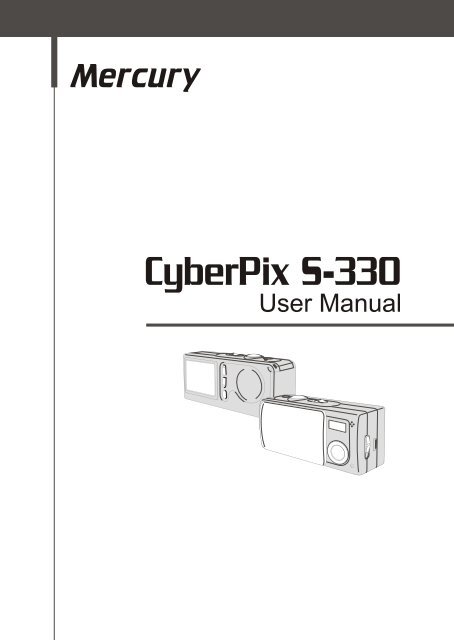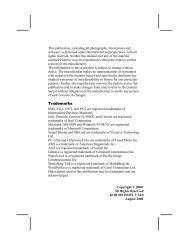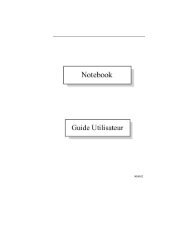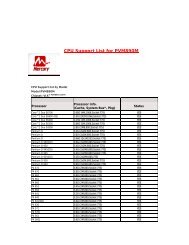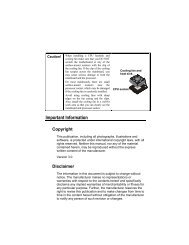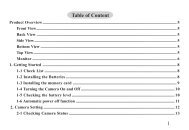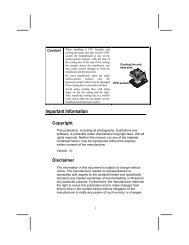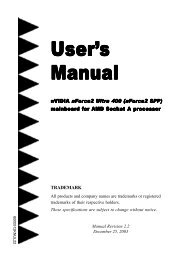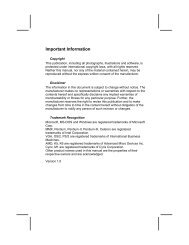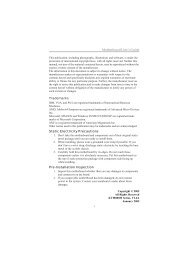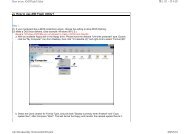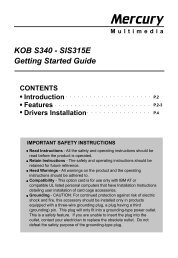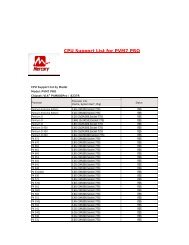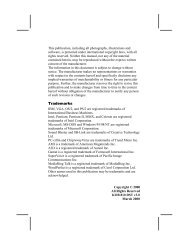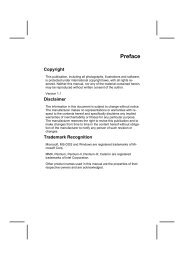Create successful ePaper yourself
Turn your PDF publications into a flip-book with our unique Google optimized e-Paper software.
<strong>CyberPix</strong> S-<strong>330</strong>User Manual
Do not drop, puncture or disassemblethe camera; otherwise the warranty willbe voided.Avoid all contact with water and dryhands before using.Do not expose the camera to hightemperature or leave it in direct sunlight.Doing so may damage the camera.Use the camera with care. Avoidpressing hard on the camera body.For your own safety, avoid using thecamera when there is a storm orlightning.Avoid using batteries of differentbrands or types at the same time.There is potential of explosion by doingthat.Remove batteries during long periodsbetween usage, as deterioratedbatteries may affect the functionality ofthe camera.Remove batteries if they show signs ofleaking or distortion.We suggest using only the accessoriessupplied by the manufacturer.
ContentsGetting Started1. Your camera parts2. Loading the battery3. Inserting and removing the SD/MMC card (optional)Inserting the cardRemoving the card4. Attaching the strap5. Using the tripodBasic operation1. Powering on and offUsing the Lens coverUsing the Power button2. Setting the Mode switch3. Taking still picturesSnapshot 9Focus9Zoom in/out9Flash strobe and self-timer 10The LCD display under mode104. Recording movies11The LCD display under mode11Playing Your Images on the LCD at Once1. Viewing pictures and movies12The LCD display under mode122. Deleting the picture and movie134456667788888912~ 1 ~
Advanced Operation and Settings1. Using the MENU buttonMENU under modeMENU under mode14141415MENU under mode162. Configuring settings17The Software Installation181. Installing <strong>CyberPix</strong> S-<strong>330</strong> Manager 182. Completing the related installation procedure 21Enjoying Viewing Your Images on a PC231. Viewing images via Windows Explorer 23Connecting your camera to your computerCopying pictures and movies to your computerViewing images via Windows Explorer on your computer2. Viewing and managing images via <strong>CyberPix</strong> S-<strong>330</strong> Manager 27Connecting your camera to your computerStarting <strong>CyberPix</strong> S-<strong>330</strong> ManagerCopying pictures and movies to your computerAlbum mode panelViewing images via <strong>CyberPix</strong> S-<strong>330</strong> Manager2324262728293031Managing your imagesDesignating the album pathCreating an AVI fileUsing PC Camera or Video ConferencingFunction1. Installing <strong>CyberPix</strong> S-<strong>330</strong> Manager2. Connecting your camera to your computer3. Starting <strong>CyberPix</strong> S-<strong>330</strong> Manager32333435353536~ 2 ~
4. Using PC Camera function 37Live mode panel37Capturing immediate images375. Advanced settings under Live mode38Video Format38Setting39Troubleshooting40Other Information421. Life of battery422. LED indicator events 423. Storage Capacity4. More on flicker43435. Specification 44~ 3 ~
Getting Started1. Your camera partsKnowing your camera parts well before using it will help you operate itmore easily. Power button Lens cover Shutter/Quick Exit button Mode switch Microphone Flash strobe USB port Focus switch LensSelf-Timer LED indicator LCD display Control button (Zoom in) Control button (Zoom out) MENU/OK button LED indicator Strap holder Battery/ SD/MMC card cover Tripod port SD/MMC card slot Battery section~ 4 ~
2. Loading the batteryPlease use two AAA 1.5V batteries.We recommend you to use alkaline batteries.Slide the battery/card cover in the direction of the indication to open it.Follow the indication to load two AAA batteries.Close inward and slide upward the battery/card cover to lock it.For details of the battery life, see the "Life of battery" section on page 42.~ 5 ~
3. Inserting and removing the SD/MMC card(Optional)Never eject the SD/MMC card while the camera is processingdata. (The LED indicator lights red while the camera isprocessing data. For more information on the LED messages,please see the "LED indicator events" section on page 42)Inserting the cardOpen the battery/card cover.Insert the card in the direction of theindicatior and push it in till the end ofthe card plot.Close the battery/card cover.Removing the cardPush in and release the card to remove it.The camera comes with 16MB flashmemory built inside for storage. Ifyou do not insert a SD/MMC card, thedata will be saved in the built-in flashmemory automatically.For details of the storage capacity of the SD/MMC card and internal memory(16MB flash memory), please see the "Storage capacity" section on page 43.~ 6 ~
4. Attaching the strapFor convenience and safety, you may wish toattach the carrying strap.Thread the strap loop through the holder in thedirection indicated.Fasten the strap as indicated.5. Using the tripodThe tripod can be attached to your camera to minimize cameramovement and ensure optimal image quality, particularly while takingself-portraits, longer movies or in a macro mode.TightLooseSerrated wheelAttach the tripod to the port on the bottom of the camera and rotate theserrated wheel to lock it.Unfold the legs to set up.Adjust the alignment to the desired position.
Basic Operation1. Powering on and offSlide the Lens cover or press the Power button to power on or off thecamera.Using the Lens coverUsing the Power buttonSlide the Lens cover in thedirection of the arrow to turn thepower on or off.Press the Power button to turnthe power on or off.ONOROFFWhile the Lens cover is open, youcan also press the Power button todeactivate your camera.If the camera is idle for over 60 seconds, the LCD display will beturned off to conserve battery power; press any key to wake upthe camera. If it is idle for over 3 minutes, the camera will shutdown automatically.2. Setting the Mode switchThis camera provides three modes to use. Push the Mode switchto select the mode that you want to use.Movie modeStill Picture modePlayback mode~ 8 ~
3. Taking still picturesFollow the steps to snap stills. Also use the Focus switch to set thefocus and the Control buttons to adjust zoom in or zoom out so thatyou can get best result.SnapshotSet the Mode switch to .Press the Shutter button to take pictures.While the LED indicator is flashing red, the image is being captured; while the LEDturns green, the picture processing is done. (For more information of the LED message,please see the "LED indicator events" section on page 42.)Adjust the focusbefore taking thestill picture. Pushthe Focus switch,then select themode best for your picture. Thefollowing table tells you whichfocus mode you may choosewith the distance from theobject.Press the Control button tozoom in or the Control buttonto zoom out.MacroMicro12"~24" (30cm~60cm)24"~ (60cm~ )~ 9 ~
Flash strobe and self-timerThe strobe and self-timer are provided to offer more convenient utilitieswhen taking pictures. You can use the strobe if the light is not adequate.The self-timer function is useful in certain situations (ex. taking self-portaitphoto). There are other settings in the MENU under mode to affect theresult of image, including size, exposure, white balance, and effect. Fordetails on operation and information, please see page 14-15.The LCD display undermodeZoom1.0X 20Number of picturesand movies takenStillpicturesmodeFocusmodeResolutionFlash statusLife of batteryStorage modeSD/MMC card:Flash memory: non-icon~ 10 ~
4. Recording moviesSet the Mode switch to .Press the Shutter button to start recording.Press the Shutter button again to stop the recording.You can also adjust the Focus switch under"Focus" section on page 9.)mode. (Please refer to theThe resolution of movie is 320*240 pixels.The LCD display undermodeNumber ofpicturesand moviestakenMoviemodeFocusmodeLife of batteryStorage modeSD/MMC card:Flash memory: non-icon
Playing Your Images on the LCD at Once1. Viewing pictures and moviesSet the Mode switch to .The last image taken will be highlighted first on the LCD display.Press the Control buttons to select the previous or the next image,then view it on the LCD display.While playing a movie on thecamera, sound playback is notavailable. Please copy themovie to your computer (fordetails, see page 23) to view itwith sound playback.Control buttonsThe LCD display underThe typeyou areviewingPicture:Movie:modePicture and movienumberNumber of picturesand movies takenPlaybackmodeLife of battery It appears under the statusof low battery only.Storage modeSD/MMC card:Flash memory: non-icon~ 12 ~
2. Deleting the picture and movieFollow the steps if you want to delete one picture or movie.Control buttonsMENU/OK buttonPush the Mode switch to , then press the Control buttons to pickthe image you want to delete.Press the MENU/OK button to enter the MENU.Press the Control buttonsMENU/OK button.to choose "Delete One", then press thePick "Yes" with the Control buttonsto complete the action of deletion., then press the MENU/OK buttonPress the Shutter/Quick Exit button if you want to quick exit the MENU at anytime.~ 13 ~
Advanced Operation and Settings1. Using the MENU buttonThe MENU provides more advanced features for you to fine-tune thecamera. Use the MENU/OK button to enter the MENU. Press theControl buttons to highlight the item. Use the MENU/OK button toconfirm. Then use the Shutter/Quick Exit button to exit immediately.MENU undermodeThe MENU/OK button is for eitherentering the MENU or executing anaction.Select the icon to exit; or pressthe Shutter/Quik Exit button toquick exit.ItemOptionIconMENULCDdisplayDescriptionSize2048x15361600x12001280x960This item allows you to change the resolution ofthe picture. Select the "1600x1200" or"2048x1536" type when you want to develop 4x6photos; select the "1280x960" when you want todevelop 3x5 photos.StrobeAutoOffThis item allows you to set the flash strobe.When you are not sure if the light is adequate,select the "Auto" mode. The strobe will fireautomatically if more light is needed. If youhave problems when using the strobe, pleaserefer to "Troubleshooting".Self-TimerOnOffN/AThis item allows you to specify the delay for 10seconds before the shutter fires. If you want touse the self-timer, set the "On" mode, press theShutter button, then wait for 10 seconds with Self-Timer LED indicator flashing red.~ 14 ~
ExposureAutoBack LightN/AThis item allows you to set the exposuremeteringmode. When you are not sure thesource of light or when the object faces the light,select the "Auto" mode. When the object isagainst the light, select the "Back Light" mode.WhiteBalance[WB]AutoSunnyCloudyFluorescentTungstenN/AThis item allows you to set the colortemperature with the light in the certainenvironment. If you know the color conditionsof your shooting environment, such as the"sunny" (bright), "cloudy" (dim), "fluorescent"(high color condition) and "tungsten" (low colorcondition) situations, select the mode youconsider most appropriate. Select the "Auto"mode if you are not sure the color condition ofthe environment.EffectNormalB&WClassicSolarizeN/AThis item offers four scenes of photo imaging,such as the "Normal" (no effect), "B&W" (blackand white), "Classic" (old picture), and"Solarize" (over-exposed) effects.SettingSee page 17 for details.MENU undermodeItemOptionIconMENULCDdisplayDescriptionEffectNormalB&WN/AThis item allows you to set the effect of theimage, such as the "Normal" (no effect)and "B&W" (black and white) effects.SettingSee page 17 for details.~ 15 ~
MENU undermodeItem Option Icon DescriptionMENULCDdisplayDeleteOneYesNoN/AThis item allows a picture or a movie stored inyour built-in flash memory or the SD/MMCcard to be deleted.DeleteAllYesNoN/AThis item allows all files stored in your built-inflash memory or the SD/MMC card to bedeleted.FormatN/AThis item allows all files stored in your built-inflash memory or the SD/MMC card will bedeleted and formatted. Note that all storedfiles will be gone and cannot be restored.SettingSee page 17 for details.~ 16 ~
2. Configuring settingsHighlight the icon with the Control buttons in the MENU forconfiguration. The following figures are the Setting displays under thethree modes. The table is the description of all items in the Setting.Setting under mode Setting under mode Setting under modeThe description of the Setting itemsItemTimeBeepDisplayDate StampFlickerOption IconYearMonthDay N/AHourMinuteOnOffOnOffOnOff50HZ60HZFunctionThis item allows you to set the time of thecamera. Use the Control buttons to change thenumber of settings. Press the MENU/OK button toconfirm.This item determines whether the beep soundswhen operating the camera.This item determines whether the small iconsfor illustration will appear on the LCD screen.This item determines whether a date stamp willappear on the pictures taken.This item allows you to set the flicker to preventnosie and get the best image. The default flickervalue is based on your country. See the "Moreon flicker" section on page 43 for details.LanguageDefaultEnglishDuestchYesNoThis item allows you to set the usage oflanguage on the LCD display.This item determines whether all your settingswill be returned to the original factory default.~ 17 ~
The Software Installation1. Installing <strong>CyberPix</strong> S-<strong>330</strong> ManagerInstall <strong>CyberPix</strong> S-<strong>330</strong> Manager before connecting your camera to yourcomputer for the first time. Please follow the steps to complete theinstallation. For Windows XP users: Skip this chapter and go to the "Viewing images viaWindow Explorer" section on page 23 if you do not use images enhancement andPC Camera functions provided in <strong>CyberPix</strong> S-<strong>330</strong> Manager.Turn on your computer. Do not connect the USB cable to your computer at this stage. Turn off other applications running on your computer.Place the supplied CD into the CD-ROM drive.Move the mouse to "<strong>CyberPix</strong> S-<strong>330</strong> Manager" and click it.The title appears on the screen ina few seconds.Click the "<strong>CyberPix</strong> S-<strong>330</strong> Manager"icon.If no title appears on the screenPlease follow the steps:Double-click the "My computer" icon.Double-click the CD-ROM drive icon ("<strong>CyberPix</strong> S-<strong>330</strong> Manager(E:)*").*The name of CD-ROM drive changes depending on how yourcomputer is set up.~ 18 ~
The "Install Shield Wizard" dialog box is occurring and the automaticinstallation begins. When a window as Fig1 appears, click "Next".<strong>CyberPix</strong> S-<strong>330</strong> Manager<strong>CyberPix</strong> S-<strong>330</strong> ManagerFig 1Notice for Windows 2000 usersThe "Digital Signature Not Found" dialog box might show twice.Please simply click "Yes". This camera works well for Windows 2000.Follow the on-screen instructions and click "Finish".Do not restart your computer at this step.~ 19 ~
When a window as Fig2 appears, please click "Yes" or "No" accordingto your circumstance.If you are not a Windows XP user, or never install DirectX 8.0 or above, click "Yes".If you are a Windows XP user, or you already installed DirectX 8.0 or above, click"No".Fig 2When a window as Fig3 or Fig4 appears, please click "Finish" or "Ok"to complete the installation.Fig 3Fig4The driver will be available after restarting your computer.~ 20 ~
2. Completing the related installation procedureTurn on your computer.Set the Mode switch on your camera to .Insert the USB cable to the USB port on your computer.Insert the other end of the USB cable to the USB port on your camera.~ 21 ~
Enjoying Viewing Your Images on a PC1. Viewing Images via Windows ExplorerConnecting your camera to your computerTurn on your computer.Set the Mode switch on your camera to or .Insert the USB cable to the USB port on your computer.Insert the other end of the USB cable to the USB port on your camera.~ 23 ~
Copying pictures and movies to your computerFor Windows XP usersAfter connecting your camerawith the computer, a windowwill automatically appear (asFig 8). Select the "Openfolder to view files usingWindows Explorer" item andclick "Ok".For Windows 2000/ ME/ 98SE usersDouble-click "My computer", then double-click the new "RemovableDisk" icon.Fig 8Double-click the "DCIM" file folder.For Windows XP usersFor Windows 2000/ ME/ 98SE users~ 24 ~
Double-click the "100MEDIA" file folder.For Windows XP usersFor Windows 2000/ ME/ 98SE usersDrag the picture to the "My Documents" file folder to copy your picture ormovie to the computer.For Windows XP usersFor Windows 2000/ ME/ 98SE usersThe storage positions of thepictures and moviesYou can find the files of yourpictures and movies as Fig 9.Fig 9~ 25 ~
Viewing your imagesDouble-click "My Documents".For Windows XP usersFor Windows 2000/ ME/ 98SE usersSelect the desired file and double-click it to view your picture or movie.For Windows XP usersFor Windows 2000/ ME/ 98SE usersNotice on disconnecting the camera from the computer forWindows 2000/ ME usersTo disconnect your camera from the computer, please follow thesesteps:Double-clickClickon the system tray(USB Disk), then click "Stop".Confirm the device (Cam 3200) on the confirmation screen andclick "Ok".Follow the on-screen instruction to disconnect your camera fromyour computer correctly and safely.~ 26 ~
2. Viewing and managing images via <strong>CyberPix</strong>S-<strong>330</strong> ManagerConnecting your camera to your computerTurn on your computer.Set the Mode switch on your camera to or .Insert the USB cable to the USB port on your computer.Insert the other end of the USB cable to the USB port on your camera.~ 27 ~
Starting <strong>CyberPix</strong> S-<strong>330</strong> ManagerDouble-click the "<strong>CyberPix</strong> S-<strong>330</strong> Manager" icon on the desktop toexecute the program, then you can begin to view and manage yourimages on your computer.ORClick the "Start" menu and go up to "<strong>CyberPix</strong> S-<strong>330</strong> Manager", then goto the folder named "<strong>CyberPix</strong> S-<strong>330</strong>" and click it.Album mode panel~ 28 ~
Viewing and managing your imageAfter finishing step and step , follow the steps below to use theimages enhancement and management functions provided in <strong>CyberPix</strong>S-<strong>330</strong> Manager.When launching <strong>CyberPix</strong> S-<strong>330</strong> Manager, a dialog box as Fig10 will automatically pop up to ask if you want to download photosfrom your camera.Fig 10Select the "Enhanced" check box if you want to enhance yourimages or skip the step if you do not need to enhance images.Enhancement function: The enhancement function enhancesyour images from 3.1 Mega to 4 Mega, from 2 Mega to 3.1 Mega,or from 1.3 Mega to 2 Mega. The enhanced format offers higherquality, but also requires more disk space.Click "Ok" to copy your pictures and movies from the camera or click"Cancel" not to copy them.Click the icon in the Albummode panel to launch the dialog box ofenhancement function when you wantto enhance your images.Album mode panel~ 29 ~
Album mode panelYou can view your images and use the images management function underthe Album mode panel. The brief introduction of the Album mode panelinterface is as follows. Album mode panel switch Create an AVI fileUpload images to the workareaTransfer images to thealbumSelect all images in workarea Delete images in work area Thumbnail Work area Send mail Select all images in my album Delete all images in my album Album manager My Album Minimize Exit~ 30 ~
Viewing your imagesDouble-click the desired picture or movie thumbnail in the Work area toview it. Then a viewer window as Fig 11 (when viewing a picture) or adefault media player window as Fig 12 (when viewing a movie) will appear.Next picturePrevious pictureSlide showExitFig 11Fig 12~ 31 ~
Managing your imagesWork areaMy AlbumClick theicon to transfer your pictures and movies to the Work area.Click the desired image in the Work area.Click theicon to copy the image to the My Album.~ 32 ~
Designating the album path Click the Album manager to create a new photo album. Key in a new album name. Clickto designate a path where the album will be stored.Click "Update" to confirm. Douck-click the new album item to open the newly created album.~ 33 ~
Creating an AVI fileSelect one or more images form the Work area.Click thewill appear.icon in the Album mode panel, a ''Make AVI file" windowArrange the sequence of the images and adjust the frame rate.Select the "Compression" check box if you want to reduce file size.Press "OK" to complete the AVI file creation.~ 34 ~
Using PC Camera or Video Conferencing Function1. Installing <strong>CyberPix</strong> S-<strong>330</strong> ManagerYou need to install <strong>CyberPix</strong> S-<strong>330</strong> Manager before using PC Camera(or Video Conferencing function).Skip step 1. (Installing <strong>CyberPix</strong> S-<strong>330</strong> Manager) and go to step 2. (Connecting yourcamera to your computer) if you have already installed <strong>CyberPix</strong> S-<strong>330</strong> Manager.If you never install <strong>CyberPix</strong> S-<strong>330</strong> Manager, please finish the installation first. Fordetails, please see the "The Software Installation" section on page 18.2. Connecting your camera to your computerTurn on your computer.Set the Mode switch on your camera to .Insert the USB cable to the USB port on your computer.Insert the other end of the USBcable to the USB port on yourcamera.~ 35 ~
4. Using PC Camera function to captureimmediate images to your computerLive mode panelThe brief introduction of the Live mode panel interface is as follows.Live mode panel switchVideo RecordSnapshotVideo FormatSettingVideo SourceCapturing immediate imagesClick theicon.Set the speed and time of the recording.Press the "Start Record" button tobegin recording.Click theicon to stop recording.~ 37 ~
5. Advanced settings under Live modeClick the "Video Format" and "Setting" icon on the Live mode panel tobring up advanced settings.Video FormatColor Space / CompressionSelect one of the followingfunctions according to your needs.RGB 24: Better image quality.I420: The file will becompressed to addadvantage for fasterspeedtransformation.Output SizeSet output size to change the sizeof the preview window. Thedefault size is 320x240. Selectlarger pixels when you need alarger preview window.~ 38 ~
SettingVideo SettingBanding FilterIf the screen of your computer flickers when using PC Camerafunction, change the "Banding Filter" item on the "Video Setting" tabto avoid noise. Select "50Hz" or "60 Hz" until the screen stopsflickering. If you want to restore the default setting, select "NormalAE".BandwidthIf the controller has no enough bandwidth available for the<strong>CyberPix</strong> S-<strong>330</strong> USB camera, set the "Bandwidth" item on the"Video Setting" tab. The smaller the bandwidth value is, the lessthe bandwidth is occupied. Then it will take more time to transmitimages.Custom SettingYou can use the default settingsor change the settings ofbrightness, contrast, saturation,sharpness, and hue on your own.~ 39 ~
TroubleshootingQuestionAnswerWhen using the cameraThe camera has no power.Cannot power on mycamera even thoughbatteries is installed.Cannot take pictures andmovies when pressingthe Shutter button.The batteries may be out of power,please change the batteries.Make sure that the battery is installedcorrectly.Make sure that the battery is installedcorrectly.If it is idle over 3 minutes, the camerawill shut down automatically, pleasepress the Power button or slide theLens cover to power on the camera.Make sure that the Lens cover is open.The storage is full. Please free somespace of the SD/MMC card or flashmemory.Check if the camera is under the statusof charging batteries.Check if the SD/MMC card is set to"protected".If the "MEMORY ERROR" messageshows on the LCD display, please setthe Mode switch to mode formatthe card.I did not delete the pictureand movie, but cannot findthe data in the SD/MMCcard.Check if your files are stored in thecamera's built-in memory. If there is aicon at the right bottom section on theLCD display, it means you are using thecamera with a SD/MMC card. Pleaseremove the card to find the data in theflash memory. (For details, see the"Removing the card" section on page 6)Cannot set the strobe to the"On" mode.Charging the flash strobe requires morepower of batteries. When the battery isunder the status of low power, the strobeOn cannot be set. Please change thebatteries.~ 40 ~
The image is too blurred. Please adjust the focus (see page 9).The image on is too dark.You may need to take pictures or moviesin the place with adequate light or use theflash strobe.Sound playback is notavailable when viewing themovie on the LCD display.This situation is normal. If you want themovie with sound playback, please copythe movie to your computer and view it onthe computer.Noise occurs on my camerawhen viewing the image onthe LCD display or on thecomputer.Set the filter matching the place you are.Please refer to the "More on flicker"section on page 43.When connecting the camera to your computerThe driver installation failed.Please remove the driver and otherrelated programs. Follow the installationsteps in this manual to reinstall.Install the driver before inserting theUSB cable.A conflict with otherinstalled camera or captureIf you have any other camera or capturedevice, completely remove the cameraand its driver form the computer to avoid adriver conflict.The movie cannot beplayed on my computer.Please install DirectX 8.0 or above. (Seethe "Installing <strong>CyberPix</strong> S-<strong>330</strong> Manager"section on page 18 or download DirectX8.0 and get more information on Microsoftwebsite.)Noise occurs on mycomputer when using VideoConferencing.Set the filter matching the place you are.Please refer to the "Banding Filter" sectionon page 39.~ 41 ~
Other Information1. Life of batteryConditionNumberNumberof imagesBattery life(minutes)Taking Still Pictures1600x1200(without flash strobe)650 45* Data above is for using alkaline batteries and in 25/C, with pictures taken every fourseconds. Notes: 1. Life of battery will be shorten in the following conditions.(1) Taking snapshot at low temperature.(2) Turn on/off power repeatedly.2. The table above is for reference only.3. Using the flash light will decrease the number of pictures to be taken.2. LED indicator eventsConditionStatus(LED indicator)Flash(LED indicator)Datatransformation(LED indicator)Self-Timer(Self-Timerindicator)LED colorRedGreenRedGreenRedGreenRed (regularly)Red (rapidly)MeaningsBusy (mode change, storage, or capture)Ready (waiting for command)Charging flashReady (waiting for command)Data transformationReady (waiting for command)CountingCapturing the picture Never eject the card or remove the batteries while the LED indicator is lit up red.~ 42 ~
3. Storage capacityMemoryFlash memory (16MB)Still picture2048x1536 1600x1200 1280x960203048MovieMaximumrecording time2SD/MMC card (32MB)4060964SD/MMC card (64MB)801201928SD/MMC card (128MB)16024038416SD/MMC card (256MB)32048076832SD/MMC card (512MB) 640 960 1536 64 Notes: 1. Actual number of pictures stored may vary (up to + 30%) depending onthe resolution and color saturation.2. The table above is for reference only.4. More on flickerThe default flicker setting of your camera is based on your country.When using the camera abroad, please refer to the table below tomatch the flicker setting with the place you go.CountryEngland Germany France Italy Spain NetherlandsSetting50Hz50Hz60Hz50Hz50Hz50HzCountryPortugal America Taiwan China Japan KoreaSetting50Hz60Hz60Hz50Hz50/ 60Hz60Hz~ 43 ~
5. SpecificationHardware resolutionSensor effective resolutionInternal memoryExternal memoryDigital still cameraDigital video camcorderVideo conferencingLCD displayDigital zoomExposureWhite balanceImage effectLensSelf TimerInterfacePower savingBuilt-in microphoneBuilt-in speakersBuilt-in flash strobeBatteryDimension2048x1536 (3.1Mega pixels)1600x1200 (2Mega pixels)Built-in 16MB SDRAM (buffer)16 MB flash memory (storage)Built-in SD/MMC slot (maximum: 512 MB)JPEG Format2048x1536 (3.1Mega pixels); 1600x1200 (2Mega pixels);1280x960 (1.3Mega pixels)Motion JPEG (AVI) FormatQVGA (320x240 pixels) / up to 20 fpsVGA (640x480 pixels) / up to 10 fpsQVGA (320x240 pixels) / up to 20 fps1.5" Color TFT LCD4x (for still pictures only)Auto/Back lightAuto/Sunny/Cloudy/Fluorescent/Tungsten4 modes for still pictures and 2 modes for videosF=3.0, 8.5mm10 secondsUSB 1.1 (USB 2.0 compatible)Auto power-off if idle for over 3 minutesYesNoYesAAAx2 (alkaline recommended)3.4"x1.6"x1.2"~ 44 ~
<strong>CyberPix</strong> S-<strong>330</strong>Benutzerhandbuch
WILLKOMMENVORSICHT1.2.3.4.5.6.7.8.9.Lassen Sie die Kamera nicht fallen,beschädigen Sie sie nicht undnehmen Sie sie nicht auseinander;andernfalls erlischt die Garantie.Vermeiden Sie jeglichen Kontakt mitWasser und achten Sie darauf,trockene Hände zu haben, ehe Siedie Kamera benutzen.Setzen Sie die Kamera keinen hohenTemperaturen und keiner direktenSonneneinstrahlung aus. Dies kanndie Kamera beschädigen.Benutzen Sie die Kamera umsichtig.Vermeiden Sie es, stark auf dasGehäuse der Kamera zu drücken.Zu Ihrer eigenen Sicherheitverwenden Sie die Kamera nicht,wenn es stürmt oder blitzt.Verwenden Sie nicht gleichzeitigverschiedene Batterietypen oderBatterien verschiedener Hersteller.Wenn Sie dies dennoch tun, bestehteine gewisse Explosionsgefahr.Nehmen Sie die Batterien heraus,wenn Sie die Kamera längere Zeitnicht benutzen tiefentladeneBatterien können die Funktion derKamera beeinträchtigen.Nehmen Sie die Batterien heraus,wenn diese auslaufen oder sichverformen sollten.Wir empfehlen, ausschließlich vomHersteller gelieferte Ersatzteile zuverwenden.123456789
InhaltWILLKOMMENVORSICHTErste Schritte1. Die Teile Ihrer Kamera2. Batterien einlegen3. Eine SD- / MMC-Karte (optional) einlegen und herausnehmenEine Karte einlegenEine Karte herausnehmen4. Die Handschlaufe anbringen5. Das Stativ verwendenGrundbetrieb1. Ein- und ausschaltenObjektivabdeckung verwendenPower-Taste verwenden2. Modusschalter einstellen3. Fotos aufnehmenSchnappschuss 9Fokus9Ein-und Auszoomen9Blitz und Selbstauslöser 10Die LCD-Anzeige im -Modus104. Videos aufnehmen11Die LCD-Anzeige im -Modus11Bilder sofort auf dem LCD-Bildschirm wiedergeben1. Bilder und Videos anschauen12Die LCD-Anzeige im -Modus122. Bilder und Videos löschen134456667788888912~ 1 ~
Erweiterter Betrieb und Einstellungen1. MENU-Taste verwenden1414MENU imMENU im-Modus-Modus1415MENU im -Modus162. Einstellungen konfigurieren17Die Software-Installation181. <strong>CyberPix</strong> S-<strong>330</strong> Manager installieren 182. Installation abschließen 21Bilder auf einem PC anschauen231. Bilder per Windows Explorer anschauen 23123Kamera an Ihren Computer anschließen23Bilder und Videos auf Ihren Computer kopieren24Bilder per Windows Explorer anschauen262. Anschauen und Verwalten von Bildern mit dem <strong>CyberPix</strong> S-<strong>330</strong>Manager123Kamera an Ihren Computer anschließen<strong>CyberPix</strong> S-<strong>330</strong> Manager startenBilder und Videos auf Ihren Computer kopierenAlbum-Modus-FensterBilder per <strong>CyberPix</strong> S-<strong>330</strong> Manager anschauenIhre Bilder verwaltenDen Pfad zum Album festlegenAVI-Datei erstellenPC Camera- oder Videokonferenz-Funktionen verwenden1. <strong>CyberPix</strong> S-<strong>330</strong> Manager installieren2. Kamera an Ihren Computer anschließen272728293031323334353535~ 2 ~
3. <strong>CyberPix</strong> S-<strong>330</strong> Manager starten 364. PC Camera-Funktion verwenden 37Livemodus-Fenster37Live-Bilder erfassen375. Erweiterte Einstellungen im Livemodus38Videoformat38Einstellung39Problemlösung40Weitere Informationen421. Batterie-Laufzeit422. LED-Anzeigen 423. Speicherkapazität4. Informationen zur Bildfrequenz43435. Technische Daten 44~ 3 ~
Erste Schritte1. Die Teile Ihrer KameraWenn Sie die Teile Ihrer Kamera vor dem Einsatz bereits kennen,können Sie viel einfacher mit ihr zurecht kommen.13418256789101112131415161719 2012345678910Power-Taster (Ein-/Ausschalter) 11Objektivabdeckung12Auslöser/Quick Exit-Taste 13Modusschalter14Mikrofon15Blitz16USB-Anschluss17Focus-Schalter18Objektiv19Selbstauslöser-LED-Anzeige 20LCD-AnzeigeSteuertasteSteuertasteMENU/OK-TasteLED-AnzeigeBatteriefach(Einzoomen)(Auszoomen)HandschlaufenbefestigungBatterie-/SD-/MMC-Karten-AbdeckungStativanschlussSD-/MMC-Kartensteckplatz~ 4 ~
2. Batterien einlegenBitte verwenden Sie zwei 1,5 V-Batterien vom Typ AAA.! Wir empfehlen Ihnen, Alkalibatterien zu verwenden.Schieben Sie die Batterie- / Kartenabdeckung zum Öffnen in die angezeigteRichtung.Setzen Sie zwei AAA-Batterien wie gezeigt ein.Setzen Sie die Batterie- / Kartenabdeckung wieder auf und schiebenSie sie zum Arretieren nach oben.Details zur Batterie-Lebensdauer finden Sie unter "Batterie-Lebensdauer" auf Seite42.~ 5 ~
MENU/OK3. Eine SD- / MMC-Karte (optional) einlegen undherausnehmen!Werfen Sie eine SD- / MMC-Karte niemals aus, wenn die Kameraarbeitet- (Die LED-Anzeige leuchtet rot, wenn die Kamera Datenverarbeitet.) Weitere Informationen zu den LED-Anzeigen findenSie unter "LED-Anzeigen” auf Seite 42.)Eine Karte einlegenÖffnen Sie die Batterie-/Kartenabdeckung.Setzen Sie die Karte wie angezeigt ein undschieben Sie sie bis zum Anschlag in denKartenschlitz.Schließen Sie die Batterie-/Kartenabdeckung.Eine Karte herausnehmenZum Herausnehmen drücken Sie die Karteetwas nach innen und lassen sie dann los.Die Kamera wird mit 16 MBeingebautem Flash-Speicher zurAblage von Daten geliefert. Falls Siekeine SD- / MCC-Karte einlegen,werden die Daten automatisch iminternen Flash-Speicher abgelegt.Details zur Speicherkapazität der SD- / MMC-Karten und des internen Speichers(16 MB Flash-Speicher) lesen Sie bitte im Abschnitt "Speicherkapazität” auf Seite43 nach.~ 6 ~
4. Die Handschlaufe anbringenAus Bequemlichkeits- und Sicherheitsgründenmöchten Sie vielleicht die Handschlaufeanbringen.Fädeln Sie die Schlinge wie gezeigt durch dieHalterung.Befestigen Sie die Schlaufe wie gezeigt.5. Das Stativ verwendenSie können ein Stativ an Ihrer Kamera anbringen, um unbeabsichtigteBewegungen der Kamera zu vermeiden und eine optimale Bildqualitätzu erreichen besonders dann, wenn Sie Selbstportraits, längere Videosoder Fotos im Makrobereich aufnehmen.Tight FestLoose LoseRändelradBringen Sie das Stativ am Stativanschluss am Boden der Kamera an undziehen Sie das Rändelrad fest, um das Stativ zu fixieren.Klappen Sie die Beine des Stativs aus.Bringen Sie Kamera und Stativ in die gewünschte Position.~ 7 ~
Grundbetrieb1. Ein- und AusschaltenSchieben Sie die Objektivabdeckung zur Seite oder drücken Sie diePower-Taste, um die Kamera ein- oder auszuschalten.Objektivabdeckung verwendenPower-Taste verwendenSchieben Sie die Objektivabdeckungin Pfeilrichtung, um die Kamera einoderauszuschalten.Drücken Sie die Power-Tastezum Ein- und Ausschalten.EINODERAUSWenn die Objektivabdeckung geöffnetist, können Sie auch die Power-Tastedrücken, um Ihre Kamera auszuschalten.Falls die Kamera länger als 60 Sekunden lang nicht benutzt wird,schaltet sich die LCD-Anzeige aus, um Batteriestrom zu sparendrücken Sie eine beliebige Taste, um die Kamera wieder ""aufzuwecken”. Falls Sie die Kamera länger als 3 Minuten langnicht benutzen, schaltet sie sich automatisch aus.2. Modusschalter einstellenSie können Ihre Kamera in drei Modi verwenden. Drücken Sie denModusschalter, um den gewünschten Modus auszuwählen.Video-ModusFoto-ModusWiedergabe-Modus~ 8 ~
3. Fotos aufnehmenFollow the steps to snap stills. Also use the Focus switch to set thefocus and the Control buttons to adjust zoom in or zoom out so thatyou can get best result.SchnappschussStellen Sie den Modusschalterauf ein.Betätigen Sie den Auslöser, um ein Foto zu schießen.Wenn die LED-Anzeige rot blinkt, wird das Foto gerade erfasst wenn die LED grünwird, ist das Foto im Kasten. (Weitere Informationen zu den LED-Anzeigen finden Sieunter "LED-Anzeigen” auf Seite 42.)FokusEhe Sie ein Fotoschießen, stellenSie den Fokus ein.USBDrücken Sie denFocus-Schalterund wählen Sie den Modus, deram besten zu Ihrem Motivpasst. In der folgenden Tabellesehen Sie, welchen Fokus-Modus Sie je nach Entfernungvon Ihrem Motiv wählen können.Ein- und AuszoomenDrücken Sie die Steuertastezum Einzoomen (Vergrößern)oder die Steuertaste zumAuszoomen (Verkleinern).MakroMikro12"~24" (30 cm bis 60 cm)24"~ (60 cm bis unendlich )8~ 9 ~
Blitz und SelbstauslöserMit dem Blitz und dem Selbstauslöser erhalten Sie zwei Funktionen, dieIhnen das Aufnehmen guter Fotos erleichtern. Den Blitz können Sieeinsetzen, wenn die natürliche Beleuchtung nicht ausreichen sollte. DieSelbstauslöserfunktion ist in bestimmten Situationen sehr nützlich (z. B.wenn Sie sich selbst fotografieren möchten). Im MENÜ finden Sie im -Modus weitere Einstellungen, welche die Bildqualität beeinflussen dazuzählen Größe, Belichtung, Weißabgleich und Effekte. Details zurBedienung und weitere Informationen finden Sie auf den Seiten 14 bis 15.Die LCD-Anzeige im-ModusZoom1.0X 20Anzahl aufgenommenerBilder und VideosFoto-ModusFokus-ModusAuflösungBlitzstatusBatteriezustandSpeicher-ModusSD- / MMC-Karte:Flash-Speicher: kein Symbol~ 10 ~
4. Videos aufnehmenStellen Sie den Modusschalterauf ein.Drücken Sie den Auslöser, um mit der Aufzeichnung zu beginnen.Drücken Sie noch einmal auf den Auslöser, um die Aufnahme zu beenden.Im -Modus können Sie auch den Focus-Schalter einstellen. (Bitte lesen Sie imAbschnitt "Fokus” auf Seite 9 nach.)Die Bildauflösung der Videos beträgt 320 * 200 Punkte (Pixel).Die LCD-Anzeige im-Modus20Anzahlaufgenommener Bilderund VideosVideo-ModusFokus-ModusBatteriezustandSpeicher-ModusSD- / MMC-Karte:Flash-Speicher: kein Symbol~ 11 ~
Bilder sofort auf dem LCD-Bildschirm wiedergeben1. Bilder und Videos anschauenStellen Sie den Modusschalterauf ein.Das zuletzt aufgenommene Foto wird zuerst in der LCD-Anzeige dargestellt.Drücken Sie die Steuertasten , um das vorhergehende oder folgende Bildauszuwählen und betrachten Sie es dann in der LCD-Anzeige.Wenn Sie ein Video mit derKamera wiedergeben, könnenSie keinen Ton hören. Bittekopieren Sie das Video aufIhren Computer (Details dazufinden Sie auf Seite 23), um esmit Ton anschauen zu können.SteuertastenDie LCD-Anzeige im-ModusBetrachtungsartBild:Video:1/20Bild- und Video-NummerAnzahl aufgenommenerBilder und VideosWiedergabe-ModusBatteriezustand! Erscheint nur, wenn derBatteriestand niedrig ist.Speicher-ModusSD- / MMC-Karte:Flash-Speicher: kein Symbol~ 12 ~
2. Bilder und Videos löschenFalls Sie ein Bild oder ein Video löschen möchten folgen Sie einfachden nachstehenden Schritten.SteuertastenMENU/OK-TasteStellen Sie den Modus-Schalter ein, drücken Sie dann dieSteuertasten , um das zu löschende Bild auszuwählen.Drücken Sie die MENU/OK-Taste, um das MENÜ aufzurufen..Drücken Sie die Steuertasten , um "Eins löschen" auszuwählen,drücken Sie dann die MENU/OK-Taste.Mit den Steuertasten wählen Sie "Ja" aus, danach drücken Sie dieMENU/OK-Taste, um das Bild zu löschen.Drücken Sie den Auslöser, wenn Sie das MENÜ zu einem beliebigen Zeitpunkt wiederverlassen möchten.~ 13 ~
Erweiterter Betrieb und Einstellungen1. MENU-Taste verwendenDas MENU bietet Ihnen weiterführende Funktionen zur FeineinstellungIhrer Kamera. Drücken Sie die MENU/OK-Taste, um das MENÜaufzurufen. Mit den Steuertasten heben Sie einen Eintrag hervor.Die MENU/OK-Taste drücken Sie, um Ihre Auswahl zu bestätigen.Danach drücken Sie auf den Auslöser, um das Menü ohneUmschweife zu verlassen.MENU im-ModusDie MENU/OK-Taste dient sowohl zumAufrufen des MENÜ oder zumAusführen einer Aktion.Wählen Sie zum Verlassen das -Symbol, oder drücken Sie auf denAuslöser, um das Menü sofort zuverlassen.MenüpunktOptionSymbolMENÜ LCD-AnzeigeBeschreibungGröße2048x15361600x12001280x960Dieser Menüpunkt ermöglicht Ihnen das Ändernder Bildauflösung. Wählen Sie "1600 x 1200"oder "2048 x 1536", wenn Sie 4 x 6-Fotosaufnehmen möchten; wählen Sie "1280 x 960",wenn Sie 3 x 5-Fotos aufnehmen mögen.BlitzAutoAUsHiermit stellen Sie den Blitz ein. Wenn Sie nichtsicher sind, dass das natürliche Umgebungslichtausreicht, wählen Sie den "Auto"-Modus. Der Blitzwird dann automatisch ausgelöst, wenn mehr Lichtgebraucht wird. Falls Sie Schwierigkeiten beimVerwenden des Blitzes haben sollten, lesen Sie bitteunter "Problemlösung" nach.SelbstauslöserEinAUsN/AMit diesem Menüpunkt können Sie eine Verzögerungvon 10 Sekunden einstellen, ehe das Bildaufgenommen wird. Wenn Sie den Selbstauslöserverwenden möchten, wählen Sie "Ein" und drückenden Auslöser während der 10-sekündigenVerzögerungszeit blinkt die Selbstauslöser-LED rot,bis das Bild aufgenommen wird.~ 14 ~
BelichtungAutoGegenlichtN/AHiermit stellen Sie denBelichtungsmessungsmodus ein. Wenn Sie sichin Sachen Lichtquelle nicht sicher sind odersich die Lichtquelle hinter Ihnen befindet,wählen Sie den "Auto"-Modus. Wenn Sie IhrMotiv gegen das Licht fotografieren, wählen Sieden "Gegenlicht"-Modus.Weißabgleich[WB]AutoSonnigBewölktLeuchtröhreGlühlampeN/AMit diesem Menüpunkt passen Sie dieFarbtemperatur je nach Beleuchtung inbestimmten Umgebungen an. Wenn Sie dieLichtverhältnisse am Aufnahmeort kennen zumBeispiel "Sonnig" (hell), "Bewölkt" (dunkler),"Leuchtröhre" (kühle Farben) und "Glühlampe"(warme Farben), wählen Sie den Modus, den Sieals passend erachten. Wählen Sie den "Auto"-Modus, wenn Sie die Lichtverhältnisse nichtsicher einschätzen können.EffektNormalSchwarzweißKlassischSolarisationN/ADieser Punkt bietet Ihnen vier Aufnahme-Effekte,wie "Normal" (kein Effekt), "Schwarzweiß"(Graustufen), "Klassisch" (wirkt wie ein antikesFoto) und "Solarisation" (Überbelichtungseffekt).EinstellungAuf Seite 17 finden Sie Details.MENU imModusMenüpunktEffektEinstellungOptionNormalSchwarzweißSymbolMENULCDAnzeigeNichtzugewiesenAuf Seite 17 finden Sie Details.BeschreibungDieser Menüpunkt ermöglicht Ihnen,Bildeffekte festzulegen, wie "Normal" (keinEffekt) und "Schwarzweiß" (Graustufen). AufSeite 17 finden Sie Details.~ 15 ~
MENU imModusMenüpunkt Option SymbolMENULCDDescriptionAnzeigeEinslöschenAlleslöschenFormatierenJaNeinJaNeinJaNeinNichtzugewiesenNichtzugewiesenNichtzugewiesenMit Hilfe dieser Funktion können Sie ein Bildoder ein Video löschen, das im internenFlash-Speicher oder auf der SD- / MMC-Karteabgelegt ist.Mit Hilfe dieser Funktion können Sie alleDateien löschen, die im internen Flash-Speicher oder auf der SD- / MMC-Karteabgelegt sind.Mit Hilfe dieser Funktion können Sie deninternen Flash-Speicher oder eine SD- / MMC-Karte formatieren. Beachten Sie bitte, dassdabei alle auf dem Medium gespeichertenDateien gelöscht und nicht mehrwiederhergestellt werden können.EinstellungAuf Seite 17 finden Sie Details.~ 16 ~
2. Einstellungen konfigurierenZum Konfigurieren wählen Sie mit den Steuertasten im MENÜ dasSymbol. Die folgenden Abbildungen zeigen die Einstellungs-Anzeigen inden drei Modi. In der Tabelle finden Sie eine Beschreibung allereinstellbaren Punkte.Einstellung im Modus Einstellung im Modus Einstellung im ModusDie Beschreibung der Einstellung-MenüpunkteMenüpunktUhrzeitTonsignalSymboleDatumsstempelWiederholfrequenzSpracheVorgabenOptionJahrMonatTagStundeMinuteEinAusEinAusEinAus50HZ60HZEnglischDeutschJaNeinSymbolNichtzugewiesenFunktionDieser Menüpunkt ermöglicht Ihnen dasEinstellen der Uhrzeit. Verwenden Sie dieSteuertasten, um die Werte dieser Einstellungzu ändern. Drücken Sie die MENU/OK-Tastezum Bestätigen.Hier legen Sie fest, ob beim Bedienen derKamera Signaltöne ausgegeben werden.Diese Punkt bestimmt, ob kleine erklärendeSymbole auf dem LCD-Bildschirm erscheinen.Hiermit legen Sie fest, ob ein Datumsstempelauf dem aufgenommenen Foto erscheint.Mit dieser Funktion können Sie Flackern bei derBilddarstellung unterbinden und somit dieBildqualität verbessern. Der Standardwert hängthier von Ihrem Land ab. Weitere Details erfahrenSie unter "Informationen zur Bildfrequenz".Hier legen Sie fest, welche Sprache Ihre Kameraim LCD-Display verwendet.Mit dieser Funktion können Sie alleEinstellungen auf die Werkseinstellungen beider Auslieferung der Kamera zurücksetzen.~ 17 ~
Die Software-Installation1. <strong>CyberPix</strong> S-<strong>330</strong> Manager installierenInstallieren Sie den <strong>CyberPix</strong> S-<strong>330</strong> Manager, ehe Sie Ihre Kamerazum ersten Mal an Ihren Computer anschließen. Folgen Sie einfach dennachstehenden Schritten zur Installation.! Für Benutzer von Windows XP: Überspringen Sie dieses Kapitel und lesen Sieunter "Bilder per Windows Explorer anschauen" auf Seite 23 weiter, wenn Sie dieBildverbesserungs- und PC Camera-Funktionen nicht nutzen möchten, die<strong>CyberPix</strong> S-<strong>330</strong> Manager bietet.Schalten Sie Ihren Computer ein und warten Sie, bis das Betriebssystemgestartet ist.! Schließen Sie das USB-Kabel jetzt noch nicht an Ihren Computer an.! Beenden Sie alle anderen Anwendungen, die auf Ihrem Computer laufen sollten.Legen Sie die mitgelieferte CD in das CD-ROM-Laufwerk ein.Klicken Sie mit der Maus auf "<strong>CyberPix</strong> S-<strong>330</strong> Manager".Nach ein paar Sekunden erscheintder Titelbildschirm.Klicken Sie auf das Symbol"<strong>CyberPix</strong> S-<strong>330</strong> Manager".Falls kein Titelbild auf dem Bildschirm erscheinen sollteBitte führen Sie diese Schritte aus:Doppelklicken Sie auf das "Arbeitsplatz"-Symbol.Doppelklicken Sie auf das CD-ROM-Symbol("<strong>CyberPix</strong> S-<strong>330</strong> Manager (E:)*").* Der Laufwerksbuchstabe hängt von der Konfiguration Ihres Computers ab;in unserem Beispiel ist der Buchstabe "E:".~ 18 ~
Das "Install Shield Wizard"-Fenster erscheint und die automatischeInstallation beginnt. Wenn ein Fenster wie in Abbildung 1 erscheint,klicken Sie auf "Weiter >".Abbildung 1Hinweis für Benutzer von Windows 2000:Eventuell taucht zweimal ein Fenster auf, das Ihnen mitteilt, dasskeine digitale Signatur gefunden wurde. Klicken Sie bitte einfachauf "Ja". Die Kamera funktioniert sehr gut unter Windows 2000.Folgen Sie den Anweisungen auf dem Bildschirm und klicken Sieauf "Fertig stellen".! Starten Sie Ihren Computer jetzt noch nicht neu.~ 19 ~
Wenn ein Fenster wie in Abbildung 2 erscheinen sollte, klicken Sieentsprechend auf "Ja" oder "Nein".Falls Sie nicht Windows XP verwenden und weder DirectX 8.0 oder eine aktuellereVersion installiert haben, klicken Sie auf "Ja".Falls Sie Windows XP verwenden und bereits DirectX 8.0 oder eine aktuellereVersion installiert haben, klicken Sie auf "Nein".Abbildung 2Wenn ein Fenster wie in Abbildung 3 oder Abbildung 4 erscheinen sollte,klicken Sie bitte auf "Fertig stellen" oder "OK", um die Installationabzuschließen.Abbildung 3Nach dem Neustart des Computer steht der Treiber zur Verfügung.Abbildung 4~ 20 ~
2. Installation abschließenSchalten Sie Ihren Computer ein und warten Sie, bis das Betriebssystemgestartet ist.Stellen Sie den Modusschalter Ihrer Kamera aufein.Verbinden Sie das USB-Kabel mit dem USB-Anschluss Ihres Computers.Verbinden Sie das andere Ende des USB-Kabels mit dem USB-AnschlussIhrer Kamera.~ 21 ~
Hinweis für Windows 2000- / ME- / 98SE-Benutzer, wenndie Kamera zum ersten Mal an den Computerangeschlossen wirdBitte führen Sie die nachstehenden Schritte aus:Für Benutzer von Windows 2000:Es kann sein, dass zweimal ein Dialogfenster erscheint, das Siedarauf hinweist, dass keine digitale Signatur gefunden wurdeklicken Sie einfach auf "Ja". Die Kamera funktioniert sehr gut unterWindows 2000.Für Benutzer von Windows ME:Wählen Sie die Option zurautomatischen Suche nach einembesseren Treiber, wenn ein Fensterwie in Abbildung 5 erscheinen sollte.Klicken Sie dann auf "Weiter".Für Benutzer von Windows 98SE:Klicken Sie auf "Weiter", wennein Fenster wie in Abbildung 6erscheinen sollte.Wählen Sie "Nach dembesten Treiber für das Gerätsuchen" und klicken Sie auf"Weiter", falls ein Fenster wiein Abbildung7 erscheinensollte. Klicken Sie dann auf"Weiter".Wählen Sie die Position, ander sich Ihre Windows 98SE-Treiber befinden. Eventuellwerden Sie aufgefordert, dieWindows 98SE-Original-CD indas CD-ROM-Laufwerkeinzulegen.Folgen Sie den Anweisungenauf dem Bildschirm, um dieInstallation abzuschließen.Abbildung 5Abbildung 6Abbildung 7~ 22 ~
Bilder auf einem PC anschauen1. Bilder per Windows Explorer anschauen1Kamera an Ihren Computer anschließenSchalten Sie Ihren Computer ein und warten Sie, bis dasBetriebssystem gestartet ist.Stellen Sie den Modusschalter Ihrer Kamera auf oder ein.Verbinden Sie das USB-Kabel mit dem USB-Anschluss Ihres Computers.Verbinden Sie das andere Ende des USB-Kabels mit dem USB-AnschlussIhrer Kamera.~ 23 ~
2Bilder und Videos auf Ihren Computer kopierenFür Benutzer von Windows XP:Nach dem Anschluss IhrerKamera an den Computererscheint automatisch einFenster (wie in Abbildung 8).Bitte wählen Sie die Option"Ordner öffnen, um Dateienanzuzeigen" und klicken Sieauf "OK".Abbildung 8Für Benutzer von Windows 2000 / ME / 98 SE:Doppelklicken Sie auf "Arbeitsplatz", doppelklicken Sie dann auf dasneue "Wechseldatenträger"-Symbol.Doppelklicken Sie auf den Dateiordner "DCIM".Für Benutzer vonWindows XPFür Benutzer von Windows 2000 /ME / 98 SE~ 24 ~
Doppelklicken Sie auf den Dateiordner "100MEDIA".Für Benutzer vonWindows XPFür Benutzer von Windows 2000 /ME / 98 SEZiehen Sie das Bild auf den Dateiordner "Eigene Dateien", um das Bildoder das Video auf den Computer zu kopieren.Für Benutzer vonWindows XPFür Benutzer von Windows 2000 /ME / 98 SESpeicherpositionen vonBildern und VideosIn Abbildung 9 sehen Sie, woSie Ihre Bilder und Videosfinden können.Abbildung 9~ 25 ~
3Ihre Bilder anschauenDoppelklicken Sie auf "Arbeitsplatz".Für Benutzer vonWindows XPFür Benutzer von Windows 2000 /ME / 98 SEWählen Sie die gewünschte Datei aus und doppelklicken Sie darauf, um IhrBild oder Ihr Video zu betrachten.Für Benutzer vonWindows XPFür Benutzer von Windows 2000 /ME / 98 SEHinweis zum Trennen der Kamera von einemWindows 2000- / ME-ComputerUm die Kamera von Ihrem Computer zu trennen, folgen Sie bittediesen Schritten:Doppelklicken Sie aufTaskleiste.Klicken Sie aufganz rechts im Infobereich der(USB-Massenspeichergerät), dann auf "Stopp".Bestätigen Sie die Auswahl (Cam 3200) im Bestätigungsbildschirmund klicken Sie auf "OK".Folgen Sie den Anweisungen auf dem Bildschirm und trennen Siedie Kamera richtig und sicher von Ihrem Computer.~ 26 ~
2. Anschauen und Verwalten von Bildern mit dem<strong>CyberPix</strong> S-<strong>330</strong> Manager1Kamera an Ihren Computer anschließenSchalten Sie Ihren Computer ein und warten Sie, bis das Betriebssystemgestartet ist.Stellen Sie den Modusschalter Ihrer Kamera auf oder ein.Verbinden Sie das USB-Kabel mit dem USB-Anschluss Ihres Computers.Verbinden Sie das andere Ende des USB-Kabels mit dem USB-AnschlussIhrer Kamera.~ 27 ~
2<strong>CyberPix</strong> S-<strong>330</strong> Manager startenDoppelklicken Sie auf das "<strong>CyberPix</strong> S-<strong>330</strong> Manager"-Symbol auf demDesktop, um das Programm zu starten danach können Sie Ihre Bilder mitHilfe des Computers betrachten und verwalten.ODERKlicken Sie auf "Start" in der Taskleiste und wählen Sie "Programme",wählen Sie dann den Ordner "<strong>CyberPix</strong> S-<strong>330</strong> Manager" und klickenSie darauf.Album-Modus-Fenster~ 28 ~
3Bild betrachten und verwaltenNachdem Sie Schritt 1 und Schritt 2 ausgeführt haben, folgen Sie dennachstehenden Schritten, um die Bildverbesserungs- undVerwaltungsfunktionen des <strong>CyberPix</strong> S-<strong>330</strong> Manager verwenden zukönnen.Beim Start des <strong>CyberPix</strong> S-<strong>330</strong> Manager erscheint einDialogfenster wie in Abbildung 10, in dem Sie gefragt werden, obSie Bilder aus Ihrer Kamera herunterladen möchten.Abbildung 10Wählen Sie das Kontrollkästchen "Verbessern", wenn Sie IhrBilder verbessern möchten oder überspringen Sie diesen Schritt,wenn Sie Ihre Bilder zu diesem Zeitpunkt nicht verändern möchten.Verbesserungsfunktion: Die Verbesserungsfunktion wandelt Ihre Bilder von3,1 Mega auf 4 Mega, von 2 Mega auf 3,1 Mega oder von 1,3 Mega auf 2Mega um. Das verbesserte Format bietet eine höhere Bildqualität, brauchtallerdings auch mehr Festplattenspeicherplatz.Klicken Sie auf "OK", um Bilder und Videos von Ihrer Kamera zukopieren, oder klicken Sie auf "Abbruch", wenn Sie sie nichtkopieren möchten.Klicken Sie auf das Symbol imAlbum-Modus-Fenster, um ein Fenstermit Verbesserungsfunktionen zu öffnensofern Sie Ihre Bilder verbessernmöchten.Album-Modus-Fenster~ 29 ~
Album-Modus-FensterIm Album-Modus-Fenster können Sie Ihre Bilder betrachten und dieBildverwaltungsfunktionen verwenden. Hier eine knappe Vorstellung derBenutzerschnittstelle des Album-Modus-Fensters. 1234567Album-Modus-SchalterBilder aus demArbeitsbereich hochladenBilder in das AlbumübertragenAVI-Datei erstellenAlle Bilder im ArbeitsbereichauswählenBilder im Arbeitsbereich löschenMiniaturansicht89101112131415ArbeitsbereichMail sendenAlle Bilder in "Mein Album" auswählenAlle Bilder in "Mein Album" löschenAlbum-ManagerMein AlbumMinimierenEnde~ 30 ~
Ihre Bilder anschauenDoppelklicken Sie auf das gewünschte Bilder oder das gewünschte Videoim Arbeitsbereich, um es anzuschauen. Daraufhin öffnet sich einBildbetrachter wie in Abbildung 11 (wenn Sie ein Bild anschauen) oder einStandardprogramm zur Medienwiedergabe wie in Abbildung 12 (wenn Sieein Video anschauen).Nächstes BildVorheriges BildDiaschauEndeAbbildung 11Abbildung 12~ 31 ~
Ihre Bilder verwaltenKlicken Sie auf das Symbol, um Ihre Bilder und Videos in denArbeitsbereich zu übertragen.Klicken Sie im Arbeitsbereich auf das gewünschte Bild.Klicken Sie auf dasSymbol, um das Bild in Mein Album zu kopieren.~ 32 ~
Den Pfad zum Album festlegen1Klicken Sie auf Album-Manager, um ein neues Fotoalbum anzulegen.2Tippen Sie den Namen Ihres neuen Albums ein.3Klicken Sie aufgespeichert wird., um einen Pfad festzulegen, unter dem das Album4Klicken Sie zur Bestätigung auf "Aktualisieren".5Doppelklicken Sie auf das neu erstellte Album, um es zu öffnen.2345~ 33 ~
AVI-Datei erstellenWählen Sie ein oder mehrere Bilder aus dem Arbeitsbereich.Klicken Sie auf das Symbol im Album-Modus-Fenster, ein "AVI-Dateierstellen"-Fenster erscheint.Arrangieren Sie die Reihenfolge der Bilder und stellen Sie die Bildfrequenzein.Markieren Sie das Kontrollkästchen "Kompression", wenn Sie dieDateigröße verkleinern möchten.Klicken Sie auf "OK", um die AVI-Dateierstellung abzuschließen.~ 34 ~
PC Camera- oder Videokonferenz-Funktionen verwenden1. <strong>CyberPix</strong> S-<strong>330</strong> Manager installierenSie müssen <strong>CyberPix</strong> S-<strong>330</strong> Manager installieren, ehe Sie PCCamera- oder Videokonferenz-Funktionen nutzen können.! Falls Sie den <strong>CyberPix</strong> S-<strong>330</strong> Manager bereits installiert haben, überspringen SieSchritt 1 (<strong>CyberPix</strong> S-<strong>330</strong> Manager installieren) und machen bei Schritt 2 (Kameraan Ihren Computer anschließen) weiter.! Falls Sie den <strong>CyberPix</strong> S-<strong>330</strong> Manager bisher nicht installiert haben sollten,führen Sie zunächst die Installation vollständig durch. Details finden Sie imAbschnitt "Die Software-Installation" auf Seite 18.2. Kamera an Ihren Computer anschließenSchalten Sie Ihren Computer ein und warten Sie, bis das Betriebssystemgestartet ist.Stellen Sie den Modusschalter Ihrer Kamera aufein.Verbinden Sie das USB-Kabel mit dem USB-Anschluss Ihres Computers.Verbinden Sie das andere Endedes USB-Kabels mit dem USB-Anschluss Ihrer Kamera.~ 35 ~
3. <strong>CyberPix</strong> S-<strong>330</strong> Manager startenNach Abschluss von Schritt 1 (<strong>CyberPix</strong> S-<strong>330</strong> Manager installieren)und Schritt 2 (Kamera an Ihren Computer anschließen), können Siedie PC Camera-Funktion verwenden (oder andere Videokonferenz-Anwendungen starten).In diesem Handbuch finden Sie nur Informationen zurPC Camera-Funktion. Falls Sie die Videokonferenz-Funktion verwenden möchten:Öffnen Sie NetMeeting oder andere Videokonferenz-Anwendungen und verwenden Sie diese mit Ihrer Kamera.Doppelklicken Sie auf das “<strong>CyberPix</strong> S-<strong>330</strong> Manager”-Symbol aufdem Desktop, um das Programm zu starten danach können Sie Live-Bilder mit Ihrem Computer erfassen.ODERKlicken Sie auf “Start” in der Taskleiste und wählen Sie “Programme”,wählen Sie dann den Ordner “<strong>CyberPix</strong> S-<strong>330</strong> Manager” und klicken Siedarauf.Livemodus-Fenster~ 36 ~
4. PC Camera-Funktion zum Erfassen von Live-Bildern per Computer verwendenLivemodus-FensterHier eine knappe Vorstellung der Benutzerschnittstelle des Livemodus-Fensters.Livemodus-Fenster-SchalterVideoaufnahmeSchnappschussVideoformatEinstellungVideoquelleLive-Bilder erfassenKlicken Sie auf das-Symbol.Stellen Sie Aufnahmegeschwindigkeitund Aufnahmezeit ein.Klicken Sie auf “Aufnahme starten”,um mit der Aufnahme zu beginnen.Klicken Sie auf das-Symbol, um die Aufnahme zu beenden.~ 37 ~
5. Erweiterte Einstellungen im LivemodusKlicken Sie auf die “Videoformat”- und “Einstellung”-Symbole imLivemodus-Fenster, um die erweiterten Einstellungen anzeigen zulassen.VideoformatFarbformat / KompressionWählen Sie nach Wunsch eineder folgenden Funktionen.RGB 24: Bessere Bildqualität.I420: Die Datei wirdkomprimiert, umschneller umgesetztwerden zu können.Ausgabegröße:Stellen Sie die Ausgabegröße eindamit ändert sich auch die Größedes Vorschaufensters. DieVorgabe beträgt hier 320 x 240(Bildpunkte). Wählen Sie nachWunsch größere Werte für dasVorschaufenster.~ 38 ~
EinstellungVideoeinstellungBanding-FilterFalls der Bildschirm Ihres Computers flackern sollte, wenn Sie diePC Camera-Funktion verwenden, ändern Sie die “Banding-Filter”-Einstellung im Register “Videoeinstellung”. Wählen Sie “50 Hz” oder“60 Hz” aus, bis das Flackern aufhört. Wenn Sie dieVorgabeeinstellung wiederherstellen möchten, wählen Sie “NormalAE” aus.BandbreiteFalls die USB-Schnittstelle nicht genügend Bandbreite für die<strong>CyberPix</strong> S-<strong>330</strong> USB-Kamera aufbringen kann, ändern Sie die“Bandbreite”-Einstellung im Register “Videoeinstellung”. Je kleiner dieBandbreitenwert, desto weniger Bandbreite wird verwendet. Dadurchbraucht die Übertragung von Bildern jedoch länger.Anwender-EinstellungSie können dieStandardeinstellungenverwenden oder auch selbstEinstellungen verändern zumBeispiel Helligkeit, Kontrast,Farbsättigung, Schärfe undFarbton.~ 39 ~
ProblemlösungFrageAntwortBeim Verwenden der KameraDie Kamera ist stromlos.Die Kamera lässt sich nichteinschalten Batterien sindeingelegt.Ich kann keine Bilder undFilme aufnehmen, wenn ichden Auslöser drücke.Ich habe meine Bilder undFilme nicht gelöscht aberich finde sie nicht auf derSD- / MMC-Karte.Ich kann den Blitz nicht auf“Ein” schalten.Die Batterien sind eventuell leer; tauschenSie bitte die Batterien aus.Prüfen Sie nach, ob die Batterien richtigeingelegt sind.Prüfen Sie nach, ob die Batterien richtigeingelegt sind.Falls die Kamera länger als 3 Minuten nichtverwendet wird, schaltet sie sich automatischaus drücken Sie bitte die Power-Taste oderschieben Sie die Objektivabdeckung zurSeite, um die Kamera wieder einzuschalten.Vergewissern Sie sich, dass dieObjektivabdeckung geöffnet ist.Der Speicher ist voll. Schaffen Sie Platz aufder SD- / MMC-Karte oder im internen Flash-Speicher.Prüfen Sie nach, ob gerade Akkus in derKamera geladen werden.Prüfen Sie, ob möglicherweise derSchreibschutz an der SD- / MMC-Kartegesetzt ist.Falls eine “SPEICHERFEHLER”-Meldung inder LCD-Anzeige erscheint, stellen Sie denModus-Schalter bitte auf undformatieren Sie die Karte.Schauen Sie nach, ob Ihre Dateien im internenSpeicher der Kamera abgespeichert wurden.Falls ein -Symbol unten rechts in der LCD-Anzeige erscheint, so verwenden Sie geradeeine SD- / MMC-Karte in der Kamera.Bittenehmen Sie die Karte heraus, um auf dieDaten im internen Flash-Speicher zugreifen zukönnen. (Details finden Sie im Abschnitt “EineKarte herausnehmen” auf Seite 6.)Zum Aufladen des Blitzes braucht die Kameramehr Strom als im normalen Betrieb. Wenn dieBatterien nur noch wenig Strom liefern, kannder Blitz nicht eingeschaltet werden. TauschenSie bitte die Batterien aus.~ 40 ~
Das Bild ist starkverschwommen.Bitte stellen Sie den Fokus ein (sieheSeite 9).Das aufgenommene Bild istzu dunkel.Sie brauchen eventuell zusätzlicheBeleuchtung oder den Blitz, wenn Siein dunkler Umgebung aufnehmen.Beim Anschauen einesVideos über die LCD-Anzeige ist kein Ton zuhören.Dies ist völlig normal. Wenn Sie ein Videomit Ton wiedergeben möchten, kopierenSie das Video auf Ihren Computer undschauen es dort an.Während einerVideokonferenz trittBildstörungen an meinemComputer auf.Stellen Sie den Filter entsprechend IhresAufenthaltsortes ein. Bitte lesen Sie imAbschnitt “Informationen zur Bildfrequenz”auf Seite 43 nach.Beim Anschluss der Kamera an Ihren ComputerDie Treiberinstallation istfehlgeschlagen.Es gibt einen Konflikt miteinem anderenBilderfassungsgerät.Ich kann den Film nicht aufmeinem Computerabspielen.Bildstörungen treten auf,wenn ich ein Bild auf demLCD-Monitor oder amComputer anschaue.Bitte entfernen Sie den Treiber undsämtliche damit verwandte Softwarewieder. Installieren Sie den Treiber nachden Anweisungen in diesem Handbuchneu.Installieren Sie den Treiber, BEVOR Siedas USB-Kabel anschließen.Falls Sie noch eine andere Kamera oderein anderes Bilderfassungsgerät besitzen,so trennen Sie bitte dieses Gerät vomComputer und entfernen Sie denentsprechenden Treiber, um einenTreiberkonflikt zu vermeiden.Bitte installieren Sie DirectX 8.0 oder eineaktuellere Version. (Siehe den Abschnitt"<strong>CyberPix</strong> S-<strong>330</strong> Manager installieren" aufSeite 18 - oder laden Sie DirectX 8.0 vonder Microsoft-Webseite herunter; dortfinden Sie auch weitere Informationen.)Stellen Sie den Filter entsprechend IhresAufenthaltsortes ein. (Bitte lesen Sie imAbschnitt "Banding-Filter" auf Seite 39nach.)~ 41 ~
Weitere Informationen1. Batterie-LaufzeitVorgabenAnzahlBildanzahlBatterie-Laufzeit (inMinuten)Aufnahme von Fotosbei 1600 x 1200Punkten (ohne Blitz)650 45* Die Daten oben gelten für Alkalibatterien bei 25 °C, alle vier Sekunden wird eine Aufnahmegemacht.!Hinweise: 1. Die Batterie-Laufzeit verringert sich unter den folgenden Bedingungen:(1) Aufnahmen bei niedrigen Temperaturen.(2) Wiederholtes Ein- und Ausschalten.2. Die obige Tabelle dient nur Referenzzwecken.3. Wenn der Blitz verwendet wird, verringert sich die maximaleAufnahmenzahl.2. LED-AnzeigenZustandStatus (LED-Anzeige)Blitz (LED-Anzeige)Datenübertragung(LED-Anzeige)Selbstauslöser(Selbstauslöser-Anzeige)LED-FarbeRotGrünRotGrünRotGrünRot (normal)Rot (schnell)BedeutungenBeschäftigt (Modusänderung, Speichern oder Erfassen)Bereit (warte auf Befehl)Blitz ladenBereit (warte auf Befehl)DatenübertragungBereit (warte auf Befehl)RechnendBilderfassung!Nehmen Sie niemals eine Karte heraus und entnehmen Sie niemals dieBatterien, wenn die LED-Anzeige rot leuchtet. !~ 42 ~
3. SpeicherkapazitätSpeicherFoto2048x1536 1600x1200 1280x960VideoMaximaleAufnahmezeitFlash-Speicher (16 MB)2030482SD- / MMC-Karte (32 MB)4060964SD- / MMC-Karte (64 MB)801201928SD- / MMC-Karte (128 MB)16024038416SD- / MMC-Karte (256 MB)32048076832SD- / MMC-Karte (512 MB) 640 960 1536 64! Hinweise: 1. Die tatsächlich speicherbare Bildanzahl kann je nach - Auflösung undFarbsättigung variieren (um bis zu ±30 %).2. Die obige Tabelle dient nur Referenzzwecken.4. Informationen zur BildfrequenzDie Standardeinstellung zum Unterdrücken von Flackern hängt vonIhrem Land ab. Wenn Sie die Kamera um Ausland verwenden, lesenSie bitte in der nachstehenden Tabelle nach, um die Bildfrequenz-Einstellungen an Ihr Reiseziel anzupassen.LandEngland Deutschland Frankreich Italien Spanien NiederlandeEinstellung50Hz50Hz60Hz50Hz50Hz50HzLandPortugal America Taiwan China Japan KoreaEinstellung50Hz60Hz60Hz50Hz50/ 60Hz60Hz~ 43 ~
5. Technische DatenHardware-AuflösungEffektive Sensor-AuflösungInterner SpeicherExterner SpeicherDigitale FotokameraDigitalvideo-CamcorderVideokonferenzLCD-AnzeigeDigitalzoomBelichtungWeißabgleichBildeffektObjektivSelbstauslöserSchnittstelleStromsparschaltungIntegriertes MikrofonIntegrierte LautsprecherIntegrierter BlitzBatterienAbmessungen2048 x 1536 (3,1 Megapixel)1600 x 1200 (2 Megapixel)Eingebauter 16 MB SDRAM-Speicher (Puffer)16 MB Flash-Speicher (Speicherung)Eingebauter SD- / MMC-Kartenschlitz (Maximum: 512 MB)JPEG-Format2048 x 1536 (3,1 Megapixel); 1600 x 1200 (2 Megapixel);1280 x 960 (1,3 Megapixel)Motion JPEG- (AVI-) FormatQVGA (320 x 240 Pixel) / bis zu 20 fpsVGA (640 x 480 Pixel) / bis zu 10 fpsQVGA (320 x 240 Pixel) / bis zu 20 fps1,5 Zoll TFT LCD-Farbmonitor4 x (nur bei Fotos)Auto / GegenlichtAuto / Sonnig / Bewölkt / Leuchtröhre / Glühlampe4 Modi für Fotos und 2 Modi für VideosF=3,0; 8,5mm10 SekundenUSB 1.1 (USB 2.0-kompatibel)Automatische Abschaltung nach mehr als 3 Minuten InaktivitätJaNeinJaAAA x 2 (Alkalibatterien empfohlen)3.4"x1.6"x1.2"~ 44 ~
<strong>CyberPix</strong> S-<strong>330</strong>
AVERTISSEMENTSBIENVENUEDchers utilisateurs, merci d'avoir acheté ce produit. Beaucoup de temps etd'efforts ont été investis dans son développement, nous espérons qu'il vousapportera de nombreuses années d'utilisation sans souci.1.2.3.4.5.6.7.8.9.Ne faites pas tomber, ne percez pas etne démontez pas l'appareil photo. Nepas respecter cette consigne annulerala garantie.Evitez tout contact avec de l'eau etséchez vos mains avant toutemanipulation.N'exposez pas l'appareil photo à dehautes températures et ne le laissezpas exposé à la lumière directe dusoleil. Cela risque d'endommagerl'appareil photo.Utilisez l'appareil photo avecprécautions. Evitez d'appliquer uneforte pression sur l'appareil photo.Pour votre propre sécurité, évitezd'utiliser l'appareil photo pendant unetempête ou un orage.Evitez d'utiliser des piles de marquesdifférentes ou de types différentssimultanément. Cela risque deprovoquer une explosion.Retirez les piles pendant les longuespériodes entre chaque utilisation, carles piles détériorées peuvent dégraderle fonctionnement de l'appareil photo.Retirez les piles à l'apparition de fuitesou de déformations.Nous vous suggérons d'utiliserseulement les accessoires fournis parle fabricant.123456789
Table des MatièresBIENVENUEAVERTISSEMENTDébuter1. Composants de votre appareil photo2. Installer les piles3. Insérer et retirer la carte SD/MMC (optionnelle)Insérer la carteRetirer la carte4. Fixer la dragonne5. Utiliser le trépiedFonctionnement de Base1. Mise sous/hors tensionUtiliser le Couvercle de l'objectifUtiliser le Bouton Alimentation2. Régler l'Interrupteur de Sélection de Mode3. Prendre des photos fixesPrise de vue 9Mise au pointZoom avant/arrièreFlash et retardateur 10Affichage de l'écran LCD en mode4. Enregistrer des vidéosAffichage de l'écran LCD en modeConsulter Tout de Suite Vos Images sur l'EcranLCD1. Visualiser les photos et les vidéosAffichage de l'écran LCD en mode4456667788888999101111121212~ 1 ~
2. Supprimer des photos et des vidéos 13Fonctionnement et Paramètres Avancés141. Utiliser le bouton MENUMENU en modeMENU en modeMENU en mode2. Configurer les paramètres1414151617Installation Logicielle181. Installer <strong>CyberPix</strong> S-<strong>330</strong> Manager 182. Terminer la procédure d'installation associée 21Amusez-vous en Visualisant Vos Images surUn Ordinateur1. Visualiser les images via Windows Explorer 23123Connecter votre appareil photo à votre ordinateurCopier les photos et les vidéos vers votre ordinateurVisualiser les images Windows Explorer sur votre ordinateur2. Visualiser et Gérer les images via <strong>CyberPix</strong> S-<strong>330</strong> Manager 2723232426123Connecter votre appareil photo à votre ordinateurLancer <strong>CyberPix</strong> S-<strong>330</strong> ManagerCopier les photos et les vidéos vers votre ordinateur 3272829Panneau du mode AlbumVisualiser les images via <strong>CyberPix</strong> S-<strong>330</strong> ManagerGérer vos imagesDésigner le chemin d'accès à l'albumCréer un fichier AVIUtiliser les fonctions Caméra PC ou la1. Installer <strong>CyberPix</strong> S-<strong>330</strong> Manager2. Connecter votre appareil photo à votre ordinateur3031323334353535~ 2 ~
3. Lancer <strong>CyberPix</strong> S-<strong>330</strong> Manager 364. Utiliser la fonction Caméra PC 37Panneau du mode Direct37Capturer les images instantanées375. Paramètres Avancés en mode Direct38Format Vidéo38Paramétrage39Dépannage40Informations Complémentaires421. Durée de vie des piles422. Etats du voyant LED 423. Capacité de Stockage4. En savoir plus sur la fréquence43435. Spécifications 44~ 3 ~
Débuter1. Composants de Votre Appareil PhotoBien connaître les composants de votre appareil photo avant utilisationvous aidera à l'utiliser plus facilement.13418256789101112131415161719 201 Bouton d'Alimentation2 Couvercle de l'objectif3 Bouton Déclencheur /Sortie Rapide4 Interrupteur de Sélection deMode5 Microphone6 Flash7 Port USB8 Interrupteur de Mise au point9 Objectif10Voyant LED du Retardateur11 Ecran LCD12 Bouton de Contrôle( Zoom avant)13 Bouton de Contrôle(Zoom arrière)14 Bouton MENU/OK15 Voyant LED16 Œillet pour dragonne17 Couvercle pour piles/carteSD/MMC18 Support pour trépied19 Slot pour carte SD/MMC20 Compartiment des piles~ 4 ~
2. Installer les pilesVeuillez utiliser deux piles AAA 1.5V.! Nous vous recommandons d'utiliser des piles alcalines.Faites glisser le couvercle pour piles/carte en respectant la direction indiquée.Suivez les indications pour insérer deux piles AAA.Fermez le couvercle pour piles/carte vers l'intérieur et faites-le glisser versle haut pour le verrouiller.Pour les détails concernant la durée de vie des piles, veuillez vous référer à la section"Durée de vie des piles " en page 42.~ 5 ~
MENU/OK3. Insérer et retirer la carte SD/MMC (Optionnelle)!Ne jamais éjecter la carte SD/MMC lorsque l'appareil photo esten train de traiter les données. ( Le voyant LED s'allume enrouge lorsque le traitement des données est en cours. Pour plusd'informations relatives aux états du voyant LED, veuillez vousréférer à la section " Etats du voyant LED " en page 42)Insérer la carteOuvrez le couvercle pour piles/carte.Insérez la carte en respectant la directionindiquée puis poussez-la à fond dans leslot pour cartes.Fermez le couvercle pour piles/carte.Retirer la cartePoussez et relâchez la carte pour la retirer.L'appareil photo est livré avec 16MBde mémoire flash intégrée pour lestockage des images. Si vousn'insérez pas une carte SD/MMC, lesdonnées seront automatiquementenregistrées dans la mémoire flashintégrée.Pour les détails concernant la capacité de stockage d'une carte SD/MMC et celle dela mémoire interne( 16MB de mémoire flash), veuillez vous référer à la section "Capacité de Stockage" en page 43.~ 6 ~
4. Fixer la dragonnePour des raisons de confort et la sécurité del'appareil photo, vous pouvez fixer la dragonnede transport.Enfilez la boucle de la dragonne à travers l'œilleten suivant la direction indiquée.Fixez la dragonne comme indiqué.5. Utiliser le trépiedLe trépied peut être fixé à votre appareil photo afin de minimiser leséventuels mouvements de l'appareil photo et d'assurer une qualitéoptimale de l'image, en particulier lorsque vous prenez des autoportraits,des vidéos de longue durée ou lorsque vous prenez desphotos en mode macro.Tight SerréRelâché LooseMolette Serrated dentelée wheelFixez le trépied au support situé au-dessous de l'appareil photo et tournez lamolette dentelée pour le verrouiller.Dépliez les pieds pour installer.Réglez l'alignement jusqu'à obtenir la position désirée.~ 7 ~
Fonctionnement de Base1. Mise sous/hors tensionFaites glisser le Couvercle de l'objectif ou pressez le Boutond'Alimentation pour allumer ou éteindre l'appareil photo.Utiliser le Couvercle del'objectifFaites glisser le Couvercle del'objectif en respectant ladirection indiquée par la flècheUtiliser le boutond'AlimentationPressez le Bouton d'Alimentationpour allumer ou éteindre l'appareilphoto.MarcheOUArrêtLorsque le Couvercle de l'objectif estouvert, vous pouvez également presser leBouton d'Alimentation pour désactiverl'appareil photo.Si l'appareil photo est resté inactif pendant plus de 60 secondes,l'écran LCD sera éteint afin d'économiser la puissance des piles;pressez n'importe quel bouton pour réactiver l'appareil photo. Sil'appareil photo est resté inactif pendant plus de 3 minutes, ils'éteindra automatiquement.2. Régler l'Interrupteur de sélection de modeCet appareil photo dispose de trois modes. Poussez l'Interrupteur desélection de mode pour sélectionner le mode désiré.Mode VidéoMode Photo FixeMode Lecture~ 8 ~
3. Prendre des photos fixesSuivez les étapes ci-dessous pour prendre des photos fixes. Utilisezégalement l'Interrupteur de Mise au Point pour régler la mise au pointet utilisez les Boutons de Contrôle pour régler le zoom avant ou lezoom arrière de manière à obtenir de meilleurs résultats.Prise de vuePositionnez l'Interrupteur desélection de Mode sur .Pressez le Bouton Déclencheur pour prendre des photos.Lorsque le voyant LED clignote en rouge, la capture de l'image est en cours; lorsqu'ildevient vert, le traitement de l'image est effectué. (Pour plus d'informations relatives auxétats du voyant LED, veuillez vous référer à la section " Etats du voyant LED " en page 42.)Mise au pointRéglez la mise aupoint avant deprendre une photoUSBfixe. Poussezl'Interrupteur deMise au point etsélectionnez le mode adapté àvotre image. Le tableau cidessousvous indique les modesde mise au point que vouspouvez choisir en fonction de ladistance vous séparant du sujet.Zoom avant/arrièrePressez le Bouton de Contrôlepour effectuer un zoom avantou pressez le Bouton deContrôle pour effectuer unzoom arrière.MacroMicro12"~24" (30cm~60cm)24"~ (60cm~ )88~ 9 ~
Flash et RetardateurLe flash et le retardateur sont prévus afin d'offrir plus de confort et depossibilités lors des prises de vue. Vous pouvez utiliser le flash si l'éclairagen'est pas adapté.La fonction retardateur est utile dans certaines situations(ex. lorsque vous prenez des photos de vous-même.). Il existe d'autresparamètres dans le MENU en mode qui permettent de modifierl'apparence des photos, notamment la taille, l'exposition, la balance desblancs et les effets. Pour les détails concernant l'utilisation et lesdescriptions, veuillez vous référer aux pages 14-15.Affichage de l'écran LCD en modeZoom1.0X 20Nombre de photoset de vidéos prisesModePhotoFixeModeMise auPointRésolutionEtat du FlashDurée de vie des pilesMode StockageCarte SD/MMC : []Mémoire Flash : sansicône~ 10 ~
4. Enregistrer des vidéosRéglez l'Interrupteur deSélection de Mode sur .Pressez le Bouton Déclencheur pour débuter l'enregistrement.Pressez de nouveau le Bouton Déclencheur pour arrêter l'enregistrement.Vous pouvez également régler l'Interrupteur de Mise au Point en modevous référer à la section " Mise au Point" en page 9.)La résolution de la vidéo est de 320*240 pixels.. (VeuillezAffichage de l'écran LCD en mode20Nombre dephotos etvidéosprisesModeVidéoModeMise aupointDurée de vie des pilesMode StockageCarte SD/MMC :Mémoire Flash : sans icône~ 11 ~
Consulter Tout de Suite Vos Images sur l'Ecran LCD1. Visualiser les photos et les vidéosPositionnez l'Interrupteur deSélection de Mode surLa dernière image capturée sera initialement mise en surbrillance sur l'écran LCD.Pressez les Boutons de Contrôlesuivante à visualiser sur l'écran LCD.pour choisir l'image précédente ouLorsque vous visualisez unevidéo sur l'appareil photo, lalecture du son estindisponible. Veuillez copierla vidéo vers votre ordinateur(pour les détails, voir la page23) pour obtenir unevisualisation avec du son.Boutons de ContrôleAffichage de l'écran LCD en modeType devisualisation en coursPicture:Vidéo:1/20Numéro de laphoto/vidéoNombre de photoset de vidéos prisesModeLectureDurée de vie des piles! Cette icône apparaîtuniquement lorsque les pilessont dans un état faible.Mode ! StockageCarte SD/MMC :Mémoire Flash : sans icône~ 12 ~
2. Supprimer des photos et des vidéosSuivez les étapes ci-dessous si vous voulez supprimer une photo ouune vidéo.Boutons deContrôleBouton MENU/OKPoussez l'Interrupteur de Sélection de Mode sur puis pressez lesBoutons de Contrôle pour choisir l'image que vous voulez supprimer.Pressez le bouton MENU/OK pour accéder au MENU.Pressez les Boutons de Contrôlepressez le Bouton MENU/OK.pour choisir " Delete One " puisSélectionnez " Yes " à l'aide des Boutons de ContrôleBouton MENU/OK pour terminer la suppression.puis pressez lePressez le Bouton Déclencheur /Sortie Rapide si vous voulez quitter rapidement leMENU à tout moment.~ 13 ~
Fonctionnement et Paramètres Avancés1. Utiliser le bouton MENULe MENU fournit plus de fonctions avancées vous permettant de réglerprécisément l'appareil photo. Utilisez le bouton MENU/OK pouraccéder au MENU. Pressez les Boutons de Contrôles pour mettreen surbrillance un paramètre. Utilisez le bouton MENU/OK pourconfirmer. Ensuite utilisez le Bouton Déclencheur /Sortie Rapide pourquitter immédiatement.MENU en modeLe bouton MENU/OK est utilisé soitpour accéder au MENU, soit poureffectuer une opération.Sélectionnez l'icône pour quitter;ou pressez le Bouton Déclencheur/Sortie Rapide pour quitter rapidement.ParamètreOptionIcôneMENUEcranLCDDescriptionTaille2048x15361600x12001280x960Ce paramètre vous permet de modifier larésolution de l'image. Sélectionnez les types"1600x1200" ou "2048x1536" si vous voulez fairedévelopper les photos au format 4x6;sélectionnez "1280x960" si vous voulez fairedévelopper les photos au format 3x5.FlashAutoArrêtCe paramètre vous permet de régler le flash.Lorsque vous n'êtes pas sûr de l'éclairagesélectionnez le mode " Auto ". Le flash sedéclenchera automatiquement si plus de lumièreest requise. Si vous rencontrez des problèmes enutilisant le flash, veuillez vous référer à la section" Dépannage ".RetardateurMarcheArrêtN/ACe paramètre vous permet de spécifier un délai de10 secondes avant que le déclencheur ne se lance.Si vous voulez utiliser le retardateur, réglez-le enmode " On ", pressez le bouton Déclencheurpuis attendez 10 secondes lorsque le voyant LEDdu retardateur clignote en rouge.~ 14 ~
ExpositionAutoContre-jourN/ACe paramètre vous permet de régler le mode demesure de l'exposition. Lorsque vous n'êtespas sûr de la source de lumière ou si le sujetfait face à la lumière, sélectionnez le mode"Auto". Si le sujet est contre la lumière,sélectionnez le mode " Back Light ".Balance desBlancs [WB]EffetsAutoEnsoleilléNuageuxFluorescentTungstèneNormalN&BClassiqueSurexpositionN/AN/ACe paramètre vous permet de régler latempérature des couleurs en fonction de lalumière dans certains environnements. Si vousconnaissez les conditions de couleurs del'environnement pour votre prise de vue, tellesles situations " sunny " (lumineux), " cloudy "(sombre), " fluorescent " (conditions decouleurs élevées) et " tungsten " (conditions decouleurs basses), sélectionnez le mode quevous considérez le plus adapté. Sélectionnez lemode " Auto " si vous n'êtes pas sûr desconditions de couleurs de votre environnement.Ce paramètre permet quatre modes de photosartistiques, " Normal " (sans effet), " B&W" (noiret blanc), " Classic " (ancienne photo) et "Solarize " (surexposée).RéglagesVoir la page 17 pour les détails.MENU en modeParamètreOptionIcôneMENU EcranLCDDescriptionEffetsNormalN&BN/ACe paramètre vous permet de régler les effets del'image, " Normal " (sans effet) et " B&W " (noiret blanc).Voir la page 17 pour les détails.ParamètresVoir la page 17 pour les détails.~ 15 ~
MENU en modeParamètre Option Icône DescriptionEcranMENULCDSupprimeruneOuiNonN/ACe paramètre vous permet de supprimer unephoto ou une vidéo stockée dans la mémoireflash intégrée ou sur la carte SD/MMC.SupprimertoutOuiNonN/ACe paramètre vous permet de supprimer tousles fichiers stockés dans la mémoire flashintégrée ou sur la carte SD/MMC.FormaterOuiNonN/ACe paramètre vous permet de supprimer tousles fichiers stockés et de formater la mémoireflash intégrée ou la carte SD/MMC. Notez bienque tous les fichiers seront supprimés et nepourront pas être restaurés.ParamétrageVoir la page 17 pour les détails.~ 16 ~
2. Configurer les paramètresMettrez l'icône en surbrillance à l'aide des Boutons de Contrôledans le MENU pour effectuer la configuration. Les figures ci-dessousreprésentent les différents affichages de Setting dans les troisdifférents modes. Le tableau ci-joint contient la description de tous lesparamètres contenus dans Setting.Paramétrage dans le mode Paramétrage dans le mode Paramétrage dans le modeDescription des paramètres de SettingParamètreHeureBipAffichageImpression dedateFréquenceLanguePar défautOption IcôneAnnéeMoisJourHeureMinuteMarcheArrêtMarcheArrêtMarcheArrêt50HZ60HZAnglaisAllemandOuiNonN/AFonctionCe paramètre vous permet de régler la date etl'heure de l'appareil photo. Utilisez les Boutonsde Contrôle pqpour modifier la valeur duparamètre. Pressez le bouton MENU/OK pourconfirmer.Ce paramètre permet de déterminer si l'appareilphoto émet ou pas un bip lors du fonctionnement.Ce paramètre détermine si les petites icônesd'illustration s'affichent ou pas sur l'écran LCD.Ce paramètre détermine si une impression dedate sera effectuée ou pas sur les photos prises.Ce paramètre vous permet de régler la fréquencepour éviter les parasites et obtenir la meilleureimage. La valeur par défaut de la fréquencedépend de votre pays. Voir la section " En savoirplus sur la fréquence"en page 43 pour les détails.Ce paramètre vous permet de choisir la langue del'affichage à l'écran LCD.Ce paramètre détermine si tous vos réglages sontréinitialisés ou pas aux valeurs par défaut enusine. Software Installation.~ 17 ~
Installation Logicielle1. Installer <strong>CyberPix</strong> S-<strong>330</strong> ManagerInstallez <strong>CyberPix</strong> S-<strong>330</strong> Manager avant de connecter votre appareilphoto à votre ordinateur pour la toute première fois. Veuillez suivre lesétapes ci-dessous pour terminer l'installation.! Pour les utilisateurs Windows XP : Ignorez ce chapitre et allez à la section"Visualiser les images via Windows Explorer" en page 23 si vous n'utilisez pas lafonction d'amélioration d'images et la fonction Caméra PC fournies dans<strong>CyberPix</strong> S-<strong>330</strong> Manager.Allumez votre ordinateur.! Ne connectez pas le câble USB à votre ordinateur à cette étape.! Fermez toutes les applications en cours sur votre ordinateur.Insérez le CD livré dans le lecteur de CD-ROM.Pointez le curseur de la souris sur "<strong>CyberPix</strong> S-<strong>330</strong> Manager " et cliquezdessus.Le titre apparaîtra sur l'écran aubout de quelques secondes.Cliquez sur "<strong>CyberPix</strong> S-<strong>330</strong>Manager".Si aucun titre n'apparaît sur l'écranVeuillez suivre les étapes ci-dessous:Double-cliquez sur l'icône "Poste de travail ".Double-cliquez sur l'icône du lecteur de CD-ROM ("<strong>CyberPix</strong> S-<strong>330</strong>Manager (E:)*").*Le nom du lecteur de CD-ROM change en fonction de la configurationde votre ordinateur.~ 18 ~
La boîte de dialogue "Install Shield Wizard" s'affiche et l'installationautomatique débute. Lorsqu'une fenêtre comme celle de la Fig1 apparaît,cliquez sur "Next".<strong>CyberPix</strong> S-<strong>330</strong> Manager<strong>CyberPix</strong> S-<strong>330</strong> ManagerFig 1Remarques pour les utilisateurs Windows 2000La boîte de dialogue "Digital Signature Not Found" peut apparaîtredeux fois. Veuillez simplement cliquer sur "Yes”. Cet appareil photoest compatible Windows 2000.Suivez les instructions à l'écran puis cliquez sur "Finish".! Ne redémarrez pas votre ordinateur à cette étape.~ 19 ~
Lorsqu'une fenêtre comme celle de la Fig2 apparaît, veuillez cliquer sur"Yes" ou "No" en fonction de votre cas.Si vous n'êtes pas un utilisateur Windows XP, ou si vous n'avez jamais installéDirectX 8.0 ou plus, cliquez sur "Yes".Si vous êtes un utilisateur Windows XP ou si vous avez déjà installé DirectX 8.0 ouplus, cliquez sur "No".Fig 2Lorsqu'une fenêtre comme celle de la Fig3 ou la Fig4 apparaît, cliquez sur"Finish" ou "Ok" pour terminer l'installation.Fig 3Fig4L'installation du pilote prendra effet une fois que votre ordinateur aura redémarré.~ 20 ~
2. Terminer la procédure d'installation associéeAllumez votre ordinateur.Réglez l'Interrupteur de Sélection de Mode de votre appareil photo sur .Insérez le câble USB dans le port USB situé sur votre ordinateur.Insérez l'autre extrémité du câble USB dans le port de votre appareil photo.~ 21 ~
Remarques pour les utilisateurs Windows 2000/ ME/ 98SElors de la toute première connexion de l'appareil photo àl'ordinateur en modeVeuillez suivre les étapes ci-dessous.Pour les utilisateurs Windows 2000La boîte de dialogue "Digital Signature Not Found" peutapparaître deux fois. Veuillez simplement cliquer sur "Yes". Cetappareil photo est compatible Windows 2000.Pour les utilisateurs Windows MEVeuillez sélectionner "Automaticsearch for a better driver"lorsqu'une fenêtre comme celle dela Fig 5 apparaît. Ensuite cliquezsur "Next".Fig 5Pour les utilisateurs Windows 98SECliquez sur "Next" lorsqu'unefenêtre comme celle de la Fig 6apparaît.Sélectionnez "Search for a bestdriver for your device" et cliquezsur "Next" lorsqu'une fenêtrecomme celle de la Fig7 apparaît.Ensuite cliquez sur "Next".Sélectionnez le chemin d'accèsoù se trouve votre pilote Windows98SE. Il vous sera demandéd'insérer le CD-ROM Windows98SE avec licence dans votrelecteur de CD-ROM.Suivez les instructions à l'écranpour terminer l'installation.Fig 6Fig 7~ 22 ~
Amusez-vous en Visualisant Vos Images sur Un Ordinateur1. Visualiser les Images via Windows Explorer1Connecter votre appareil photo à votre ordinateurAllumez votre ordinateur.Réglez l'Interrupteur de Sélection de Mode de votre appareil photo surou .Insérez le câble USB dans le port USB de votre ordinateur.Insérez l'autre extrémité du câble USB dans le port USB de votre appareilphoto.~ 23 ~
2Copier les photos et les vidéos vers votre ordinateurPour les utilisateurs Windows XPAprès avoir connecté votreappareil photo à l'ordinateur,une fenêtre apparaîtraautomatiquement (commeillustré sur la Fig 8).Sélectionnez l'item "Openfolder to view files usingWindows Explorer" puiscliquez sur "Ok".Fig 8Pour les utilisateurs Windows 2000/ ME/ 98SEDouble-cliquez sur "Poste de Travail", puis double-cliquez sur lanouvelle icône "Disque Amovible".Double-cliquez sur le dossier de fichiers "DCIM".Pour les utilisateursWindows XPPour les utilisateursWindows 2000/ ME/ 98SE~ 24 ~
Double-cliquez sur le dossier de fichiers "100MEDIA".Pour les utilisateursWindows XPPour les utilisateursWindows 2000/ ME/ 98SEGlissez et déposez les images dans le dossier de fichiers "MesDocuments" pour copier vos photos ou vidéos vers l'ordinateur.Pour les utilisateursWindows XPPour les utilisateursWindows 2000/ ME/ 98SELes emplacements destockage des photos et desvidéosVous trouverez les fichiers devos photos et de vos vidéoscomme illustré sur la Fig 9.Fig 9~ 25 ~
3Visualiser vos imagesDouble-cliquez sur "Mes Documents".Pour les utilisateursWindows XPPour les utilisateursWindows 2000/ ME/ 98SESélectionnez le fichier désiré et double-cliquez dessus pour consulter vosphotos ou vos vidéos.Pour les utilisateursPour les utilisateursWindows XPWindows 2000/ ME/ 98SERemarques relatives à la déconnexion de l'appareil photode l'ordinateur pour les utilisateurs Windows 2000/ MEPour déconnecter votre appareil photo de l'ordinateur, veuillezsuivre les étapes suivantes:Double-cliquez sur l'icône [Cliquez sur l'icône [] située dans la barre des tâches.] (USB Disk ), puis cliquez sur "Stop".Confirmez le périphérique (Cam 3200) sur l'écran de confirmationpuis cliquez sur "Ok".Suivez les instructions à l'écran pour déconnecter votre appareilphoto de votre ordinateur d'une manière correcte et sûre.~ 26 ~
2. Visualiser et gérer les images via <strong>CyberPix</strong>S-<strong>330</strong> Manager1Connecter votre appareil photo à votre ordinateurAllumez votre ordinateur.Réglez l'Interrupteur de Sélection de Mode de votre appareil photo surou .Insérez le câble USB dans le port USB de votre ordinateur.Insérez l'autre extrémité du câble USB dans le port USB de votre appareilphoto.~ 27 ~
2Lancer <strong>CyberPix</strong> S-<strong>330</strong> ManagerDouble-cliquez sur l'icône "<strong>CyberPix</strong> S-<strong>330</strong> Manager" située sur lebureau pour exécuter le programme ensuite vous pouvez commencer àvisualiser et manipuler vos images sur votre ordinateur.OUCliquez sur le menu "Démarrer" puis allez sur "Programmes", ensuiteallez sur le dossier intitulé "<strong>CyberPix</strong> S-<strong>330</strong> Manager" et cliquez dessus.Panneau du mode Album~ 28 ~
3Visualiser et gérer vos imagesAprès avoir terminé l'étape 1 et l'étape 2 , suivez les étapes ci-dessouspour utiliser les fonctions d'amélioration et de gestion d'images fourniesdans <strong>CyberPix</strong> S-<strong>330</strong> Manager.Lorsque vous exécutez <strong>CyberPix</strong> S-<strong>330</strong> Manager, une boîte dedialogue comme celle de la Fig 10 apparaîtra automatiquementvous demandant si vous voulez télécharger les photos à partir devotre appareil photo.Fig 10Sélectionnez la boîte à cocher "Enhanced" si vous voulez améliorervos images ou ignorez cette étape si vous n'avez pas besoind'améliorer les images.Fonction d'amélioration: La fonction d'amélioration permet d'améliorer vosimages de 3.1 Mega à 4 Mega, de 2 Mega à 3.1 Mega, ou de 1.3 Mega à 2Mega. Le format amélioré fournit une meilleure qualité mais nécessiteégalement plus d'espace disque.Cliquez sur "Ok" pour copier vos images et vos vidéos depuisl'appareil photo ou cliquez sur "Cancel" pour ne pas les copier.Cliquez sur l'icône située surle panneau du Mode Album pour faireapparaître la boîte de dialogue de lafonction d'amélioration lorsque vousvoulez améliorer vos images.Panneau du Mode Album~ 29 ~
Panneau du mode AlbumVous pouvez visualiser vos images et utiliser les fonctions de gestiond'images sur le panneau du Mode Album. Voici ci-dessous une courteprésentation du panneau du mode Album. 1234567Interrupteur du panneau dumode AlbumTélécharger les imagesdans la zone de travailTransférer les images versl'albumCréer un fichier AVISélectionner toutes lesimages dans la zone detravailSupprimer les images dansla zone de travailMiniatures~ 30 ~89101112131415Zone de travailEnvoyer les courriersSélectionner toutes les imagesdans mon album 10Supprimer toutes les imagesdans mon albumGestionnaire d'AlbumMon AlbumMinimiserQuitter
Visualiser vos imagesDouble-cliquez sur la miniature de l'image ou celle de la vidéo désirée dansla Zone de travail pour la visualiser. Ensuite une fenêtre de visualisationcomme celle de la Fig 11 (lorsque vous visualisez une image) ou la fenêtredu lecteur de média par défaut Fig. 12 (lorsque vous visualisez une vidéo)apparaîtra.Image suivanteImage précédenteDiaporamaQuitterFig 11Fig 12~ 31 ~
Gérer vos imagesCliquez sur l'icôneZone de travail.pour transférer vos photos et vos vidéos vers laCliquez sur l'image désirée dans la Zone de travail.Cliquez sur l'icônepour copier l'image vers Mon Album.~ 32 ~
Désigner le chemin d'accès à l'album1Cliquez sur Gestionnaire d'Album pour créer un nouvel album de photos.2Entrez le nom du nouvel album.3Cliquez surpour désigner un chemin d'accès où l'album sera enregistré.4Cliquez sur "Mettre à jour (update)" pour confirmer.5Double-cliquez sur le nouvel album pour ouvrir l'album nouvellement créé.2345~ 33 ~
Créer un fichier AVISélectionnez une ou plusieurs images depuis la Zone de travail.Cliquez sur l'icône sur le panneau du Mode Album, une fenêtre"'Créer un fichier AVI (Make AVI file)" apparaîtra.Organisez la séquence des images et réglez le taux d'images.Sélectionnez la boîte à cocher "Compression" si vous voulez réduire lataille du fichier.Pressez "OK" pour terminer la création du fichier AVI.~ 34 ~
Utiliser la fonction Caméra PC ou la fonction Visioconférence1. Installer <strong>CyberPix</strong> S-<strong>330</strong> ManagerVous devez installer <strong>CyberPix</strong> S-<strong>330</strong> Manager avant d'utiliser laCaméra PC (ou la fonction Visioconférence).! Ignorez l'étape 1. (Installer <strong>CyberPix</strong> S-<strong>330</strong> Manager) et allez à l'étape 2. (Connectervotre appareil photo à votre ordinateur) si vous avez déjà installé <strong>CyberPix</strong> S-<strong>330</strong>Manager.! Si vous n'avez jamais installé <strong>CyberPix</strong> S-<strong>330</strong> Manager, veuillez d'abord terminerl'installation. Pour les détails, veuillez vous référer à la section "InstallationLogicielle" en page 18.2. Connecter votre appareil photo à votre ordinateurAllumez votre ordinateur.Réglez l'Interrupteur de Sélection de Mode de votre appareil photo sur ou .Insérez le câble USB dans le port USB de votre ordinateur.Insérez l'autre extrémité du câbleUSB dans le port USB de votreappareil photo.~ 35 ~
3. Lancer <strong>CyberPix</strong> S-<strong>330</strong> ManagerAprès avoir effectué l'étape (Installer <strong>CyberPix</strong> S-<strong>330</strong> Manager) etl'étape 2 (Connecter votre appareil photo à votre ordinateur), vouspouvez commencer à utiliser la fonction Caméra PC (ou exécuter lesapplications de visioconférence).Ce manuel fournit les informations relatives à lafonction Caméra PC uniquement. Si vous voulez utiliserla fonction Visioconférence:Lancez l'interface NetMeeting ou une autre applicationpour visioconférence puis débutez l'utilisation.Double-cliquez sur l'icône "<strong>CyberPix</strong> S-<strong>330</strong> Manager" située sur lebureau pour exécuter le programme, puis vous pourrez commencer àcapturer des images instantanées vers votre ordinateur.OUCliquez sur le menu "Démarrer " et allez sur "Programmes", puis allezsur le dossier intitulé "<strong>CyberPix</strong> S-<strong>330</strong> Manager " et cliquez dessus.Panneau du mode Direct~ 36 ~
4. Utiliser la Fonction Caméra PC pour Capturerles Images Instantanées vers Votre OrdinateurPanneau du mode DirectVoici ci-dessous une courte présentation du panneau du mode Direct.Interrupteur du panneaudu Mode DirectEnregistrementde la vidéoPrise de vueVideo FormatParamétragesSource VidéoCapturer les images instantanéesCliquez sur l'icône .Réglez la vitesse et la durée del'enregistrement.Pressez le bouton "Débuterl'enregistrement (Start Record)" pourdébuter l'enregistrement.Cliquez sur l'icônel'enregistrement.pour arrêter~ 37 ~
5. Paramètres Avancés en mode DirectCliquez sur les icônes "Format Vidéo" et "Paramètres" sur le panneaudu mode Direct pour faire apparaître la fenêtre des paramètresavancés.Format VidéoRésolution de Couleurs / CompressionSélectionnez l'une des options cidessousen fonction de vos besoins.RGB 24: Meilleure qualité d'image.I420: Le fichier sera compressépour permettre un transfert àhaute vitesse.Taille de sortieRéglez la taille de sortie pour modifierla taille de la fenêtre d'aperçu. Lataille par défaut est de 320x240.Sélectionnez les pixels élevés si vousavez besoin d'une fenêtre d'aperçuplus grande.~ 38 ~
ParamétragesParamètres VidéoFiltre de bandeSi l'image sur l'écran de votre ordinateur vacille lorsque vous utilisezla fonction Caméra PC, modifiez le paramètre " Banding Filter " situésous l'onglet " Video Setting" pour éliminer les parasites.Sélectionnez "50Hz" ou "60 Hz" jusqu'à ce que l'écran s'arrête declignoter. Si vous voulez réinitialiser le paramètre par défaut,sélectionnez "Normal AE".BandwidthSi le contrôleur ne dispose pas de la largeur de bande suffisantepour la Caméra USB <strong>CyberPix</strong> S-<strong>330</strong>, réglez le paramètre "Bandwidth " situé sous l'onglet " Paramètres vidéo ".Plus la valeur de la largeur de bande est basse, moins la largeur debande sera occupée. Par conséquence il faudra plus de temps pourtransférer les images.Custom SettingVous pouvez utiliser lesparamètres par défaut oumodifier les paramétrages de laluminosité, du contraste, de lasaturation, de la netteté et du tonà vos convenances~ 39 ~
DépannageQuestionRéponseLors de l'utilisation de l'appareil photoL'appareil photo n'a pasd'alimentation.Impossible d'allumer monappareil photo même aprèsl'installation des piles.Impossible de prendre desphotos ou des vidéoslorsque le boutonDéclencheur est pressé.Les piles peuvent être à court depuissance, veuillez les remplacer pardes piles neuves.Assurez-vous de bien avoir installécorrectement les piles.Assurez-vous de bien avoir installécorrectement les piles.Si l'appareil photoest resté inactif pendant plus de 3minutes, il s'éteindra automatiquement,veuillez presser le Bouton Alimentationou faire glisser le Couvercle del'objectif pour allumer l'appareil photo.Assurez-vous que le Couvercle del'objectif est ouvert.Le stockage est plein. Veuillez libérer del'espace de la carte SD/MMC ou de lamémoire flash.Vérifiez si l'appareil photo est en train decharger les piles.Vérifiez si la carte SD/MMC est régléesur "protégée".Si le message "ERREUR MEMOIRE"s'affiche à l'écran, veuillez réglerl'Interrupteur de Sélection de Mode enmode pour formater la carte.Je n'ai pas effectué lasuppression des photos oudes vidéos mais je netrouve aucune donnée surla carte SD/MMC.Impossible de régler leflash sur le mode " On ".Vérifiez si vos fichiers d'image sont stockésdans la mémoire intégrée de l'appareilphoto. Si l'icône apparaît en bas àdroite de l'écran LCD, cela signifie quevous êtes en train d'utiliser l'appareil photoavec une carte SD/MMC. Veuillez retirer lacarte pour consulter les données dans lamémoire flash. ( Pour les détails, voir lasection " Retirer la Carte " en page 6)Charger le flash nécessite plus depuissance des piles. Lorsque les pilessont en état de puissance faible, le FlashOn n'est pas disponible. Veuillez changerles piles.~ 40 ~
L'image est trop floue.Veuillez régler la mise au point (voir lapage 9).L'image est trop sombre.La lecture du son n'est pasdisponible lors de lavisualisation des vidéos surl'écran LCD.Vous devez prendre des photos ou desvidéos dans un endroit avec la source delumière adéquate ou vous devrez utiliserle flash.Ce phénomène est normal. Si vous voulezconsulter une vidéo avec du son, veuillezcopier la vidéo vers votre ordinateur puisvisualisez-la sur l'ordinateur.Les parasites se produisentsur mon ordinateur lors del'utilisation deVisioconférence.Réglez la fréquence en fonction de larégion où vous résidez. Veuillez vousréférer à la section " Banding Filter " enpage 43.Lors de la connexion de l'appareil photo à votre ordinateurL'installation du pilote aéchoué.Apparition d'un conflit avecun autre appareil photo ouun autre périphérique decapture.Veuillez supprimer le pilote et les autresprogrammes associés. Suivez lesétapes d'installation décrites dans cemanuel pour réinstaller le pilote.Installez le pilote avant de brancher lecâble USB.Si vous avez précédemment installé unautre appareil photo ou un autrepériphérique de capture, supprimezcomplètement un tel appareil photo et sonpilote pour éliminer le conflit entre pilotes.Echec de lecture de vidéossur mon ordinateur.Veuillez installer DirectX 8.0 ou plus. (Référez-vous à la section " Installer<strong>CyberPix</strong> S-<strong>330</strong> Manager " en page 18 outéléchargez DirectX 8.0 et obtenez plusd'informations sur le site web de Microsoft.)Des parasites se produisentsur mon appareil photo lorsde la visualisation desimages sur l'écran LCD ousur l'ordinateurRéglez la fréquence en fonction de larégion où vous résidez. Veuillez vousréférer à la section " En savoir plus sur lafréquence " en page 39.~ 41 ~
Informations Complémentaires1. Durée de vie des pilesConditionQuantitéNombrede photosDurée de viedes piles(minutes)Prendre des photosfixes en 1600x1200(sans flash)650 45* Les données ci-dessus sont obtenues en utilisant des piles alcalines et à 25/C, avecdes photos prises toutes les quatre secondes!Remarques : 1. La durée de vie des piles sera réduite dans les cas ci-dessous :(1) Prendre des photos à des températures basses(2) Allumer et éteindre l'appareil photo de manière répétitive.2. Le tableau ci-dessus est donné uniquement à titre indicatif.3. Utiliser le flash diminuera le nombre de prises de vue disponibles.2. Etats du voyant LEDConditionEtat (VoyantLED)Flash (VoyantLED)Transfert desdonnées(Voyant LED)Retardateur(Voyant duretardateur)Couleur duvoyant lEDRougeVerteRougeVerteRougeVerteRouge(régulièrement)Rouge(rapidement)SignificationOccupé ( lors d'un changement de mode, d'unstockage ou d'une capture)Prêt (en attente pour la commande)Chargement du flash en coursPrêt (en attente pour la commande)Transfert des donnéesPrêt (en attente pour la commande)Décompte en coursCapture d'une image en cours!Ne jamais éjecter la carte et ne jamais retirer les piles lorsque le voyant LEDs'allume de couleur rouge.~ 42 ~
3. Capacité de StockageMémoireMémoire flash (16MB)Photo fixe2048x1536 1600x1200 1280x960203048VidéoDuréed'enregistrement maximum2Carte SD/MMC (32MB)4060964Carte SD/MMC (64MB)801201928Carte SD/MMC (128MB)16024038416Carte SD/MMC (256MB)32048076832Carte SD/MMC (512MB) 640 960 1536 64! Remarques : 1. Le nombre exact des photos stockées peut varier -( jusqu'à +30%) enfonction de la résolution et de la saturation des couleurs.2. Le tableau ci-dessus est donné uniquement à titre indicatif4. En Savoir plus sur la fréquenceLe paramétrage par défaut de la fréquence de votre appareil photo estspécifique au pays.Lorsque vous utilisez l'appareil photo lors d'un voyage à l'étranger,veuillez vous référer au tableau ci-dessous pour connaître le paramètrede la fréquence correspondant à la région où vous voyagez.PaysAngleterre Allemagne France Italie Espagne Pays-basParamétrage50Hz50Hz60Hz50Hz50Hz50HzPaysPortugal America Taiwan Chine Japon CoréeParamétrage50Hz60Hz60Hz50Hz50/ 60Hz60Hz~ 43 ~
5. SpécificationsRésolution MatérielleSensor effecRésolutionefficace du capteurtiveresolutionMémoire interneMémoire externeAppareil photo numériqueCaméscope vidéonumériqueVisioconférenceEcran LCDZoom numériqueExpositionBalance des blancsEffets d'imageObjectifRetardateurInterfaceEconomie d'énergieMicrophone intégréHaut-parleurs intégrésFlash intégréPilesDimensions2048x1536 (3.1Mega pixels)1600x1200 (2Mega pixels)SDRAM de 16MB intégrée (buffer)16 MB de mémoire flash (stockage)Slot intégré pour carte SD/MMC (maximum: 512 MB)Format JPEG 2048x1536 (3.1Mega pixels); 1600x1200(2Mega pixels);1280x960 (1.3Mega pixels)Format Motion JPEG (AVI)QVGA (320x240 pixels) / jusqu'à 20 fpsVGA (640x480 pixels) / jusqu'à 10 fpsQVGA (320x240 pixels) / jusqu'à 20 fpsLCD TFT couleur de 1.5 pouces4x (uniquement pour les photos fixes)Auto/Contre-jourAuto/Ensoleillé/Nuageux/Fluorescent/Tungstène4 modes pour photos fixes et 2 modes pour vidéosF=3.0, 8.5mm10 secondesUSB 1.1 (USB 2.0 compatible)Arrêt d'alimentation automatique en cas d'inactivitépendant plus de 3 minutesDisponibleNonDisponibleAAAx2 ( alcalines recommandées)3.4"x1.6"x1.2”~ 44 ~
<strong>CyberPix</strong> S-<strong>330</strong>Manuale utente
BENVENUTOCAUTELA1.2.3.4.5.6.7.8.9.Evitare di far cadere, lesionare osmontare la fotocamera, per evitare diinvalidarne la garanzia.Evitare qualsiasi contatto con l'acquaed asciugare bene le mani primadell'uso.Non esporre la fotocamera atemperature elevate o alla luce direttadel sole.Trattare la fotocamera con cura,evitando di esercitare una pressioneeccessiva sulla stessa.Per maggiore sicurezza, evitare l'usodella fotocamera in presenza di lampi otuoni.Evitare l'uso contemporaneo di batteriedi diversi tipi o marche. L'uso dibatterie non identiche potrebbecomportare un rischio di esplosione.In caso di periodi prolungati di nonutilizzo, estrarre le batterie dallafotocamera per evitare dicomprometterne la funzionalità..Estrarre le batterie dalla fotocamera alprimo segno di distorsione o perdita.Si raccomanda di utilizzareesclusivamente gli accessori forniti dalproduttore.123456789
SommarioBENVENUTOCAUTELAPer iniziare1. Parti della fotocamera2. Inserire le batterie3. Inserire e rimuovere la scheda SD/MMC (optional)4. Attaccare le cinghiettaOperazioni di base1. Accensione e spegnimento2. Impostare il selettore di modalità3. FotografareInserire la schedaRimuovere la scheda5. Utilizzare il treppiedeUso del copriobiettivoUso del tasto di accensioneIstantanea 9FuocoZoom: riduzione / ingrandimentoFlash strobe and self-timer 10Lo schermo LCD in modalità4. Registrare filmatiLo schermo LCD in modalitàPrendere visione immediata delle indaginisullo schermo LCD1. Visualizzazione delle indagini e dei filmatiLo schermo LCD in modalità2. Eliminare immagini e filmati445666778888899910111112121213~ 1 ~
Operazioni ed impostazioni avanzate1. Uso del tasto MENUMENU in modalitàMENU in modalità14141415MENU in modalità2. Configurare le impostazioniInstallazione del software181. Installare <strong>CyberPix</strong> S-<strong>330</strong> Manager 182. Completare la procedura di installazione 21Divertirsi guardando le immagini sul PC231. Visualizzazione di immagini in Esplora risorse 23123Collegare la fotocamera al computerCopiare immagini e filmati sul computerVisualizzare immagini e filmati in Esplora risorse o sul computer 262. Visualizzazione e gestione di immagini in <strong>CyberPix</strong> S-<strong>330</strong> Manager 27123Collegare la fotocamera al computerAvviare <strong>CyberPix</strong> S-<strong>330</strong> ManagerCopiare immagini e filmati sul computerPannello modalità AlbumVisualizzare immagini in <strong>CyberPix</strong> S-<strong>330</strong> Manager161723242728293031Gestire le immaginiDefinire il percorso dell'albumCreare un file AVIUso delle funzioni di webcam ovideoconferenza1. Installare <strong>CyberPix</strong> S-<strong>330</strong> Manager2. Collegare la fotocamera al computer3. Avviare <strong>CyberPix</strong> S-<strong>330</strong> Manager32333435353536~ 2 ~
4. Uso della funzione webcam 37Pannello della modalità Live37Acquisire immagini dal vivo375. Impostazioni avanzate nella modalità Live38Formato video38Impostazione39Risoluzione dei problemi40Altre informazioni421. Durata delle batterie422. Indicazioni dei LED 423. Capacità di archiviazione4. Informazioni sullo sfarfallio43435. Specifiche 44~ 3 ~
Per iniziare1. Parti della fotocameraPrima dell'uso della fotocamera, può essere utile acquisire familiaritàcon tutti i suoi componenti.13418256789101112131415161719 2012345678910Tasto di accensioneCopriobiettivoTasto di scatto/uscita rapidaSelettore di modalitàMicrofonoFlashPorta USBInterruttore messa a fuocoObiettivoLED autoscatto11121314151617181920Schermo LCDTasto controlloTasto controlloTasto MENU/OKIndicatore LEDAttacco cinghiettaAlloggiamento batterie(ingrandimento)(riduzione)Coperchio scomparto batterie / scheda SD/MMCConnettore treppiedeAlloggiamento scheda SD/MMC~ 4 ~
2. Inserire le batterieUtilizzare due batterie AAA da 1,5 V.! Si raccomanda di utilizzare batterie alcaline.Far scorrere il coperchio batterie / scheda nella direzione indicata dalla frecciaper aprirlo.Seguire le indicazioni per inserire le due batterie AAA.Chiudere spingendo verso l'interno il coperchio batterie /scheda e poi farloscorrere verso l'alto per bloccarlo.Per dettagli sulla durata delle batterie fare riferimento alla sezione "Durata dellebatterie" a pagina 42.~ 5 ~
MENU/OK3. Inserire e rimuovere la scheda SD/MMC(optional)!Non espellere mai la scheda SD/MMC mentre la fotocamera staelaborando dati (LED rosso acceso). Per ulteriori informazioni suimessaggi del LED, fare riferimento alla sezione "Indicazioni deiLED" a pagina 42)Inserire la schedaAprire il coperchio batteria/scheda.Inserire la scheda nella direzioneindicata dalla freccia e spingerla finoin fondo nell'alloggiamento.Chiudere il coperchio batteria/scheda.Rimuovere la schedaSpingere verso l'interno e rilasciare lascheda per rimuoverla.La fotocamera è fornita con unamemoria flash da 16MB incorporatoper l'archiviazione dei dati. Se non siinserisce una scheda SD/MMC, i datisaranno salvati automaticamentenella memoria incorporata.Per dettagli sulle capacità di archiviazione della scheda SD/MMC e dellamemoria interna (memoria Flash da 16 MB), fare riferimento allasezione "Cpacità d'archiviazione" a pagina 43.~ 6 ~
4. Attaccare la cinghiettaL'uso della cinghietta può essere utile percomodità e sicurezza.Infilare la cinghietta nell'attacco nella direzioneindicate dalla freccia.Stringere la cinghietta come indicato dalla freccia.5. Utilizzare il treppiedeIl treppiede può essere fissato alla fotocamera per minimizzarne imovimenti ed assicurare una qualità di immagine ottimale, in modoparticolare per la realizzazione di autoritratti, filmati di lunga durata o inmodalità macro.Stringere TightAllentare LooseStringere la rotellaFissare il treppiede al connettore sulla parte inferiore della fotocamera estringere la rotella per bloccarlo.Allargare le gambe del treppiede per renderlo stabile.Regolare l'inquadratura sulla posizione desiderata.~ 7 ~
Operazioni di base1. Accensione e spegnimentoFare scorrere il copriobiettivo oppure premere il tasto dialimentazione per accendere e spegnere la fotocamera.Uso del copriobiettivoUso del tasto di accensionePer accendere o spegnere lafotocamera, far scorrere ilcopriobiettivo nella direzioneindicata dalla freccia.Premere il tasto di accensioneper accendere o spegnere lafotocamera.ACCESAACCESASPENTAQuando il copriobiettivo è aperto,è possibile disattivare la fotocamerapremendo il tasto di accensione.Se la fotocamera rimane inattiva per più di 60 secondi, loschermo LCD si disattiva momentaneamente per risparmiareenergia; premere un tasto qualsiasi per riattivare la fotocamera.Se il periodo di inattività è superiore a 3 minuti, la fotocamera sispegne automaticamente.2. Impostare il selettore di modalitàLa fotocamera presenta tre modalità di impiego. Premere il selettore dimodalità per impostare la modalità desiderata.Modalità filmatoModalità fotografiaModalità riproduzione~ 8 ~
3. FotografarePer le operazioni di fotografia, attenersi alla procedura indicate diseguito. Per ottenere risultati ottimali, utilizzare anche l'interruttore dimessa a fuoco e i tasti di controllo zoom.IstantaneaImpostare il selettore di modalitàsu .Premere il tasto di scatto per fotografare.La fase di acquisizione dell'immagine è contrassegnata dal LED lampeggiante dirosso; quando il LED diventa verde, l'elaborazione dell'immagine è completata. Perulteriori informazioni sui messaggi del LED, si rimanda alla sezione "Indicazioni deiLED" a pagina 42.FuocoRegolare il fuocoprima di scattare lafotografia. SpingereUSBl’interruttore dimessa a fuoco, eselezionare la modalità miglioreper la fotografia. La seguentetabella induca la modalità difuoco selezionabile in base alladistanza dal soggetto.Zoom: Riduzione / ingrandimentoPremere il tasto di controlloper ridurre il campodell’inquadratura o il tasto dicontrollo per ingrandirlo.MacroMicro12"~24" (30cm~60cm)24"~ (60cm~ )88~ 9 ~
Flash e autoscattoIl flash e l’autoscatto sono componenti ausiliari alla fotocamera per unamigliore acquisizione delle fotografie. Il flash è utile in condizioni di luceinsufficiente. La funzione di autoscatto serve a realizzare fotografie ilcui il fotografo è tra i soggetti (per esempio autoritratti). Altreimpostazioni di MENU in modalità hanno un effetto sull’immagine, peresempio sulle dimensioni, l’esposizione, il bilanciamento del bianco egli effetti. Per ulteriori particolari di funzionamento ed informazioni, sirimanda alle pagine 14-15.Lo schermo LCD in modalitàZoom1.0X 20Numero diimmagini e difilmati acquisitiModalitàfotografiaModalitàFuocoRisoluzioneStato del flashDurata delle batterieModalità archiviazioneScheda SD/MMC:Memoria Flash: nessunaicona~ 10 ~
4. Registrare filmatiImpostare il selettore dimodalità su .Premere il tasto di scatto per avviare la registrazione.Premere di nuovo il tasto otturatore per terminare la registrazione.In modalità si può anche regolare l’interruttore della messa a fuoco. A talriguardo, si rimanda alla sezione “Fuoco”, a pagina 9.La risoluzione dei filmati è di 320*240 pixel.Lo schermo LCD in modalità20Numero diimmagini edi filmatiacquisitiModalitàvideoModalitàfuocoDurata delle batterieModalità di archiviazioneScheda SD/MMC:Memoria Flash: nessuna icona~ 11 ~
Prendere visione immediata delle indagini sullo schermo LCD1. Visualizzazione delle immagini e dei filmatiImpostare il selettore dimodalità su .L’ultima fotografia scattata sarà evidenziata sullo schermo LCD.Premere i tasti di controllo per selezionare l’immagine precedente osuccessive, e visualizzarle sullo schermo LCD.Quando si visualizza un filmatosulla fotocamera, lariproduzione del suono non èdisponibile. Per vedere il filmatocompleto di audio, è necessariocopiarlo sul computer (vedipagina 23 per dettagli).Tasti di controlloThe LCD display undermodeTipo divisualizzazioneFotogr:Filmato:1/20Numero della fotografia odel filmatoNumero di fotografie ofilmati acquisitiModalitàriproduzioneDurata delle batterie! Appare solo quando lebatterie sono scariche.Modalità archiviazioneScheda SD/MMC card:Memoria Flash: nessunaIcona~ 12 ~
2. Eliminare immagini e filmatiPer eliminare un'immagine o un filmato, attenersi alla proceduradescritta di seguito.Tasti di controlloTasto MENU/OKImpostare il selettore di modalità su , e premere i tasti di controlloper selezionare l’immagine da cancellare.Premere il tasto MENU/OK per accedere al MENU.Premere i tasti di controllo per selezionare "Delete One",quindi premere il tasto MENU/OK.Selezionare "Yes" con i tasti di controllo , quindi premere il tastoMENU/OK per completare l’operazione di eliminazione.Premere il tasto di scatto / uscita rapida in qualsiasi momento per uscire rapidamentedal MENU.~ 13 ~
Operazioni ed impostazioni avanzate1. Uso del tasto MENU buttonIl MENU propone funzioni avanzate per la configurazione ottimale dellafotocamera. Per accedere al MENU, premere il tasto MENU/OK.Successivamente, premere i tasti di controllo per evidenziare lavoce desiderata. Confermare con il tasto MENU/OK. Per uscireimmediatamente, premere il tasto di scatto/uscita rapida.MENU in modalitàIl tasto MENU/OK serve per accedereal MENU o per eseguire un’azione.Per uscire, selezionare l'iconaoppure premere il pulsante discatto/uscita rapida.VoceOpzioneIconaMENUSchermoLCDDescrizioneSize2048x15361600x12001280x960Questa voce permette di modificare larisoluzione dell’immagine. Selezionare il tipo"1600x1200" o "2048x1536" per svilupparefotografie 4x6; selezionare il tipo "1280x960"per sviluppare fotografie 3x5.StrobeAutoOffQuesta voce permette di impostare il flash.Quando non si sa se la luce è adeguata,selezionare la modalità "Auto". Il flash siattiverà automaticamente se è necessaria piùluce. Nel caso che si riscontrassero problemicon l’utilizzo del flash, si rimanda alla sezione“Risoluzione del problemi”.Self-TimerOnOffN/AQuesta voce permette di impostare un ritardo di10 secondi prima dello scatto. Per usarel’autoscatto, impostare la modalità “On”,premere il tasto di scatto, ed attendere 10secondi; il LED autoscatto lampeggerà di colorerosso.~ 14 ~
ExposureAutoBack LightN/AQuesta voce permette di impostare la modalitàesposimetro. In caso di incertezza sullasorgente di illuminazione, o se il soggetto sitrova di fronte alla luce, selezionare la modalità“Auto”. Quando il soggetto è in controluce,selezionare la modalità "Back Light".WhiteBalance[WB]AutoSunnyCloudyFluorescentTungstenN/AQuesta voce permette di impostare latemperatura colore con la luce di alcuniambienti. Se si conoscono le condizioni dicolore dell'ambiente, come le situazioni“Sunny” (soleggiato), “Cloudy” (nuvoloso),“Fluorescent” (Luce artificiale a fluorescenza), e“Tungsten” (Luce artificiale - lampadina),selezionare la modalità che si considera piùappropriata. In caso di incertezza sullacondizione di colore dell'ambiente, selezionare"Auto".EffectNormalB&WClassicSolarizeN/AQuesta voce propone quattro tipi dirappresentazione fotografica dell'immagine:“Normal” (nessun effetto), “B&W” (bianco enero), “Classic" (anticata), e "Solarize"(sovraesposta).Setting Per ulteriori particolari, si rimanda a p agina 17.Il MENU in modalitàVoceOpzioneIconaMENUSchermoLCDDescrizioneEffectNormalB&WN/AQuesta voce permette di impostare l'effettodell'immagine come “Normal” (nessun effetto)o “B&W” (bianco e nero).SettingPer ulteriori particolari, si rimanda a pagina 17.~ 15 ~
Il MENU in modalitàVoce Opzione IconaDescrizioneMENULCDDeleteOneYesNoN/AQuesta voce permette di eliminare unafotografia o un filmato archiviato nellamemoria Flash incorporata oppure nellascheda SD/MMC.DeleteAllYesNoN/AQuesta voce permette di eliminare tutti i filearchiviati nella memoria Flash incorporataoppure nella scheda SD/MMC.FormatYesNoN/AQuesta voce permette di eliminare tutti i filearchiviati e di formatta nella memoria Flashincorporata o la scheda SD/MMC.. Si noti che idati eliminati non potranno più essereripristinati.Setting Per ulteriori particolari, si rimanda a pagina 17~ 16 ~
2. Configurare le impostazioniEvidenziare l'icona con i tasti di controllo nel MENU pereseguire la configurazione.. Nelle seguenti figure sono rappresentate leschermate del menu Setting nelle tre modalità. La tabella riporta unadescrizione di tutte le voci del menu Setting.Impostazioni inmodalitàImpostazioni inmodalitàImpostazioni inmodalitàDescrizione delle voci del menu SettingVoceOpzione IconFunctionTimeYearMonthDayHourMinuteN/AQuesta voce consente di impostare la data el'ora della fotocamera.Per modificare leimpostazioni numeriche, usare i tasti dicontrollo . Premere il tasto MENU/OK perconfermare.BeepOnOffQuesta voce consente di attivare o disattivare ilsegnale acustico della fotocamera.DisplayOnOffQuesta voce consente di attivare o disattivare lavisualizzazione delle immagini in miniatura sulloschermo LCD.Date StampOnOffQuesta voce consente di stampare insovrimpressione la data sulla fotografiaacquisita.Flicker50HZ60HZQuesta voce permette di impostare la frequenza inmodo da evitare sfarfallii e disturbi ed ottenereun'immagine ottimale. Il valore predefinito varia aseconda del paese d'appartenenza. Per ulterioriinformazioni, si rimanda alla sezione"Informazioni sullo sfarfallio" a pagina 43.LanguageEnglishDuestchQuesta voce permette di impostare la linguavisualizzata sullo schermo LCD.DefaultYesNoQuesta voce consente di ripristinare tutte leimpostazioni sui valori originali predefiniti.~ 17 ~
Installazione del software1. Installare <strong>CyberPix</strong> S-<strong>330</strong> ManagerPrima di collegare la fotocamera al computer per la prima volta, ènecessario installare <strong>CyberPix</strong> S-<strong>330</strong> Manager. Per l'installazione,si raccomanda di attenersi alla procedura descritta di seguito.! Per gli utenti di Windows XP: Se non si utilizzano le funzioni di ottimizzazione diimmagine e di webcam fornite da <strong>CyberPix</strong> S-<strong>330</strong> Manager, saltare questocapitolo e passare alla sezione "Visualizzazione di immagini in Esplora risorse".Accendere il computer.! Non collegare il cavo USB al computer in questa fase.! Chiudere tutte le applicazioni in esecuzione sul computer.Inserire il CD fornito nell’unità CD-ROM.Portarsi con il cursore del mouse su "<strong>CyberPix</strong> S-<strong>330</strong>" e fare clic.Dopo qualche secondo, appariràsullo schermo la pagina iniziale.Fare clic sull’opzione "<strong>CyberPix</strong>S-<strong>330</strong> Manager".Se la pagina iniziale non appare sullo schermoSeguire la seguente procedura:Fare doppio clic sull’icona "Risorse del computer".Fare doppio clic sull’icona dell’unità CD-ROM("<strong>CyberPix</strong> S-<strong>330</strong> Manager (E:)*").*La lettera identificativa dell’unità CD-ROM può variare aseconda della configurazione del computer.~ 18 ~
Apparirà la finestra di dialogo "Install Shield Wizard" e si avvierà laprocedura di installazione automatica. Quando appare la finestra illustratanella fig. 1, fare clic su "Avanti".Fig 1Avviso per gli utenti di Windows 2000In questo sistema operativo, potrebbe apparire due volte la finestradi dialogo "Firma digitale non trovata". Fare clic su "Sì". Lafotocamera è perfettamente compatibile con Windows 2000.Seguire le istruzioni visualizzate per completare l'installazione efare clic su "Fine".! Non riavviare il computer in questa fase dell’installazione.~ 19 ~
Alla comparsa di una finestra come quella illustrata nella figura 2, fare clic su“Sì" o "No":Se non si usa Windows XP o non si è mai installato DirectX 8.0 o superiore, fare clicsu “Sì".Se si usa Windows XP, oppure si è già installato direct 8.0 o superiore, fare clic su"No".Fig 2Alla comparsa di una finestra come quella illustrate nella fig. 3 o nella fig. 4,fare clic su "Fine" o "Ok" per completare l’installazione.Fig 3Fig4Il driver sarà disponibile subito dopo il riavvio del computer.~ 20 ~
2. Completare la procedura di installazioneAccendere il computer.Impostare il selettore di modalità della fotocamera su .Collegare il cavo USB alla porta USB del computer.Collegare l'altro capo del cavo USB alla porta USB della fotocamera.~ 21 ~
Avviso per gli utenti di Windows 2000/ME/98SE quando sicollege la fotocamera al computer in modalidà per laprimera vezAattenersi alla seguente procedure:Per gli utenti di Windows 2000Potrebbe apparire due volte la finestra di dialogo "Firma digitalenon trovata", fare clic su "Sì". La fotocamera è perfettamentecompatibile con Windows 2000.Per gli utenti di Windows MEAlla comparsa di una finestraanaloga a quella illustrata nella fig.5, selezionare "Cercaautomaticamente il drivermigliore". Quindi, fare clic su"Avanti".Per gli utenti di Windows 98SEAlla comparsa di una finestraanaloga a quella illustratenella fig. 6, fare clic su "Avanti".Nella finestra illustrata nella fig.7, selezionare "Cercaautomaticamente driverottimale per la periferica" efare clic su "Avanti". Farenuovamente clic su "Avanti".Selezionare la posizione deldriver di Windows 98SE.Potrebbe essere necessarioinserire il CD di installazione diWindows 98SE nell’unità CD-ROM.Seguire le istruzionivisualizzate per completarel’installazione.Fig 5Fig 6Fig 7~ 22 ~
Divertirsi guardando le immagini sul PC1. Visualizzazione di immagini in Esplora risorse1Collegare la fotocamera al computerAccendere il computer.Impostare il selettore di modalità della fotocamera su o .Collegare il cavo USB alla porta USB del computer.Collegare l’altro capo del cavo USB alla porta USB della fotocamera.~ 23 ~
2Copiare fotografie e filmati su computerPer gli utenti di Windows XPDopo la connessione dellafotocamera al computer,apparirà automaticamente unafinestra (vedi fig. 8).Selezionare l’opzione "Apricartella per visualizzare I filein Esplora risorse” e fare clicsu “OK”Fig 8Per gli utenti di Windows 2000/ ME/ 98SEFare due volte clic su "Risorse del computer", e poi sulla nuovaicona "Disco rimovibile".Fare due volte clic sulla cartella "DCIM".Per gli utenti di Windows XP Per gli utenti di Windows 2000/ME/ 98SE~ 24 ~
Fare due volte clic sulla cartella "100MEDIA".Per gli utenti di Windows XP Per gli utenti di Windows 2000/ME/ 98SETrascinare l'immagine nella cartella "Documenti” per copiare la fotografie oil filmato sul computer.Per gli utenti di Windows XP Per gli utenti di Windows 2000/ME/ 98SEPercorsi di archiviazionedelle fotografie e dei filmatiI file delle fotografie e dei filmatisono memorizzati nei percorsiindicate nella fig. 9.Fig 9~ 25 ~
3Visualizzare le immaginiFare due volte clic su "Documenti".Per gli utenti di Windows XP Per gli utenti di Windows 2000/ME/ 98SESelezionare il file desiderato e fare due volte clic su di esso per visualizzarela fotografia o il filmato corrispondente.Per gli utenti di Windows XP Per gli utenti di Windows 2000/ME/ 98SEAvviso per gli utenti di Windows 2000 / ME -Sconnessione della fotocamera dal computerPer scollegare la fotocamera dal computer, attenersi alla seguenteprocedura:Fare due volte clic su nella barra di sistema .Fare clic su(Disco USB), e poi su "Stop".Confermare la periferica (Cam 3200) sulla finestra di confermae fare clic su "Ok".Seguire le istruzioni visualizzate per scollegare la fotocameradal computer correttamente e in tutta sicurezza.~ 26 ~
2. Visualizzazione e gestione di immagini in<strong>CyberPix</strong> S-<strong>330</strong> Manager1Collegamento della videocamera al computerAccendere il computer.Impostare il selettore di modalità della videocamera su o .Collegare il cavo USB alla porta USB del computer.Collegare l’altro capo del cavo USB alla porta USB della fotocamera.~ 27 ~
2Avviare <strong>CyberPix</strong> S-<strong>330</strong> ManagerFare due volte clic sull’icona di "<strong>CyberPix</strong> S-<strong>330</strong> Manager" suldesktop per eseguire il programma: da questo momento, è possibilevisualizzare e gestire le immagini su computer.IN ALTERNATIVAAprire il menu "Start", selezionare "Programmi", individuare la cartella"<strong>CyberPix</strong> S-<strong>330</strong> Manager" e aprirla con un clic.Pannello modalità Album~ 28 ~
3Visualizzare e gestire le immaginiDopo le fasi 1 e 2 , è possibile sfruttare a pieno le funzioni diottimizzazione e di gestione delle immagini fornite da <strong>CyberPix</strong> S-<strong>330</strong>Manager.All’apertura di <strong>CyberPix</strong> S-<strong>330</strong> Manager, appare automaticamentela finestra illustrata nella fig. 10, in cui viene richiesto se si desideratrasferire delle fotografie dalla fotocamera.Fig 10Selezionare la casella "Enhanced" se si desidera ottimizzare laqualità delle immagini; in caso contrario, questo passaggio puòessere saltato.Funzione di ottimizzazione: Con la funzione di ottimizzazione grafica, laqualità delle immagini passa da 3.1 Mega a 4 Mega, da 2 Mega a 3.1 Mega, oda 1.3 Mega a 2 Mega. Il formato ottimizzato garantisce una migliore qualità,ma richiede un maggiore spazio su disco.Fare clic su "Ok" per copiare le fotografie e I filmati dalla fotocamerao "Cancel" per annullare l'operazione.Nel pannello Modalità Album, fare clicsull’icona per richiamare lafinestra di dialogo della funzione diottimizzazione.Pannello modalità Album~ 29 ~
Pannello modalità AlbumNel pannello Modalità Album, è possibile visualizzare le immagini eutilizzare diverse funzioni di gestione. Segue una breve introduzioneall’interfaccia del pannello Modalità Album. 1234567Interruttore pannello modalitàAlbumTrasferisci immagininell’area di lavoroTrasferisci immagininell’albumCrea file AVISeleziona tutte le immaginidell’area di lavoroElimina immagini nell’area dilavoroAnteprima8910 Seleziona tutte le immaginidell’album11 Elimina tutte le immagini dell’album12131415Area di lavoroInvia postaAlbum managerAlbumRiduci a iconaEsci~ 30 ~
Visualizzare le immaginiFare due volte clic sulla fotografia o sull'anteprima di filmato desideratanell'Area di lavoro per visualizzarla. Apparirà una finestra di visualizzazionecome quella illustrata nella fig. 11 oppure quella del lettore multimedialepredefinito, come illustrato nella fig. 12 (se si tratta di un filmato) .Immagine successivaImmagine successivaPresentazioneEsciFig 11Fig 12~ 31 ~
Gestire le immaginiFare clic sull’iconalavoro.per trasferire le fotografie e i filmati nell’area diFare clic sull’immagine desiderata nell’area di lavoro.Fare clic sull’iconaper copiare l’immagine sull’ Album.~ 32 ~
Definire il percorso dell’album1Fare clic su Album manager per creare un nuovo album di fotografie.2Digitare un nome per il nuovo album.3Fare clic super selezionare un percorso di archiviazione dell’album.4Fare clic su "Update" (Aggiorna) per confermare.5Per aprire l'album appena creato, fare due volte clic sullo stesso.2345~ 33 ~
Creare un file AVISelezionare una o più immagini dall’area di lavoro.Fare clic sull’icona nel pannello modalità Album: apparirà lafinestra "'Make AVI file" (Crea file AVI).Arrange the sequence of the images and adjust the frame rate.Selezionare la casella "Compression" se si desidera ridurre le dimensionidel file.Premere "OK" per completare la creazione del file AVI.~ 34 ~
Uso delle funzioni di webcam o di videoconferenza1. Installare <strong>CyberPix</strong> S-<strong>330</strong> ManagerPrima di utilizzare la fotocamera con funzione di webcam o per lavideoconferenza, è necessario installare <strong>CyberPix</strong> S-<strong>330</strong> Manager.! Se <strong>CyberPix</strong> S-<strong>330</strong> Manager è già stato installato, la fase 1 (Installare<strong>CyberPix</strong> S-<strong>330</strong> Manager) va saltata, per passare direttamente alla fase 2.(Collegare la fotocamera al computer.! Se invece <strong>CyberPix</strong> S-<strong>330</strong> Manager non è mai stato installato, ènecessario completare la fase di installazione. Per ulteriori particolari, sirimanda alla sezione “Installazione del software” a pagina 18.2. Collegare la fotocamera al computerAccendere il computer.Impostare il selettore di modalità della videocamera su .Collegare il cavo USB alla porta USB del computer.Collegare l'altro capo del cavoUSB alla porta USB dellafotocamera.~ 35 ~
3. Avviare <strong>CyberPix</strong> S-<strong>330</strong> ManagerUna volta completate le fasi 1. (Installare <strong>CyberPix</strong> S-<strong>330</strong> Manager) e2. (Collegare la fotocamera al computer), è possible usare lafotocamera con funzione di webcam o per videoconferenze.Questa sezione del manuale si riferisce unicamente allafunzione webcam. Se si desidera usare la funzione divideoconferenza:Aprire l'interfaccia NetMeeting o altre applicazioni per lavideoconferenza ed usarla.Fare due volte clic sull'icona "<strong>CyberPix</strong> S-<strong>330</strong> Manager" sul desktop pereseguire il programma; a questo punto è possibile acquisire immagini dalvivo su computer.IN ALTERNATIVAAprire il menu "Start" e selezionare "Programmi", quindi individuare lacartella "<strong>CyberPix</strong> S-<strong>330</strong> Manager" e selezionarla con un clic.Pannello modalità Live~ 36 ~
4. Uso della funzione di webcam perl’acquisizione di immagini dal vivo sucomputerPannello modalità LiveSegue una breve introduzione all’interfaccia del pannello modalità Live.Interruttore pannellomodalità LiveRegistrazionevideoIstantaneaFormato videoImpostazioneSorgente videoAcquisizione di immagini dal vivoFare clic sull’icona .Impostare la velocità e il tempo diregistrazione.Fare clic sul pulsante "Start Record"per iniziare a registrare.Fare clic sull’icona perinterrompere la registrazione.~ 37 ~
5. Impostazioni avanzate della modalità LivePer richiamare le impostazioni avanzate, è sufficiente fare clic su unadelle icone "Formato video" e "Impostazione" del pannello modalitàLive.Formato videoSpazio colore / compressioneScegliere una delle seguenti opzioniIn base alle proprie necessità.RGB 24: Migliore qualità diImmagine.I420: Il file viene compressoper velocizzare latrasformazione.Dimensioni outputImpostare le dimensionidell’output per modificare quelledella finestra di anteprima. Ledimensioni predefinite sono di320x240 pixel. Se si desideraottenere una finestra di anteprimapiù grande, selezionare unnumero maggiore di pixel.~ 38 ~
ImpostazioneImpostazioni videoBanding FilterIn caso di sfarfallio sullo schermo in funzione webcam, modificare lavoce "Banding Filter" nella scheda "Impostazioni video" per evitare idisturbi. Selezionare "50Hz" o "60 Hz" finché lo sfarfallio non cessa.Se si desidera ripristinare l’impostazione predefinita, selezionare"Normal AE".Larghezza di bandaSe il controller non ha sufficiente banda disponibile per lafotocamera USB <strong>CyberPix</strong> S-<strong>330</strong>, impostare la voce "Larghezza dibanda" nella scheda "Impostazioni video". Quanto più basso è ilvalore della banda, tanto minore è la larghezza di banda occupata, etanto maggiore è il tempo necessario alla trasmissione delleimmagini.Impostazioni personalizzateÈ prevista la possibilità diutilizzare le impostazionipredefinite o di personalizzarle inbase alle proprie preferenze(luminosità, contrasto,saturazione, nitidezza e tonalità).~ 39 ~
TroubleshootingDomandaRispostaQuando si usa la fotocameraNon arriva corrente allafotocamera.Le batterie potrebbero essere scariche;cambiare le batterie.Verificare che le batterie siano inseritenell‘apposito alloggiamento con lepolarità orientate in modo corretto.Non è possibile accenderela fotocamera, sebbene lebatterie siano state inserite.Non è possibile acquisirefotografie e filmati quandosi preme il tasto di scatto.È impossibile trovare i datinella scheda SD/MMC,sebbene non siano stateeliminate né immagini néfilmati.È impossibile accendere ilflashVerificare che le polarità delle batteriesiano orientate in modo corretto.Dopo 3 minuti di inattività, la fotocamerasi spegne automaticamente. Premere iltasto di accensione o aprire ilcopriobiettivo per accendere lafotocamera.Accertarsi che il copriobiettivo sia aperto.La memoria è esaurita. Liberare dellospazio nella scheda SD/MMC o nellamemoria Flash.Verificare che la fotocamera non si trovinella condizione di ricarica delle batterie.Verificare che per la scheda SD/MMCsia impostata l’opzione "protetta".Se lo schermo LCD riporta il messaggio"MEMORY ERROR" (Errore memoria),impostare il selettore di modalitàsulla modalità per formattare lascheda.Controllare se i file sono archiviati nellamemoria incorporata della fotocamera. Lapresenza dell’’icona in basso a destradello schermo LCD indica che si stautilizzando la fotocamera con una schedaSD/MMC. Rimuovere la scheda pertrovare i dati nella memoria Flash (perparticolari, si rimanda alla sezione"Rimuovere la scheda" a pagina 5).La carica del flash assorbe una grandequantità di energia delle batterie. Quandole batterie sono scariche, il flash non siaccende. Cambiare le batterie.~ 40 ~
L’immagine è sfuocata. Regolare il fuoco (vedi pagina 9).L’immagine è troppo scura.Potrebbe essere necessario acquisire leimmagini con un’adeguata illuminazioneoppure usando il flash.La riproduzione del suononon è disponibile quando sivisualizza un filmato sulloschermo LCD.È normale. Se si desidera riprodurre unfilmato con audio, copiare il filmato sulcomputer.Nell’uso della funzione divideoconferenza, siverificano dei disturbi sulcomputer.Impostare il filtro in base al proprio paesedi appartenenza. Vedi sezione“Informazioni sullo sfarfallio" a pagina 43.Quando si collega la fotocamera al computerL’installazione del drivernon è riuscita.Si verificano conflitti conaltre fotocamera operiferiche di acquisizioneinstallate.Rimuovere il driver e i relativiprogrammi. Per reinstallare il driver,seguire la procedura di installazionedescritta nel manuale.Installare il driver prima di collegare ilcavo USB.Nel caso che sia installata un’altrafotocamera o periferica di acquisizione nelcomputer, è necessario rimuovere del tuttola fotocamera e il suo driver dal sistemaper evitare un conflitto di driver.È impossibile riprodurre ilfilmato su computer.Installare DirectX, versione 8.0 o superiore.Fare riferimento alla sezione "Installare<strong>CyberPix</strong> S-<strong>330</strong> Manager" a pagina 18,oppure scaricare DirectX 8.0 e cercareulteriori informazioni sul sito Microsoft.Visualizzando immaginisullo schermo LCD o sulcomputer, si verificanodisturbi nella fotocamera.Impostare il filtro in base al proprio paesedi appartenenza. Vedi sezione "BandingFilter" a pagina 39.~ 41 ~
Altre informazioni1. Durata delle batterieCondizioneNumeroNumerodi immaginiDurata dellebatterie (minuti)Fotografie 1600x1200(senza flash)650 45* I dati sopra riportati si riferiscono a batterie alcaline utilizzate ad una temperatura di 25°C,scattando fotografie ad intervalli di 4!Notes: 1. La durata delle batterie si riduce nelle seguenti condizioni.(1) Scatto di istantanee a basse temperature.(2) Accensione e spegnimento ripetuti.2. La tabella è riportata unicamente a titolo di riefrimento.3. L’uso del flash reduce notevolmente il numero di fotografie acquisibili.2. Indicazioni dei LEDCondizioneStato(LED)Flash(LED)Trasformazionedati (LED)Colore LEDRossoVerdeRossoVerdeRossoVerdeSignificatiOccupato (cambio modalità, archiviazione, o acquisizione)Pronto (in attesa di comando)Carica flashPronto (in attesa di comando)Trasformazione dei dati in corsoPronto (in attesa di comando)Autoscatto(indicatoreautoscatto)!Rosso(lampeggiamentonormale)Rosso(lampeggiamentorapido)Conto alla rovescia in corsoAcquisizione dell’immagineNon rimuovere mai la scheda o le batterie in presenza di un LED rosso acceso.~ 42 ~
3. Capacità di archiviazioneMemoriaMemoria Flash (16MB)Fotografia Filmato2048x1536 1600x1200 1280x960203048FilmatoDuratamassima diregistrazione2Scheda SD/MMC (32MB)4060964Scheda SD/MMC (64MB)801201928Scheda SD/MMC (128MB)16024038416Scheda SD/MMC (256MB)32048076832Scheda SD/MMC (512MB) 640 960 1536 64! Notes: 1. Il numero effettivo di immagini archiviabili può variare - (fino al 30% inpiù) a seconda della risoluzione e della saturazione del colore.2. La tabella è riportata unicamente a titolo di riferimento.4. Informazioni sullo sfarfallioL’impostazione predefinita per lo sfarfallio nella fotocameradipende dal paese di appartenenza dell’utente. Quando si utilizzala fotocamera all’estero, si raccomanda di consultare la seguentetabella per selezionare l’impostazione corretta per il paese in cuici si trova.NazioneInghilterra Germania Francia Italia Spagna OlandaImpostazione50Hz50Hz60Hz50Hz50Hz50HzNazionePortogallo America Taiwan Cina Giappone CoreaImpostazione50Hz60Hz60Hz50Hz50/ 60Hz60Hz~ 43 ~
5. SpecificheRisoluzione hardwareRisoluzione effettiva sensoreMemoria internaMemoria esternaFotocamera digitaleVideocamera digitaleVideoconferenzaSchermo LCDZoom digitaleEsposizioneBIlanciamento del biancoEffetti immagineObiettivoAutoscattoInterfacciaRisparmio energeticoMicrofono incorporatoAltoparlanti incorporatiFlash incorporatoBatterieDimensioni2048x1536 (3.1Mega pixel)1600x1200 (2Mega pixel)SDRAM incorporate da 16 MB (buffer)Memoria Flash da 16 MB (archiviazione)Alloggiamento incorporato scheda SD/MMC(dimensioni massime: 512 MB)Formato JPEG2048x1536 (3.1Mega pixel); 1600x1200 (2Mega pixel);1280x960 (1.3Mega pixel)Formato JPEG in movimento (AVI)QVGA (320x240 pixel) / fino a 20 fpsVGA (640x480 pixel) / fino a 10 fpsQVGA (320x240 pixel) / fino a 20 fpsLCD TFT a colori 1.5”4x (solo per fotografie)Automatica / controluceAuto/Sunny/Cloudy/Fluorescent/Tungsten4 modalità per le fotografie e 2 modalità per i filmatiF=3.0, 8.5mm10 secondiUSB 1.1 (compatibile USB 2.0 )Spegnimento automatico dopo 3 minuti di inattivitàSìNoSìAAAx2 (alcaline raccomandate)3.4"x1.6"x1.2" (c. 8,6 x 4 x 3 cm)~ 44 ~
<strong>CyberPix</strong> S-<strong>330</strong>Manual de usuario
BIENVENIDOPRECAUCIÓN1.2.3.4.5.6.7.8.9.No deje caer, perfore ni desmonte lacámara; de lo contrario la garantíaquedará anulada.Evite cualquier contacto con agua yséquese las manos antes de usar elaparato.No exponga la cámara a altastemperaturas ni la deje bajo la luzdirecta del sol. Si lo hace podríadañarse la cámara.Utilice la cámara con cuidado. Evitepresionar con fuerza el cuerpo de lacámara.Por su propia seguridad, evite utilizar lacámara cuando haya tormenta otruenos.Evite utilizar pilas de marcas distintas ode otro tipo al mismo tiempo. Existepeligro de explosión si lo hace.Retire las baterías cuando pasenlargos períodos sin utilizarse, ya quelas baterías deterioradas podríanafectar al funcionamiento de la cámara.Retire las baterías si muestran signosde corrosión o distorsión.Sugerimos que utilice únicamente losaccesorios suministrados por elfabricante.123456789
ContenidoBIENVENIDAPRECAUCIÓNPrimeros pasos1. Componentes de la cámara2. Instalar las pilas3. Instalar y extraer la tarjeta SD/MMC (opcional)Instalar la tarjetaExtraer la tarjeta4. Colocar la muñequera5. Utilizar el trípodeFuncionamiento básico1. Encendido y apagadoUtilizar la cubierta del objetivoUtilizar el botón Encendido2. Utilizar el selector de modo3. Hacer fotografías fijasInstantánea 9EnfoqueAmpliar/Reducir el zoomFlash y temporizador automático 10La pantalla LCD en el modo4. Grabar películasLa pantalla LCD en el modoReproducir las imágenes directamente en lapantalla LCD4456667788888999101111121. Ver imágenes y películasLa pantalla LCD en el modo2. Eliminar imágenes y películas121213~ 1 ~
Funcionamiento y operaciones avanzadas1. Utilizar el botón MENUMENÚ en el modoMENÚ en el modo14141415MENÚ en el modo2. Parámetros de configuraciónInstalación del software181. Instalar el Administrador <strong>CyberPix</strong> S-<strong>330</strong> 182. Completar el procedimiento de instalación relacionado 21Disfrutar de las imágenes en un PC231. Ver las imágenes a través del Explorador de Windows 23123Conectar la cámara al PCCopiar las imágenes y las películas al equipoVer imágenes a través del Explorador de Windows en suequipo2. Ver y administrar imágenes a través del Administrador<strong>CyberPix</strong> S-<strong>330</strong>1 Conectar la cámara al PC23Arrancar el administrador <strong>CyberPix</strong> S-<strong>330</strong>Copiar las imágenes y películas en su equipoPantalla de modo ÁlbumVer imágenes a través del Administrador <strong>CyberPix</strong> S-<strong>330</strong>1617232426272728293031Administrar sus imágenesDesignar la ruta de acceso a álbumCrear un archivo AVIUtilizar la cámara PC o la función deVídeoconferencia1. Instalar el Administrador <strong>CyberPix</strong> S-<strong>330</strong>2. Conectar la cámara al PC3. Arrancar el administrador <strong>CyberPix</strong> S-<strong>330</strong>32333435353536~ 2 ~
4. Utilizar la función de Cámara PC 37Pantalla de modo En directo37Capturar imágenes inmediatas375. Configuración avanzada bajo el modo Directo38Formato de vídeo38Configuración39Solución de problemas40Otra información421. Duración de las pilas422. Estados del indicador LED 423. Capacidad de almacenamiento4. Más información acerca del parpadeo43435. Especificaciones 44~ 3 ~
Primeros pasos1. Componentes de la cámaraFamiliarizarse con los componentes de la cámara antes de utilizarla, lefacilitará su utilización.13418256789101112131415161719 2012345678910Botón de encendidoCubierta de objetivo11 Pantalla de cristal líquido12Botón ControlBotón del disparador y salida 13 Botón Control (Alejar zoom)rápida14 Botón MENU/OKInterruptor de modo15 Indicador LEDMicrófono16 Enganche de muñequeraLuz estroboscópica para flash17 Cubierta de las pilas / tarjetaPuerto USBSD/MMCBotón de enfoque18 Puerto para el trípodeObjetivo19 Ranura para tarjeta SD/MMCIndicador LED detemporizador automático~ 4 ~20Sección de la pila(Ampliar zoom)
2. Instalar las pilasUtilice dos pilas AAA de1,5V.! Es recomendable que utilice pilas alcalinas.Deslice la cubierta de las pilas/tarjeta en la dirección indicada para abrirla.Siga las indicaciones para instalar las pilas AAA.Cierre la cubierta de las pilas/tarjeta hacia dentro y hacia arriba paraasegurarla.Para obtener una información detallada sobre la duración de las pilas, consulte lasección "Duración de las pilas" en la página 42.~ 5 ~
MENU/OK3. Instalar y extraer la tarjeta SD/MMC (Opcional)!Nunca extraiga la tarjeta SD/MMC mientras la cámara estéprocesando datos. (El indicador LED se iluminará en rojo cuandola cámara esté procesando datos. (Para obtener másinformación acerca de los mensajes del LED, consulte la sección"Estados del indicador LED" en la página 42)Instalar la tarjetaAbra la cubierta de las pilas/tarjeta.Inserte la tarjeta en la dirección delindicador y presiónela hasta el final de laranura de la tarjeta.Cierre la cubierta de las pilas/tarjeta.Extraer la tarjetaPara extraer la tarjeta, empújela y suéltela.La cámara incluye una memoria flashde 16Mb interna para guardar losarchivos. Si no instala ninguna tarjetaSD/MMC, los datos se guardaránautomáticamente en la memoria flashinterna.Para obtener detalles acerca de la capacidad de almacenamiento de la tarjetaSD/MMC y la memoria interna (16 MB de memoria flash), consulte la sección"Capacidad de almacenamiento" en la página 43.~ 6 ~
4. Colocar la muñequeraLa muñequera puede colocarse como medidade seguridad y para facilitar el transporte.Pase el lazo de la muñequera por el engancheen la dirección indicada.Apriete la muñequera como se indica.5. Utilizar el trípodeEl trípode puede colocarse en la cámara para minimizar el movimientode la cámara y asegurar una calidad óptima de la imagen, en particular,al hacer autorretratos, películas largas o fotografías en el modo macro.Apretar TightAflojarLooseRueda dentadaColoque el trípode en el Puerto situado en la parte inferior de la cámara ygire la rueda dentada para fijarlo.Despliegue las patas de soporte.Ajuste la dirección a la posición que desee.~ 7 ~
Funcionamiento básico1. Encendido y apagadoDeslice la Cubierta del objetivo o pulse el botón Encendido paraencender o apagar la cámara.Utilizar la cubierta del objetivoUtilizar el botón EncendidoDeslice la cubierta del objetivoen la dirección de la flecha paraencender o apagar la cámara.Pulse el botón de Encendidopara encender o apagar lacámara.ONO bienOFFCuando la cubierta del objetivo está abierta,también puede pulsar el botón Encendido paradesactivar la cámara.Si la cámara permanece inactiva durante 60 segundos, lapantalla LCD se apagará para ahorrar energía de las pilas, pulsecualquier tecla para activar la cámara de nuevo. Si permaneceinactiva durante 3 minutos, la cámara se apagaráautomáticamente.2. Utilizar el selector de modoLa cámara incluye tres modos de utilización. Pulse el Selector de modopara seleccionar el modo que desee utilizar.Modo PelículaModo FotografíaModo de reproducción~ 8 ~
3. Hacer fotografías fijasSiga los pasos siguientes para hacer fotografías instantáneas. Utiliceademás el Selector de enfoque para configurar el enfoque y losBotones de control para ajustar el zoom y obtener los mejoresresultados.InstantáneaColoque el Selector de modoen la posición .Pulse el Botón Disparador para hacer fotografías.Mientras la imagen se está procesando, el LED parpadeará en rojo; cuando el LED seilumine en verde, el procesado de la imagen habrá terminado. (Para obtener másinformación acerca de los mensajes del LED, consulte la sección "Estados delindicador LED" en la página 42.)EnfoqueAjuste el enfoqueantes de tomar lafotografía fija.USBPresione elinterruptor deEnfoque, acontinuación seleccione el modomás adecuado para su fotografía.La tabla siguiente le informa delmodo de enfoque de podríaseleccionar con la distanciaexistente desde el objeto.Ampliar/Reducir el zoomPulse el botón Control paraampliar el zoom o el botónControl para reducir el zoom.MacroMicro12"~24" (30cm~60cm)24"~ (60cm~ )88~ 9 ~
Flash y temporizador automáticoEl flash y el temporizador automático se proporcionan para ofrecerutilidades muy apropiadas a la hora de tomar fotografías. Puede utilizarel flash si la luz natural no es adecuada. La función del temporizadorautomático resulta útil en ciertas ocasiones (por ejemplo, al realizarautorretratos). Existen otras configuraciones en el MENU bajo el modo. Que afectan al resultado de la imagen, incluyendo el tamaño,exposición, equilibro de blanco y efecto. Para obtener más detallessobre el funcionamiento e información, consulte la página 14-15.La pantalla LCD en el modoZoom1.0X 20Número deimágenes ypelículascapturadasModoFotografíaModo deenfoqueResoluciónEstado de flashDuración de las pilasModo de almacenamientoTarjeta SD/MMC:Memoria flash: sinicono~ 10 ~
4. Grabar películasColoque el Selector de modo en .Pulse el Disparador para empezar la grabación.Pulse de nuevo el Disparador para detener la grabación.También puede ajustar el selector de enfoque en el modo" Enfoque" en la página 9.)La resolución de la película es de 320*240 píxeles.. (Consulte la secciónLa pantalla LCD en el modo20Número deimágenes ypelículascapturadasModoPelículaModo deenfoqueDuración de las pilasModo dealmacenamientoTarjeta SD/MMC:Memoria flash: sin icono~ 11 ~
Reproducir las imágenes directamente en la pantalla LCD1. Ver imágenes y películasColoque el Selector de modo en .La última imagen capturada se resaltará primero en la pantalla LCD.Pulse los Botones de control para seleccionar la imagen anterior o lasiguiente y, a continuación, podrá verlas en la pantalla LCD.Cuando reproduzca unapelícula en la cámara, el sonidono estará disponible. Copie lapelícula a su PC (para obteneruna información detallada,consulte la página 23) paraverla con sonido.Botones de controlLa pantalla LCD en el modoEl tipo dereproducciónFotografía:Película:Modo dereproducción1/20Número de fotografíay películaNúmero de imágenesy películascapturadasDuración de las pilas! Sólo aparecerá cuando lacarga de las pilas estébaja.Modo de almacenamientoTarjeta SD/MMC:Memoria flash: sin icono~ 12 ~
2. Eliminar imágenes y películasPara eliminar una fotografía o película, siga estos pasos.Botones de controlBotón MENU/OKPulse el Selector de modo hasta la posición , a continuación, pulse losBotones de control para seleccionar la imagen que desee eliminar.Pulse el botón MENU/OK para entrar en el MENU.Pulse los Botones de control para seleccionar " Delete One" (Eliminaruna) y, a continuación, pulse el botón MENU/OK.Seleccione " Yes" (Sí) con los Botones de control y, a continuación,pulse el botón MENU/OK para completar la eliminación.Pulse el botón Disparador / Salida rápida si desea salir rápidamente del MENU encualquier momento.~ 13 ~
Funcionamiento y operaciones avanzadas1. Utilizar el botón MENUEl MENU le proporciona unas funciones avanzadas para ajustar conprecisión la cámara. Utilice el botón MENU/OK para entrar en el MENU.Pulse los Botones de Control para resalta el elemento. Utilice elbotón MENU/OK para confirmar. A continuación, utilice el botónDisparador/Salida rápida para salir inmediatamente.MENÚ en el modoEl botón MENU/OK puede utilizarsepara entrar en el MENU o ejecutar unaacción.Seleccione el icono para salir opulse el botón Disparador/Salidarápida para salir rápidamente.ElementoOpciónIconoMENÚPantalla decristal líquidoDescripciónTamaño2048x15361600x12001280x960Este elemento le permite modificar laresolución de la imagen. Seleccione laopción "1600x1200" o "2048x1536"cuando desee revelar fotografías 4x6;seleccione "1280x960" cuando deseerevelar fotografías 3x5.FlashAutoApagadoEste elemento le permite configurar elmodo de flash. Cuando no esté seguro desi la luz es la adecuada, seleccione elmodo " Auto". El flash se activaráautomáticamente si la luz es insuficiente.Si tiene problemas al utilizar el flash,consulte " Solución de problemas".TemporizadorautomáticoEncendidoApagadoN/AEste elemento le permite especificar lademora de 10 segundos antes de que seactive el disparador. Si desea utilizar eltemporizador, seleccione el modo " On",pulse el Botón Disparador y, espere durante10 segundos mientras el LED deltemporizador se ilumina en rojo.~ 14 ~
ExposiciónEquilibriode blanco[WB]EfectoAutoLuz traseraAutoSoleadoNubladoFluorescenteTungstenoNormalB/NClásicoSobreexponerN/AN/AN/AEste elemento le permite configurar elmodo de medición de la exposición.Cuando no esté seguro sobre la fuente deluz o cuando el objeto de la fotografía estémirando hacia la luz, seleccione el modo" Auto". Cuando el objeto se encuentre encontraluz, seleccione el modo " Back Light".Este elemento le permite configurar latemperatura de color teniendo en cuenta laluz del entorno. Si conoce las condiciones decolor del entorno de la fotografía, como en elcaso de las situaciones " sunny" (brillante)," cloudy" (tenue), " fluorescent" (condición dealto color) y " tungsten" (condición de bajocolor), seleccione el modo que consideremás apropiado. Seleccione el modo "Auto"si no está seguro de las condiciones de colordel entorno.Este elemento le ofrece cuatroposibilidades de edición, como, porejemplo " Normal" (sin efecto), " B&W"(blanco y negro), " Classic" (fotografíaantigua) y " Solarize" (sobrexposición).ConfiguraciónVéase la página 17 para obtener una información detallada.MENÚ en el modoElementoEfectoOpciónNormalB/NIconoMENÚPantalla decristal líquidoN/ADescripciónEste elemento le permite configurar el efectode la imagen, como " Normal" (sin efecto) y" B&W" (blanco y negro). Véase la página 17para obtener una información detallada.ConfiguraciónVéase la página 17 para obtener una información detallada.~ 15 ~
MENÚ en el modoElemento Opción Icono DescripciónPantalla deMENÚcristal líquidoBorrarunaSíNoN/AEste elemento permite eliminar unaimagen o película guardada en lamemoria flash o la tarjeta SD/MMC.BorrartodoSíNoN/AEste elemento permite eliminar todos losarchivos guardados en la memoria flasho la tarjeta SD/MMC.FormatoSíNoN/AEste elemento permite eliminar todos losarchivos guardados en la memoria flash o latarjeta SD/MMC y darle formato a éstas.Observe que todos los archivos seeliminarán sin posibilidad de recuperación.ConfiguraciónConsulte la página 17 para obtener información detallada~ 16 ~
2. Parámetros de configuraciónResalte el icono con los Botones de control en el MENU paraacceder a la configuración. Las imágenes siguientes son las pantallasde Setting en los tres modos. La tabla es la descripción de todos loselementos de Setting.Configuración en el modo Configuración en el modo Configuración en el modoDescripción de los elementos de ConfiguraciónElementoHoraOpciónAñoMesDíaHoraMinutosIconoN/AFunciónEste elemento le permite configurar la hora dela cámara. Utilice los Botones de controlpara modificar los valores. Pulse el botónMENU/OK para confirmar la selección.PitidoPantallaSello de fechaParpadeoIdiomaPredeterminadoEncendidoApagadoEncendidoApagadoEncendidoApagado50HZ60HZEnglishDuestchSíNoEste elemento determina si la cámara emitiráalgún sonido durante el funcionamiento.Este elemento determina si los pequeños iconosdescriptivos aparecerán en la pantalla LCD.Este elemento determina si se imprimirá unsello de fecha en la fotografía o no.Este elemento le permite configurar el parpadeopara evitar el ruido y obtener una imagen óptima.El valor de parpadeo predeterminado estábasado en su país. Consulte la sección " Másinformación acerca del parpadeo" en la página 43para obtener una información más detallada.Este elemento le permite establecer la utilizacióndel idioma de la pantalla LCD.Este elemento determina si desea que todos losvalores de configuración vuelvan a definirse conlos valores predeterminados de fábrica.~ 17 ~
Instalación del software1. Instalar el Administrador <strong>CyberPix</strong> S-<strong>330</strong>Instale <strong>CyberPix</strong> S-<strong>330</strong> Manager antes de conectar la cámara alequipo por primera vez. Siga los pasos descritos a continuación paracompletar la instalación.! Para usuarios de Windows XP: Sáltese este capítulo y vaya a la sección"Ver imágenes a través del Explorador de Windows" en la página 23 si noutiliza la mejora de imágenes y las funciones de la cámara PC suministradascon el Administrador de <strong>CyberPix</strong> S-<strong>330</strong>.Encienda el equipo.! No conecte el cable USB en el PC aún.! Cierre todas las aplicaciones que se estén ejecutando en el equipo.Coloque el CD incluido en la unidad de CD-ROM.Desplace el cursor hasta "Administrador de <strong>CyberPix</strong> S-<strong>330</strong>" y haga clicsobre él.El título aparecerá en pantallaen unos segundos.Haga clic en el elemento"Administrador <strong>CyberPix</strong>S-<strong>330</strong>".Si no aparece ningún título en pantallaSiga estos pasos:Haga doble clic en el icono "Mi PC".Haga doble clic en el icono de la unidad de CD-ROM("Administrador <strong>CyberPix</strong> S-<strong>330</strong> (E:)*").*El nombre de la unidad de CD-Rom cambiará dependiendo de la configuraciónde su equipo.~ 18 ~
Aparecerá el cuadro de diálogo "Install Shield Wizard" (Asistente para lainstalación) y comenzará la instalación automática. Cuando aparezca unaventana como la Fig1, haga clic en "Next".Fig 1Aviso para los usuarios de Windows 2000El cuadro de diálogo "Digital Signature Not Found" puedeaparecer dos veces. Simplemente, pulse "Yes". Esta cámarafunciona perfectamente en Windows2000.Siga las instrucciones en pantalla y haga clic en "Finish".! No reinicie el equipo aún.~ 19 ~
Cuando aparezca una ventana como la Fig2, haga clic en "Yes" o "No"dependiendo de la circunstancia.Si no es un usuario de Windows XP o nunca ha instalado DirectX 8.0 o una versiónposterior, haga clic en "Yes".Si es usuario de Windows XP o ya ha instalado DirectX 8.0 o una versión superior,haga clic en "No".Fig 2Cuando aparece una ventana como la Fig3 o Fig4, haga clic en "Finish"(Terminar) o "Ok" (Aceptar) para completar la instalación.Fig 3Fig 4El controlador estará disponible una vez reinicie el equipo.~ 20 ~
2. Completar el procedimiento de instalación relacionadoEncienda el equipo.Ajuste el selector de modo de su cámara a .Inserte el cable USB en el puerto USB de su equipo.Inserte el otro extreme del cable USB en el puerto USB de la cámara.~ 21 ~
Aviso para los usuarios de Windows 2000/ME/ 98SE cuandoconecten la cámara al ordenador bajo el modo , por primeravezSiga los pasos siguientes.Para usuarios de Windows 2000El cuadro de diálogo "Digital Signature Not Found" podríaaparecer dos veces, simplemente pulse "Yes". Esta cámarafunciona perfectamente en Windows 2000.Para usuarios de Windows MESeleccione "Automatic search fora better driver" (Buscarautomáticamente un controladormejor) cuando aparezca unaventana como la de la figura 5.Haga clic en “Next” (Siguiente).Para usuarios de Windows 98SEHaga clic en "Next" (Siguiente)cuando aparezca una ventana comola de la figura 6.Seleccione "Search for a best driverfor your device" (Buscar el mejorcontrolador para su dispositivo) yhaga clic en "Next" (Siguiente)cuando aparezca una ventana comola de la figura 7. Haga clic en "Next"(Siguiente).Seleccione la ubicación delcontrolador de Windows 98SE. Elsistema podría pedirle que inserte elCD-ROM original de Windows 98SEen la unidad de CD-ROM.Siga las instrucciones de la pantallapara completar la instalación.Fig 5Fig 6Fig 7~ 22 ~
Disfrutar de las imágenes en un PC1. Ver las imágenes a través del Explorador de Windows1Conectar la cámara al PCEncienda el equipo.Ajuste el Selector de modo de su cámara a o .Inserte el cable USB en el puerto USB de su equipo.Inserte el otro extreme del cable USB en el puerto USB de la cámara.~ 23 ~
2Copiar las imágenes y películas en su equipoPara usuarios Windows XPTras conectar la cámara alequipo, aparecerá unaventana automáticamente(como en la Fig 8). Seleccione"Open folder to view filesusing Windows Explorer" yhaga clic en "Ok".Para usuarios de Windows 2000/ ME/ 98SEHaga doble clic en "My computer" y, a continuación, haga doble clicen el icono "Removable Disk".Fig 8Haga doble clic en la carpeta archivos "DCIM".Para usuarios Windows XPPara usuarios de Windows 2000/ ME/ 98SE~ 24 ~
Haga doble clic en la carpeta de archivos "100MEDIA".Para usuarios Windows XPPara usuarios de Windows 2000/ ME/ 98SEArrastre la imagen hasta la carpeta de archivos "My Documents" paracopiar la imagen o la película en el PC.Para usuarios Windows XPPara usuarios de Windows 2000/ ME/ 98SEPosiciones de almacenamientopara las imágenes y películasPuede buscar los archivos delas imágenes o las películascomo en la Fig 9.Fig 9~ 25 ~
3Ver sus imágenesHaga doble clic en "My Documents" (Mis Documentos).Para usuarios Windows XPPara usuarios de Windows 2000/ ME/ 98SESeleccione el archivo que desee y haga doble clic sobre él para ver laimagen o la película.Para usuarios Windows XPPara usuarios de Windows 2000/ ME/ 98SEAviso para la desconexión de la cámara del PC para usuariosde Windows 2000/ MEPara desconectar la cámara del equipo, siga estos pasos:Haga doble clic en en la bandeja del sistemaHaga clic en (Disco USB), a continuación haga clic en "Stop"(Detener).Confirme el dispositivo (Cam 3200) en la pantalla de confirmacióny haga clic en "Ok" (Aceptar).Siga las instrucciones en pantallapara desconectar la cámara del PC correctamente y conseguridad.~ 26 ~
2. Ver y administrar imágenes a través delAdministrador <strong>CyberPix</strong> S-<strong>330</strong>1Conectar la cámara al PCEncienda el equipo.Ajuste el Selector de modo de su cámara a o .Inserte el cable USB en el puerto USB de su equipo.Inserte el otro extreme del cable USB en el puerto USB de la cámara.~ 27 ~
2Arrancar el Administrador <strong>CyberPix</strong> S-<strong>330</strong>Haga doble clic en el icono "Administrador <strong>CyberPix</strong> S-<strong>330</strong>" en elescritorio para ejecutar el programa, a continuación puede comenzar aver y administrador sus imágenes en su equipo.O bienHaga clic en el menú "Start" (Inicio) y vaya a "Programs" (Programas) y,a continuación, vaya a la carpeta llamada "Administrador <strong>CyberPix</strong>S-<strong>330</strong>" y haga clic sobre ella.Pantalla de modo Álbum~ 28 ~
3Ver y administrar su imagenTras terminar el paso 1 y el paso 2 , siga los pasos siguientes parautilizar las funciones de mejora de imágenes y de administraciónproporcionadas en el Administrador de <strong>CyberPix</strong> S-<strong>330</strong>.Cuando se arranca el Administrador de <strong>CyberPix</strong> S-<strong>330</strong>, apareceautomáticamente un cuadro de diálogo que le pregunta si deseadescargar fotos desdesu cámara.Fig 10Seleccione la casilla de verificación "Enhanced" (Mejorada) si deseamejorar sus imágenes o saltarse este paso si no necesita mejorarlas imágenes.Función de mejora: La función de mejora mejora las imágenesde 3.1 Mega to 4 mega, de 2 Mega a 3.1 Mega o de 1.3 Mega a 2Mega. El formato mejorado ofrece una mayor calidad, perotambién requiere más espacio en disco.Haga clic en "Ok" (Aceptar) para copiar sus imágenes y películasdesde la cámara, o haga clic en "Cancel" (Cancelar) para copiarlas.Haga clic en el icono en lapantalla de modo de álbum paraarrancar el cuadro de diálogo de lafunción de mejora cuando deseemejorar sus imágenes.Pantalla de modo Álbum~ 29 ~
Pantalla de modo ÁlbumPuede ver sus imágenes y utilizar la función de administración de imágenesen la pantalla Modo Álbum. La breve introducción de la interfaz de lapantalla modo Álbum es la siguiente. 1Interruptor pantalla de modo Álbum8Área de trabajo23456Cargar imágenes en el áreade trabajoTransferir imágenes alálbumCrear un archivo AVISeleccionar todas lasimágenes del área de trabajoEliminar imágenes del área de trabajo9101112131415Enviar correoSeleccionar todas las imágenes de mi álbumEliminar todas las imágenes de mi álbumAdministrador de álbumMi álbumMinimizar (Minimize)Salir7Miniatura~ 30 ~
Ver sus imágenesHaga doble clic sobre la miniatura de la imagen o de la película deseada en elÁrea de trabajo para verla. A continuación, aparecerá una ventana visora,como la que se muestra en la Fig. 11 (cuando se visualiza una imagen) o unaventana de reproductor de medio predeterminada, como la que aparece en laFig. 12 (cuando se ve una película).Siguiente imagenImagen anteriorPresentaciónSalirFig 11Fig 12~ 31 ~
Administrar sus imágenesHaga clic en el iconode trabajo.para transferir sus imágenes y películas al ÁreaHaga clic en la imagen deseada en el Área de trabajo.Haga clic en el iconopara copiar la imagen en Mi Álbum.~ 32 ~
Desingar la ruta de acceso a álbum1Haga clic en el Administrador de álbum para crear un nuevo álbum de fotos. 12Escriba un nuevo nombre para el álbum.3Haga clic enen álbum.para designar una ruta de acceso donde se almacenará4Haga clic en "Update" (Actualizar) para confirmar.5Haga doble clic en el elemento del nuevo álbum para abrir el álbum que acabade crear.2345~ 33 ~
Crear un archivo AVISeleccione una o más imágenes desde el Área de trabajo.Haga clic en el icono en la ventana Modo de álbum, apareceráuna ventana "Realizar un archivo AVI".Organice la secuencia de imágenes y ajuste la velocidad de fotogramas.Seleccione la casilla de verificación "Compresión" si desea reducir eltamaño del archivo.Pulse "OK" (Aceptar) para completar la creación del archivo AVI.~ 34 ~
Utilizar la cámara PC o la función de Vídeoconferencia1. Instalar el Administrador <strong>CyberPix</strong> S-<strong>330</strong>Antes de utilizar la cámara de PC o la función de vídeoconferencia, esnecesario instalar el Administrador <strong>CyberPix</strong> S-<strong>330</strong> (o la función devídeoconferencia).! Sáltese el paso 1. (Instalar el Administrador de <strong>CyberPix</strong> S-<strong>330</strong>) y vaya al paso 2.(Conectar su cámara a su PC) si ya ha instalado el administrador de <strong>CyberPix</strong>S-<strong>330</strong>.! Si no ha instalado nunca el controlador Administrador de <strong>CyberPix</strong> S-<strong>330</strong>,complete primero la instalación. Para obtener más detalles, consulte la sección"Instalación del software" en la página 18.2. Conectar la cámara al PCEncienda el equipo.Ajuste el selector de modo de su cámara a .Inserte el cable USB en el puerto USB de su equipo.Inserte el otro extreme del cableUSB en el puerto USB de lacámara.~ 35 ~
3. Arrancar el administrador <strong>CyberPix</strong> S-<strong>330</strong>Tras finalizar el paso 1. (Instalar Administrador de <strong>CyberPix</strong> S-<strong>330</strong>) y elpaso2. (Al conectar su cámara a su equipo), puede comenzar a utilizarla función de cámara PC (o ejecutar otras aplicaciones devídeoconferencia).(Este manual proporciona información relacionadasolamente con la función de cámara de PC.) Si deseautilizar la función de vídeoconferencia:Abra la interfaz de NetMeeting u otraa aplicaciones devideoconferencia y comience a utilizarla.Haga doble clic en el icono "Administrador de <strong>CyberPix</strong> S-<strong>330</strong>" delescritorio para ejecutar el programa, a continuación, podrá comenzar acapturar imágenes inmediatas en el PC.O bienHaga clic en el menú "Start" (Inicio) y vaya a "Programs" (Programas) y,a continuación, vaya a la carpeta llamada "Administrador de <strong>CyberPix</strong>S-<strong>330</strong>" y haga clic sobre ella.Pantalla de modo En directo~ 36 ~
4. Usar la función Cámara PC para capturarimágenes inmediatas en su equipoPantalla de modo En directoLa breve introducción de la interfaz de la pantalla modo En directo es lasiguiente. Grabación de vídeoInstantáneaFormato de vídeoConfiguraciónFuente de vídeoCapturar imágenes inmediatasHaga clic en el icono .Ajuste la velocidad y la hora de lagrabación.Pulse el botón "Start Record" (Iniciargrabación) para comenzar a grabar.Haga clic en el iconodetener la grabación.para~ 37 ~
5. Configuración avanzada bajo el modo DirectoHaga clic en el icono "Video Format" (Formato de vídeo) y "Setting"(Configuración) en la pantalla Live mode (Modo En directo) para queaparezca la configuración avanzada.Formato de vídeoColor Space (Espacio color) / Compression (Compresión)Seleccione una de las siguientesfunciones según sus necesidades.RGB 24: Mejor calidad deImagen.I420: El archivo se comprimirápara añadir la ventaja deuna transformación másrápida.Tamaño de salidaSeleccione esta opción paramodificar el tamaño de la ventanade vista preliminar. El tamañopredeterminado es 320x240.Seleccione unos píxeles mayorescuando necesite una ventana devista previa mayor.~ 38 ~
ConfiguraciónConfiguración de vídeoFiltro de bandaSi la pantalla del Pc parpadea cuando utiliza la función de cámarade PC, modifique " Banding Filter" (Filtro de banda) en la ficha" Video Setting" (Configuración de vídeo).para evitar ruidos. Seleccione "50Hz" o "60 Hz" hasta que lapantalla deje de parpadear. Si desea restaurar los valorespredeterminados, seleccione "Normal AE".Bandwidth (Ancho de banda)Si el controlador no dispone de un ancho de banda suficiente parala cámara USB <strong>CyberPix</strong> S-<strong>330</strong>, configure la opción " Bandwidth" enla ficha " Video Setting". Cuanto menor sea el valor de ancho debanda, menor ancho de banda ocupará. A continuación, tardarámás tiempo en transmitir imágenes.Custom Setting (Configuración personalizada)Puede utilizar la configuraciónpredeterminada o cambiar laconfiguración de brillo, contraste,saturación, nitidez y matiz ustedmismo.~ 39 ~
TroubleshootingPreguntaRespuestaDurante la utilización de la cámaraLa cámara no se enciende.No puedo encender micámara incluso si la pilaestá instalada.Las fotografías o películas nose graban al pulsar el botónDisparador.No he eliminado unafotografía o película, perono puedo encontrar losdatos en la tarjeta SD/MMC.No puedo seleccionar elmodo " On" para el flash.Las pilas podrían estar agotadas,cámbielas por unas nuevas.Asegúrese de que las pilas estáninstaladas correctamente.Asegúrese de que las pilas estáninstaladas correctamente. .Si permanece el reposo durante más de3 minutos, la cámara se apagaautomáticamente, pulse el botón deencendido o deslice la cubierta delobjetivo para encender la cámara.Asegúrese de que la cubierta delobjetivo está abierta.La capacidad de almacenamiento estállena. Libere algo de espacio de la tarjetaSD/MMC o de la memoria flash.Compruebe si la cámara se encuentracargando las baterías. .Compruebe si la tarjeta SD/MMC estáajustada como "protegida".Si aparece el mensaje "MEMORYERROR" (Error de memoria) en lapantalla LCD, al ajustar el interruptor demodo en se formatea la tarjeta.Compruebe si los archivos se han guardadoen la memoria interna de la cámara. Si hayun icono situado en la parte inferiorderecha de la pantalla LCD, significa queestá utilizando la cámara con una tarjetaSD/MMC. Extraiga la tarjeta para buscar losdatos en la memoria flash. (Para obteneruna información detallada, consulte lasección " Extraer la tarjeta" en la página 6)Cargar el flash necesita más energía delas pilas. Cuando la carga de las pilas seencuentre baja, no podrá seleccionarse elmodo On. Cambie las pilas por unasnuevas.~ 40 ~
La imagen es demasiadoborrosa.Ajuste el enfoque (consulte la página 9).La imagen aparecedemasiado oscura.Puede que sea necesario hacer lasfotografías o películas en un lugar con lailuminación adecuada o utilzar el flash.El sonido no estádisponible cuandoreproduzco una película enla pantalla LCD.Esta situación es normal. Si desea veruna película con sonido, cópiela al PC yvea el contenido en el equipo.Cuando utilizo la función devideoconferencia, apareceruido en la imagen.Seleccione el filtro adecuado para el áreaen la que se encuentre. Consulte lasección " Más información acerca delparpadeo"en la página 43.Durante la conexión de la cámara al PCLa instalación delcontrolador ha fallado.Aparece un conflicto conotra cámara instalada odispositivo de captura.Elimine el controlador y otrosprogramas relacionados. Siga los pasospara la instalación en este manual paravolver a instalarlo.Instale el controlador antes de conectarel cable USB.Si tiene otra cámara o dispositivo decaptura, desinstale la cámara y elcontrolador completamente para evitar unconflicto con el controlador.No puedo reproducer lapelícula en mi PC.Cuando veo una imagen opelícula en la pantalla LCDo el PC, aparece ruido en laimagen.Instale DirectX 8.0 o una versión posterior.(Consulte la sección " Instalar elAdministrador <strong>CyberPix</strong> S-<strong>330</strong>" en lapágina 18 o descargue DirectX 8.0 yobtenga más información del sitio web deMicrosoft.)Seleccione el filtro adecuado para el áreaen la que se encuentre. Consulte lasección " Banding Filter" (Filtro de banda)en la página 39.~ 41 ~
Otra información1. Duración de las pilasSituaciónNúmeroNúmero deimágenesDuración de labatería (minutos)Tomar fotografías fijas1600x1200 (sin flash)650 45* Los datos anteriores reflejan los resultados con pilas alcalinas en unatemperatura de 25º C, con fotografías capturadas cada cuatro segundos.!Notas: 1. La duración de las pilas se verá reducida por las siguientes condiciones.(1) Hacer fotografías en bajas temperaturas.(2) Encender y apagar la cámara repetidamente.2. La tabla anterior es sólo como referencia.3. Utilizar la luz del flash reducirá el número de imágenes que se pueden hacer.2. Estados del indicador LEDSituaciónEstado(indicador LED)Flash(Indicador LED)Transformaciónde datos(Indicador LED)Temporizadorautomático(Indicadortemporizadorautomático)Color de LEDRojoVerdeRojoVerdeRojoVerdeRojo (normal)Rojo (rápido)SignificadoOcupado (cambiando de modo, almacenamiento o captura)Preparado (esperando órdenes)Cargando el flashPreparado (esperando órdenes)Transformación de datosPreparado (esperando órdenes)RecontandoCapturando imagen!No extraiga nunca la tarjeta o las pilas cuado el LED indicador se encuentre iluminadoen rojo.~ 42 ~
3. Capacidad de almacenamientoMemoriaMemoria Flash (16MB)Película con imagen fija2048x1536 1600x1200 1280x960203048PelículaTiempo máximode grabación2Tarjeta SD/MMC (32MB)4060964Tarjeta SD/MMC (64MB)801201928Tarjeta SD/MMC (128MB)16024038416Tarjeta SD/MMC (256MB)32048076832Tarjeta SD/MMC (512MB) 640 960 1536 64! Notas: 1. El número real de imágenes almacenadas puede varias (hasta un + -30%) dependiendo de la resolución y la saturación de color.2. La tabla anterior es sólo como referencia.4. Más información acerca del parpadeoLa configuración de parpadeo de la cámara se basa en los estándaresdel país. Cuando utilice la cámara en otros países, consulte la tablasiguiente para hacer coincidir la configuración del parpadeo con el lugardonde vaya.PaísInglaterra Alemania Francia Italia España Países BajosConfiguración50Hz50Hz60Hz50Hz50Hz50HzPaísPortugal America Taiwán China Japón CoreaConfiguración50Hz60Hz60Hz50Hz50/ 60Hz60Hz~ 43 ~
5. EspecificacionesResolución de hardwareResolución efectiva del sensorMemoria internaMemoria externaCámara fotográfica digital2048x1536 (3.1Megapíxeles)1600x1200 (2Megapíxeles)16MB de SDRAM interna (memoria intermedia)16 MB de memoria flash (almacenamiento)Ranura SD/MMC integrada (máximo: 512 MB)Formato JPEG2048x1536 (3.1Megapíxeles); 1600x1200 (2Megapíxeles);1280x960 (1.3Megapíxeles)Videocámara digitalFormato JPEG de movimiento (AVI)QVGA (320x240 pixeles) / hasta 20 fpsVídeoconferenciaPantalla de cristal líquidoZoom digitalExposiciónBalance de blancoEfecto de imagenObjetivoTemporizadorInterfazAhorro de energíaMicrófono incorporadoAltavoces incorporadosFlash incorporadoPilasDimensionesVGA (640x480 pixeles) / hasta 10 fpsQVGA (320x240 pixeles) / hasta 20 fpsLCD TFT color de 1.5”4x (sólo para fotografías)Auto/ContraluzAuto/Sunny/Cloudy/Fluorescent/Tungsten4 modos para fotografías y 2 modos para vídeoF=3.0, 8.5mm10 segundosUSB 1.1 (compatible con USB 2.0)Desconexión automática si permanece inactiva durante 3 minutosSíNoSí2 pilas AAA (se recomienda utilizar alcalinas)8,6cm x 4cm x 3cm”~ 44 ~
<strong>CyberPix</strong> S-<strong>330</strong>Handleiding
WELKOMLET OP1.2.3.4.5.6.7.8.9.Laat de camera niet vallen, doorbooren demonteer hem niet. U zou degarantie ongeldig maken.Vermijd contact met water en nattehanden.Stel de camera niet bloot aan hogetemperaturen en aan direct zonlicht.Het kan de camera beschadigen.Gebruik de camera zorgvuldig. Drukniet hard op de behuizing van decamera.Gebruik voor uw eigen veiligheid decamera niet tijdens een storm of bijbliksem.Gebruik geen batterijen vanverschillende merken door elkaar. Decamera zou kunnen exploderen.Verwijder de batterijen als u de cameralangere tijd niet gebruikt, wantuitgeputte batterijen kunnen de camerabeschadigen.Verwijder de batterijen als ze tekenenvertonen van lekkage of vervorming.Gebruik uitsluitend de toebehoren vande fabrikant.123456789
InhoudsopgaveWELKOMWAARSCHUWINGEerste handelingen1. Onderdelen van de camera2. De batterij plaatsen3. De SD-/MMC-kaart plaatsen en verwijderen (eventueel)De kaart plaatsenDe kaart verwijderen4. De polsriem5. Het statiefBediening1. In- en uitschakelenGebruik van de lenskapGebruik van de voedingsknop2. Gebruik van de Modusschakelaar3. Momentopnamen maken44566677888889Momentopname 9FocusIn- en uitzoomen99Flitser en zelfontspanner 10Het lcd-scherm onder modus4. Films opnemenHet lcd-scherm onder modusDe opnamen direct op het lcd-scherm bekijken101111121. Foto's en films bekijkenHet lcd-scherm onder modus2. De foto of film verwijderen121213~ 1 ~
Geavanceerde bediening en instellingen1. De MENU-knop gebruikenMENU onder modusMENU onder modus14141415MENU onder modus162. Instellingen configureren17De software-installatie181. De <strong>CyberPix</strong> S-<strong>330</strong> Manager installeren 182. De installatieprocedure voltooien 21Afbeeldingen bekijken op de computer231. Afbeeldingen bekijken met de Windows Verkenner 23123De camera op de computer aansluiten23Foto's en films naar de computer kopiëren24Afbeeldingen op de computer bekijken met de Windows Verkenner 262. Afbeeldingen bekijken en beheren met de <strong>CyberPix</strong> S-<strong>330</strong>Manager123De camera op de computer aansluiten<strong>CyberPix</strong> S-<strong>330</strong> Manager startenFoto's en films naar de computer kopiërenHet paneel AlbummodusAfbeeldingen bekijken met <strong>CyberPix</strong> S-<strong>330</strong> ManagerAfbeeldingen beherenHet albumpad aangevenEen AVI-bestand makenDe functie Computercamera ofVideoconferentie1. De <strong>CyberPix</strong> S-<strong>330</strong> Manager installeren2. De camera op de computer aansluiten3. <strong>CyberPix</strong> S-<strong>330</strong>0 Manager starten27272829303132333435353536~ 2 ~
4. De functie computercamera 37Paneel Livemodus37Direct beelden opvangen375. Geavanceerde instellingen onder de Live-modus38Video-opmaak38Instelling39Foutzoeken40Meer informatie421. Levensduur van batterij422. De led 423. Opslagcapaciteit4. Meer over flikkering43435. Specificaties 44~ 3 ~
Eerste handelingen1. Onderdelen van de cameraMaak kennis met de onderdelen van de camera, waardoor u hemmakkelijker kunt bedienen.13418256789101112131415161719 2012345678910VoedingsknopLenskapOntspanknop / SnelleafsluitknopModusschakelaarMicrofoonFlitserUsb-aansluitingScherpstellingLensLed voor zelfontspanner11 Lcd-scherm121314151617181920BedieningsknopBedieningsknopMENU-/OK-knopLed-lampjeHouder voor polsriemBatterijvak(Inzoomen)(Uitzoomen)Deksel van batterij / SD-/MMCkaartStatiefmoerGleuf voor SD-/MMC-kaart~ 4 ~
2. De batterij plaatsenGebruik twee AAA batterijen van 1,5 V.! Gebruik bij voorkeur alkaline-batterijen.Schuif het deksel van het batterij-/kaartdeksel ion de aangegeven richtingom het te openen.Volg de indicatie om twee AAA-batterijen te plaatsen.Sluit het batterij-/kaartdeksel en binnen en schuif het naar boven om het tesluiten.Voor details over de levensduur van de battery, verwijzen we naar "Levensduur vanbatterij" op pagina 42.~ 5 ~
MENU/OK3. De SD-/MMC-kaart plaatsen en verwijderen(eventueel)!Verwijder de SD-/MMC-kaart nie6t terwijl de camera gegevensverwerkt. (Het lampje is rood als er gegevens worden verwerkt.Over de led leest u meer onder "De led" op pagina 42)De kaart plaatsenOpen het batterij- en kaartdeksel.Steek de kaart in de richting van deindicator en druk hem er zo ver mogelijk in.Sluit het batterij- en kaartdeksel.De kaart verwijderenDruk de kaart in en verwijder hem.De camera heeft 16MB ingebouwdflash-geheugen voor opslag. Gebruiktu geen SD-/MMC-kaart, dan wordende gegevens automatisch in hetingebouwde flash-geheugenopgeslagen.Voor details over de opslagcapaciteit van de SD-/MMC-kaart en het internegeheugen (16MB flash-geheugen), verwijzen we naar "Opslagcapaciteit" op pagina43.~ 6 ~
4. De polsriem (Eventueel)Voor uw gemak en veiligheid kunt u eenpolsriem gebruiken.Haal de polsriem door de houder in deaangegeven riching.Maak de polsriem vast zoals aangegeven.5. Het statief (Eventueel)Het statief kan gebruikt worden om de bewegingen van de camera teminimaliseren en een optimale beeldkwaliteit te garanderen, vooral bijhet maken van zelfportretten, langere films en in macro-modus.Vastzetten TightLosmakenLooseKartelwielMonteer het statief aan de onderkant van de camera en zet het met hetkartelwiel vast.Klap de poten van het statief uit.Stel de camera in de gewenste positie.~ 7 ~
Bediening1. In- en uitschakelenVerschuif de Lenskap of druk op de Voedingsknop om de camera aanen uit te zetten.Gebruik van de lenskapGebruik van de voedingsknopSchuif de Lenskap in de richtingvan de pijl om de camera aan enuit te zetten.Druk op de Voedingsknop om decamera aan en uit te zetten.AANUITOFIs de Lenskap open, dan kunt u de camerauitschakelen met de Voedingsknop.Wordt de camera 60 seconden niet gebruikt, dan wordt het lcdschermuitgeschakeld om de batterij te sparen. Druk op eenwillekeurige knop om de camera weer aan te zetten. Wordt decamera 3 minuten niet gebruikt, dan schakelt hij geheel uit.2. Gebruik van de ModusschakelaarDe camera heeft drie gebruiksmodi. Druk op de Modusschakelaar omde gewenste modus te kiezen.FilmmodusMomentopnamemodusAfspeelmodus~ 8 ~
3. Momentopnamen makenVolg de instructies om een momentopname te maken. Gebruik deFocusschakelaar om de afstand in te stellen en de Bedieningsknoppenom in en uit te zoomen voor het beste resultaat.MomentopnameZet de Modusschakelaar op .Druk op de Ontspanknop om foto's te maken.Terwijl de led rood knippert, wordt de opname gemaakt. Is de led groen, dan is deverwerking voltooid. (Over de led leest u meer onder "De led" op pagina 42.)FocusStel het beeldscherp voor u eenfoto maakt. Druk opUSBdeFocusschakelaaren selecteer demodus voor uw opname. Devolgende tabel geeft aan welkefocusmodus het best is voor deafstand tot het object.In- en uitzoomenDruk op de Bedieningsknopom in te zoomen en op deBedieningsknop om uit tezoomen.MacroMicro12"~24" (30cm~60cm)24"~ (60cm~ )88~ 9 ~
Flitser en zelfontspannerDe flitser en de zelfontspanner dienen voor uw gemak bij het makenvan foto's. De flitser gebruikt u bij onvoldoende licht. De zelfontspanneris bij bepaalde situaties handig (bijvoorbeeld bij zelfportretten). Er zijnandere instellingen in het MENU onder de modus die het beeldbeïnvloeden, zoals de grootte, belichting, witbalans en effect. Detailshierover leest u op pagina 14 en 15.Het lcd-scherm onder modusZoomen1.0X 20Aantal gemaakteopnamen en filmsMomentopnamemodusFocusmodusResolutieFlitsertoestandLevensduur van batterijOpslagmodusSD-/MMC-kaart:Flashgeheugen:non-icon~ 10 ~
4. Films opnemenZet de Modusschakelaar op .Druk op de Ontspanknop om de opname te starten.Druk nogmaals op de Ontspanknop om de opname te stoppen.U kunt in de modus ook de Focusschakelaar instellen. (Zie onder "Focus" oppagina 9.)De resolutie van een film is 320 bij 240 pixels.Het lcd-scherm onder modus20Aantalgemaaktefoto's enfilmsFilmmodusFocusmodusLevensduur van batterijOpslagmodusSD-/MMC-kaart:Flashgeheugen:non-icon~ 11 ~
De opnamen direct op het lcd-scherm bekijken1. Foto's en films bekijken.Zet de Modusschakelaar op .De laatstgemaakte opname verschijnt op het lcd-scherm.Druk op de Bedieningsknoppen om de vorige of volgende opname tekiezen en op het lcd-scherm te bekijken.Speelt ui een film op de camera,dan hoort u geen geluid. Kopieerde film naar de computer (ziepagina 23 voor details) om hetgeluid te horen.BedieningsknoppenHet lcd-scherm onder modusHet type dat ubekijktFoto:Film:1/20Nummer van foto en filmAantal gemaaktefoto's en filmsAfspeelmodusLevensduur van batterij! Verschijnt alleen als debatterij bijna leeg is.OpslagmodusSD-/MMC-kaart:Flash-geheugen: non-icon~ 12 ~
2. De foto of film verwijderenGa als volgt te werk om een foto of film te verwijderen.BedieningsknoppenMENU-/OK-knopZet de Modusschakelaar op , en gebruik de Bedieningsknoppen omde opname te kiezen die u wilt verwijderen.Druk op de MENU-/OK-knop om het MENU Te openen.Druk op de Bedieningsknoppendruk op de MENU-/OK-knop.om "Een verwijderen" te kiezen, enKies "Ja" met de Bedieningsknoppenom het verwijderen uit te voeren., en druk op de MENU-/OK-knopDruk op de Ontspanknop / Snelle afsluitknop om het MENU af te sluiten.~ 13 ~
Geavanceerde bediening en instellingen1. De MENU-knop gebruikenHet MENU biedt geavanceerde mogelijkheden om de camera in testellen. Gebruik de MENU-/OK-knop om het MENU te openen. Druk opde Bedieningsknoppen om een object te slecteren. Gebruik deMENU-/OK-knop om te bevestigen. Gebruik tenslotte de Ontspanknop/ Snelle afsluitknop om af te sluiten.MENU onder modusDe MENU-/OK-knop dient om hetMENU te openen of een actie uit tevoeren.Selecteer het pictogram om af tesluiten, of druk op de Ontspanknop /Snelle afsluitknop om snel af tesluiten.ObjectOptiePictogramMENU LcdschermOmschrijvingGrootte2048x15361600x12001280x960Hier kunt u de resolutie van de opnameveranderen. Kies "1600x1200" of"2048x1536" als u foto's van 20 bij 25 wiltafdrukken. Kies "1280x960" als u foto's van15 bij 25 wilt afdrukken.FlitserZelfontspannerAutoUitAanUitN/AHiermee kunt u de flitser instellen. Weet uniet zeker of er voldoende licht is, kies dan"Auto". De flitser zal dan vanzelf afgaan als eronvoldoende licht is. Zijn er problemen methet gebruik van de flitser, lees dan"Foutzoeken".Hiermee zorgt u voor 10 seconden vertragingvoor de opname wordt gemaakt. Wilt u dezelfontspanner gebruiken, zet deze modusdan 'Aan” en druk op de Ontspanknop. Wachtnu tien seconden terwijl de led van dezelfontspanner rood knippert.~ 14 ~
BelichtingAutoAchtergrondverlichtingN/AHiermee geeft u aan hoe de belichtingmoet worden gemeten. Weet u niet zekervan de lichtbron en of het licht op hetobject valt, kies dan "Auto". Komt het lichtvan de andere kant van het object, kiesdan "Achtergrondverlichting".Witbalans[WB]AutoZonnigBewolktTLGleoilampN/AHiermee stelt u de kleurtemperatuur in vanhet licht in een bepaalde omgeving. Weet uwat de kleursituaties is, bijvoorbeeld"zonnig" (helder), "bewolkt" (donkerder),"TL" (een hoge kleurtemperatuur) en"gloeilamp" (een lage kleurtemperatuur),kies dan de modus die het meesttoepasselijk is. Weet u het niet zeker, kiesdan de modus "Auto".EffectNormaalZwart-witKlassiekSolariserenN/AHier stelt u vier methodes vanfotoweergave in, zoals te weten "Normaal"(geen effect), "Zwart-wit" (zwart-wit),"Klassiek" (oude foto), en "Solariseren"(overbelicht).InstellingZie pagina 17 voor details.MENU onder modusObjectOptiePictogramMENU Lcd-schermOmschrijvingEffectNormaalZwart-witN/AHiermee kunt u het effect van de opnameinstellen, zoals "Normaal" (geen effect)en "Zwart-wit" (zwart-wit). Zie pagina 17voor details.InstellingZie pagina 17 voor details.~ 15 ~
MENU onder modusObject Optie Pictogram OmschrijvingMENU Lcd-schermEenverwijderenJaNeeN/AHiermee kunt u een foto of film uit hetingebouwde flash-geheugen of de SD-/MMC-kaart verwijderen.AllesverwijderenJaNeeN/AHiermee kunt u alle bestanden uit hetingebouwde flash-geheugen of de SD-/MMC-kaart verwijderen.FormatterenJaNeeN/AHiermee kunt u alle bestanden uit hetingebouwde flash-geheugen of de SD-/MMC-kaart verwijderen en formatteren.Alle opnamen gaan verloren en kunnenniet hersteld worden.InstellingZie pagina17 voor details.~ 16 ~
2. Instellingen configurerenSelecteer het pictogram met de Bedieningsknoppen in hetMENU voor de configuratie. De volgende afbeeldingen zijn deInstellingen onder de drie modi. De tabel is de omschrijving van alleobjecten in de Instelling.Instellingen onder modus Instellingen onder modus Instellingen onder modusDe omschrijving van de instellingsmogelijkhedenObjectTijdPieperBeeldDatumstempelFlikkerenTaalStandaardOptieJaarMaandDagUurMinuutAanUitAanUitAanUit50HZ60HZEnglishDuestchJaNeePictogram FunctieN/AHiermee kunt u de tijd van de camerainstellen. Gebruik de Bedieningsknoppenom het aantal instellingen te veranderen.Druk op de MENU-/OK-knop om tebevestigen.Hiermee bepaalt u of de camera piepttijdens het bedienen.Hiermee bepaalt u of de kleine pictogrammenvoor de illustratie op het lcd-scherm verschijnen.Hiermee bepaalt u of de opnamen van eendatum worden voorzien.Hiermee kunt u de flikkerstand instellen omruis te verminderen en het beste resultaat tekrijgen. De juiste waarde is afhnakelijk vanhet land waar uzich bevindt. Zie "Meer overflikkering" op pagina 43 voor de details.Hiermee kunt u de taal van het lcd-scherminstellen.Hiermee kunt u alle instellingen terugzettenop de fabrieksstandaard.~ 17 ~
De software-installatie1. De <strong>CyberPix</strong> S-<strong>330</strong> Manager installerenInstalleer de <strong>CyberPix</strong> S-<strong>330</strong> Manager voordat u de camera voor heteerst op de computer aansluit. Volg de stappen om de installatie tevoltooien.! Gebruikers van Windows XP kunnen dit hoofdstuk overslaan endirect verdergaan met: "Afbeeldingen bekijken met de WindowsVerkenner" op pagina 23, tenzij u gebruik wilt maken van de extrafuncties van <strong>CyberPix</strong> S-<strong>330</strong> Manager.Zet de computer aan.! Sluit de usb-kabel op dit moment nog niet op de computer aan.! Sluit eventuele andere toepassingen af.Doe de meegeleverde cd in de cd-lezer.Ga met de muis naar "<strong>CyberPix</strong> S-<strong>330</strong> Manager" en klik erop.De titel verschijnt na een paarseconden op het scherm.Klik op "<strong>CyberPix</strong> S-<strong>330</strong>Manager".Als er geen titel op het scherm komtVolg deze stappen:Dubbelklik op het pictogram "Deze computer".Dubbelklik op het pictogram van de cd-lezer ("<strong>CyberPix</strong> S-<strong>330</strong>Manager (E:)*").*De letter van de cd-lezer is afhankelijk van de instellingen van de computer.~ 18 ~
Het dialoogvenster "Install Shield Wizard" verschijnt en de automatischeinstallatie begint. Ziet u een venster als in afbeelding 1, klik dan op"Volgende".Afb 1Opmerking voor gebruikers van Windows 2000Misschien verschijnt het dialoogvenster "Digitale handtekeningniet gevonden". Klik op "Ja". De camera werkt goed met Windows2000.Volg de instructies op het scherm en klik op "Voltooien".! Herstart de computer op dit moment nog niet.~ 19 ~
Ziet u een venster als in afbeelding 2, klik dan naar keuze op "Ja" of "Nee".Bent u geen gebruiker van Windows XP en hebt u nooit DirectX 8.0 of latergeïnstalleerd, klik dan op "Ja".Hebt u Windows XP, of hebt u DirectX 8.0 of later geïnstalleerd, klik dan op "Nee".Afb 2Ziet u een venster als in afbeelding 3 of 4, klik dan op "Voltooien" of "OK"om de installatie af te maken.Afb 3Afb 4Het stuurprogramma is beschikbaar nadat de computer herstart is.~ 20 ~
2. De installatieprocedure voltooienZet de computer aan.Zet de Modusschakelaar op de camera in de stand .Steek de usb-kabel in de usb-aansluiting van de computer.Steek het andere uiteinde van de usb-kabel in de usb-aansluiting van decamera.~ 21 ~
Opmerking voor gebruikers van Windows 2000/ ME/ 98SEdie de camera voor het eerst op de computer aansluitenVolg onderstaande stappen.Gebruikers van Windows 2000Het dialoogvenster "Digitale handtekening niet gevonden" kantwee keer verschijnen. Klik op "Ja". Deze camera werkt goed metWindows 2000.Gebruikers van Windows MeSelecteer "Automatisch zoekennaar een beter stuurprogramma"als het venster van afbeelding 5verschijnt. Klik daarna op"Volgende".Gebruikers van Windows 98SEKlik op "Volgende" als het venstervan afbeelding 6 verschijnt.Selecteer "Het bestestuurprogramma voor hetapparaat zoeken" en klik op"Volgende" als het venster vanafbeelding 7 verschijnt. Klik daarnaop "Volgende".SSelecteer de positie waar hetstuurprogramma van Windows98SE is. Er kan gevraagd wordenom de cd van Windows 98SE.Afb 5Afb 6Volg de instructies op het schermom de installatie te voltooien.Afb 7~ 22 ~
Afbeeldingen bekijken op de computer1. Viewing Images via Windows Explorer1Afbeeldingen bekijken met de Windows Verkenner 1Zet de computer aan.Zet de Modusschakelaar op de camera op of .Steek de usb-kabel in de usb-aansluiting van de computer.Steek het andere einde van de usb-kabel in de usb-aansluiting van decamera.~ 23 ~
2Foto's en films naar de computer kopiëren 2Gebruikers van Windows XPNadat u de camera op decomputer hebt aangesloten,verschijnt er automatisch eenvenster (zie afbeelding 8).Selecteer "Map openen ombestanden met WindowsVerkenner te bekijken" en klikop "Ok".Gebruikers van Windows 2000/ Me/ 98SEDubbelklik op "Deze computer", en daarna op het nieuwe pictogram"Verwisselbare schijf" icon.Afb 8Dubbelklik op de map "DCIM".Gebruikers van Windows XPGebruikers van Windows 2000/ Me/ 98SE~ 24 ~
Dubbelklik op de map "100MEDIA".Gebruikers van Windows XPGebruikers van Windows 2000/ Me/ 98SESleep de afbeelding naar de map "Mijn documenten" Om de foto of filmnaar de computer te kopiëren.Gebruikers van Windows XPGebruikers van Windows 2000/ Me/ 98SEDe opslagplaats van de foto's enfilmsU vindt de foto's en films zoalsin afbeelding 9.Afb 9~ 25 ~
3Opnamen bekijken 3Dubbelklik op "Mijn documenten".Gebruikers van Windows XPGebruikers van Windows 2000/ Me/ 98SEKies het gewenste bestand en dubbelklik erop om de foto of film te bekijken.Gebruikers van Windows XPGebruikers van Windows 2000/ Me/ 98SEOpmerking over het verbreken van de verbinding tussencamera en computer voor gebruikers van Windows 2000/ MeOm de verbinding tussen camera en computer te verbreken, handeltu als volgt:Dubbelklik in het systeemvak op .Klik op (usb-schijf) en klik op "Stop".Bevestig het apparaat (Cam 3200) op het bevestigingsscherm enklik op "Ok".Volg de instructies op het scherm om de verbinding correct enveilig te verbeteren.~ 26 ~
2. Afbeeldingen met <strong>CyberPix</strong> S-<strong>330</strong> bekijken enbeheren1 De camera op de computer aansluiten 1Zet de computer aan.Zet de Modusschakelaar op de camera in de stand of .Steek de usb-kabel in de usb-aansluiting van de computer.Steek het andere uiteinde van de usb-kabel in de usb-aansluiting van decamera.~ 27 ~
2<strong>CyberPix</strong> S-<strong>330</strong> Manager startenDubbelklik op het pictogram "<strong>CyberPix</strong> S-<strong>330</strong> Manager" op hetbureaublad om het programma uit te voeren. Daarna kunt u de opnamenop de computer bekijken en beheren.OFKlik op het menu "Start" en ga naar "Programma's". Ga vervolgens naarde map "<strong>CyberPix</strong> S-<strong>330</strong> Manager" en klik erop.Het paneel Albummodus~ 28 ~
3De opname bekijken en beheren 3Na stap 1 en stap 2 , volgt u onderstaande stappen om de beelden teverbeteren en te beheren met de functies van <strong>CyberPix</strong> S-<strong>330</strong>Start u <strong>CyberPix</strong> S-<strong>330</strong> Manager, dan verschijnt er eendialoogvenster als in afbeelding 10 met de vraag of u foto's uit decamera wilt halen.Afb 10Selecteer het aankruisvakje "Uitgebreid" als u de opnamen wiltuitbreiden. Sla deze stap over als u ze niet wilt uitbreiden.Uitbreidingsfunctie: Hiermee breidt u de opnamen uit van 3.1 Mega naar4 Mega, van 2 Mega naar 3.1 Mega, of van 1.3 Mega naar 2 Mega.Hiermee krijgt u een betere kwaliteit, maar he kost ook meer schijfruimte.Klik op "Ok" om de foto's en films naar de camera te kopiëren of klikop "Annuleren" om ze niet te kopiëren.Klik in het paneel Albummodus op hetpictogram om het dialoogvenstervan de uitbreidingsfunctie te openenals u de opnamen wilt uitbreiden.Het paneel Albummodus~ 29 ~
Het paneel AlbummodusU kunt uw opnamen bekijken en beheren met de beheersfunctie in hetpaneel Albummodus. Hier is een korte inleiding van de interface van ditpaneel. 1234567Schakelaar van paneelAlbummodusAfbeeldingen uploaden naarhet werkgebiedAfbeeldingen naar het albumoversturenEen AVI-bestand makenAlle opnamen in hetwerkgebeid selecterenOpnamen uit het werkgebiedverwijderenMiniafbeelding89101112131415WerkgebiedMail versturenAlle opnamen in mijn albumselecteren10Alle opnamen uit mijn albumverwijderenAlbum managerMijn albumMinimaliserenAfsluiten~ 30 ~
Opnamen bekijkenDubbelklik op de miniafbeelding van de gewenste foto of film in hetwerkgebied. U ziet een venster als in afbeelding 11 (als het een foto is) of hetstandaardvenster van de mediaplayer als in afbeelding 12 (als het een film is).Volgende afbeeldingVorige afbeeldingDiavoorstellingSluitenAfb 11Afb 12~ 31 ~
Afbeeldingen beherenKlik op het pictogramWerkgebied te sturen.om de afbeeldingen en films naar hetKlik in het Werkgebied op de gewenste afbeelding.Klik op het pictogramte kopiëren.om de afbeeldingen en films naar Mijn album~ 32 ~
Het albumpad aangeven1Klik op de Album manager om een nieuw fotoalbum te maken. 12Geef een nieuwe naam op voor het album.3Klik opom een pad aan te geven waar het album wordt opgeslagen.4Klik op "Wijzigen" om te bevestigen.5Dubbelklik op het nieuwe album om het te openen.2345~ 33 ~
Een AVI-bestand makenKies een of meer opnamen uit het Werkgebied.Klik in het paneel Albummodus op het pictogram"AVI-bestand maken".. U ziet het vensterVerander de volgorde van de afbeeldingen en stel de beeldfrequentie in.Selecteer het vakje "Compressie" als u de bestandsgrootte wilt verminderen.Klik op "OK" om het creëren van een AVI-bestand te voltooien.~ 34 ~
De functie Computercamera of Videoconferentie1. De <strong>CyberPix</strong> S-<strong>330</strong> Manager installerenU moet <strong>CyberPix</strong> S-<strong>330</strong> Manager installeren voordat u gebruik kuntmaken van Computercamera (of Videoconferentie).! Sla stap 1 over. (Installeren van <strong>CyberPix</strong> S-<strong>330</strong> Manager) en ga naar stap 2. (Decamera op de computer aansluiten) als u <strong>CyberPix</strong> S-<strong>330</strong> Manager als geïnstalleerdhebt.! Hebt u <strong>CyberPix</strong> S-<strong>330</strong> Manager nog niet geïnstalleerd, doe dat dan eerst. Detailsvindt u in "De software installeren" op pagina 18.2. De camera op de computer aansluitenZet de computer aanZet de Modusschakelaar op de camera in de stand .Steek de usb-kabel in de usb-aansluiting van de computer.Steek het andere uiteinde van deusb-kabel in de usb-aansluitingvan de camera.~ 35 ~
3. <strong>CyberPix</strong> S-<strong>330</strong> Manager startenNa het voltooien van stap 1 (De <strong>CyberPix</strong> S-<strong>330</strong> Manager installeren)en stap 2. (De camera op de computer aansluiten), kunt u de functiecomputercamera gebruiken (of een andere toepassing voorvideoconferentie).Deze handleiding geeft alleen informatie over decomputercamera. De videoconferentie gebruikt u alsvolgt:Open de interface NetMeeting of een anderetoepassing voor Videoconferentie en gebruik hem.Dubbelklik op het bureaublad op het pictogram "<strong>CyberPix</strong> S-<strong>330</strong>Manager" om het programma te starten en u kunt direct beginnen met hetverwerken van afbeeldingen op de computer.OFKlik op het menu "Start" en ga naar "Programma's". Ga vervolgens naarde map "<strong>CyberPix</strong> S-<strong>330</strong> Manager" en klik erop.Paneel Livemodus~ 36 ~
4. De functie computercamera gebruiken omafbeeldingen naar de computer te brengenPaneel LivemodusHier is een korte inleiding in de interface van het paneel Livemodus.Schakelaar van paneel LivemodusVideo-opnameMomentopnameVideo-indelingInstellingVideobronDirect beelden opvangenKlik op het pictogram .Stel de snelheid en tijd van de opname in.Druk op de knop "Opname starten"om de opname te starten.Klik op het pictogramopname te stoppen.om de~ 37 ~
5. Geavanceerde instellingen onder de Live-modusKlik op het pictogram "Video-opmaak" en "Instelling" op het paneelLive-modus om geavanceerde instellingen op te roepen.Video-opmaakKleurruimte / CompressieKies, afhankelijk van uw wensen,een van de volgende functies.RGB 24: Betere beeldkwaliteit.I420: Het bestand wordtgecomprimeerd om snellerverzonden te kunnenworden.UitvoergrootteVerander de uitvoergrootte om degrootte van hetvoorbeschouwingsvenster teveranderen. De standaard is 320bij 240. Selecteer grotere pixelsals u een grotervoorbeschouwingsvenster wenst.~ 38 ~
InstellingVideo-instellingBandfilterFlikkert het scherm van uw computer bij gebruik alscomputercamera. Verander dan het "Bandfilter" op de tab "Videoinstelling"om ruis te vermijden. Selecteer "50Hz" of "60 Hz" tot hetscherm niet meer flikkert. Wilt u de standaard herstellen, kies dan"Normaal AE".BandbreedteHeeft de controller onvoldoende bandbreedte voor de <strong>CyberPix</strong> S-<strong>330</strong> usb-camera, verander dan de waarde van "Bandbreedte" opde tab "Video-instelling". Hoe kleiner de bandbreedte, hoe minderbandbreedte. Het kost dan meer tijd om opnamen te verzenden.Eigen instellingU kunt de standaardinstellingveranderen of de instellingen vanhelderheid, contrast, verzadiging,scherpte en tint naar keuzeinstellen.~ 39 ~
FoutzoekenVraagAntwoordBij gebruik van de cameraDe camera heeft geenvoeding.De batterijen zijn leeg. Gebruik anderebatterijen.Controleer of de batterij goed geplaatstis.vDe camera kan nietingeschakeld worden,hoewel de batterijen goedgeplaatst zijn.Er worden geen foto's enfilms gemaakt als ik op deOntspanknop druk.Controleer of de batterij goed geplaatst is.Als hij 3 minuten niet gebruikt word, zalde camera automatisch uitschakelen.Druk op de Voedingsknop of verschuifde Lenskap om de camera weer in teschakelen.Controleer of de Lenskap open is.Het geheugen is vol. Zorg ervoor dat erruimte is op de SD-/MMC-kaart of hetflash-geheugen.Controleer of de camera bezig is met hetladen van de batterijen.Controleer of de SD-/MMC-kaart"beschermd" is.Ziet u het bericht "GEHEUGENFOUT" ophet lcd-scherm, zet dan deModusschakelaar in de stand om dekaart te formatteren.Ik heb de foto of film nietverwijderd en kan hem tochniet vinden op de SD-/MMCkaart.Misschien staan uw bestanden in hetingebouwde geheugen van de camera.Ziet u het pictogram rechtsonder in hetlcd-scherm, dan gebruikt u de camera meteen SD-/MMC-kaart. Verwijder de kaartom de gegevens in het flash-geheugen tevinden. (Details, leest u onder "De kaartverwijderen" op pagina 6)De flitser kan niet aangezetworden.Om te flitsen is er vrij veel energie van debatterij nodig. Is de batterij bijna leeg, danis flitsen niet mogelijk. Vervang debatterijen.~ 40 ~
Het beeld is wazig. Stel de scherpte bij (zie pagina 9).Het beeld is te donker.Zorg bij het maken van foto's voorvoldoende verlichting of gebruik de flitser.Ik hoor geen geluid als ikeen film afspeel op het lcdscherm.Dit is normaal. Wilt u het geluidhoren,kopieer de film dan naar de computer enspeel hem daar af.Ik heb ruis op de computerbij gebruik vanvideoconferentie.Stel het filter op de juiste waarde,afhankelijk van uw woonplaats. Zie ook"Meer over flikkering" op pagina 43.De camera op de computer aansluitenInstallatie van hetstuurprogramma is mislukt.Er is een conflict met eenandere geïnstalleerdecamera.Verwijder het stuurprogramma enandere programma's. Installeer hemopnieuw volgens de instructies in dezehandleiding.Installeer het stuurprogramma voordat ude usb-kabel aansluit.Hebt u een andere camera, verwijder dezedan, een ook het stuurprogramma, zodater geen conflict kan bestaan tussen destuurprogramma's.De film kan niet op mijncomputer wordenafgespeeld.Installeer DirectX 8.0 en hoger. (Zie"<strong>CyberPix</strong> S-<strong>330</strong> Manager installeren" oppagina 18 of installeer DirectX 8.0. Meerinformatie vindt u op de website vanMicrosoft.)Er is sneeuw op de cameraals ik het beeld op het lcdschermbekijk of op decomputer.Stel het filter in volgens de plaats waar uzich bevindt. Zie ook "Bandfilter" oppagina 39.~ 41 ~
Meer informatie1. Levensduur van batterijConditieAantalAantalopnamenLevensduurvan batterij(minuten)Momentopnamenmaken 1600x1200(zonder flitser)650 45* Dit geldt voor alkalinebatterijen bij 25/C, waarbij eens in de vier seconden eenfoto wordt gemaakt.!Opmerkingen: 1.In de volgende omstandigheden wordt de levensduur van debatterij verkort.(1) Eenmomentopname maken bij een lage temperatuur.(2) Herhaaldelijk in- en uitschakelen.2. Bovenstaande tabel geldt alleen voor referentie.3. De flitser vermindert het aantal foto's dat gemaakt kan worden.2. De ledConditieToestand (led)Flitser (led)Gegevensverzenden (led)Kleur van de ledRoodGroenRoodGroenRoodGroenBetekenissenBezig (modus wordt veranderd, opslag, opvangen)Gereed (wacht op opdracht)Flitser wordt opgeladenGereed (wacht op opdracht)Gegevens verzendenGereed (wacht op opdracht)Zelfontspanner(Zelfontspannerindicator)Rood (geregeld)Rood (snel)TellenBeeld wordt opgevangen!Verwijder de kaart of de batterijen nooit terwijl de led rood is.~ 42 ~
3. OpslagcapaciteitGeheugenFlashgeheugen (16MB)Momentopname Film2048x1536 1600x1200 1280x960203048FilmMaximaleopnametijd2SD-/MMC-kaart (32MB)4060964SD-/MMC-kaart (64MB)801201928SD-/MMC-kaart (128MB)16024038416SD-/MMC-kaart (256MB)32048076832SD-/MMC-kaart (512MB) 640 960 1536 64! Opmerking: 1. Het aantal foto's kan variëren (maximaal 30%), afhankelijk - van deresolutie en de kleurverzadiging.2. Bovenstaande tabel is alleen ter referentie.4. Meer over flikkeringDe standaardflikkerinstelling van de camera is afhankelijk van het land.Gebruikt u de camera in het buitenland, lees dan de tabel hieronder omde flikkerinstelling te bepalen.LandEngeland Duitsland Frankrijk Italië Spanje NederlandInstelling50Hz50Hz60Hz50Hz50Hz50HzLandPortugal America T'ai-wan China Japan KoreaInstelling50Hz60Hz60Hz50Hz50/ 60Hz60Hz~ 43 ~
5. SpecificatiesHardwareresolutieEffectieve resolutie van sensorIntern geheugenExtern geheugenDigitale camera voormomentopnamen2048x1536 (3,1 Megapixels)1600x1200 (2 Megapixels)Ingebouwd 16MB SDRAM (buffer)16 MB flash-geheugen (opslag)Gleuf voor SD/MMC (maximum: 512 MB)JPEG-opmaak2048x1536 (3,1Megapixels); 1600x1200 (2 Megapixels);1280x960 (1,3Megapixels)Digitale videocameraBeweging JPEG (AVI)-opmaakQVGA (320x240 pixels) / maximaal 20 f/sVideoconferentieLCD-scherm displayDigitale zoomBelichtingWitbalansBeeldeffectLensZelfontspannerInterfaceEnergiebesparingIngebouwde microfoonIngebouwde luidsprekerIngebouwde flitserBatterijAfmetingenVGA (640x480 pixels) / maximaal 10 f/sQVGA (320x240 pixels) / maximaal 20 f/s1.5" kleuren TFT LCD4x (alleen voor momentopnamen)Auto/AchtergrondverlichtingAuto/Zonnig/Bewolkt/TL/Gloeilamp4 modos para fotografías y 2 modos para vídeoF=3.0, 8.5mm10 secondenUsb 1.1 (Compatibel met usb 2.0)Automatische uitschakeling na 3 minutenJaNeeJaAAAx2 (alkaline aanbevolen)3.4"x1.6"x1.2”~ 44 ~
<strong>CyberPix</strong> S-<strong>330</strong>Manual do Utilizador
BEM VINDOCUIDADO1.2.3.4.5.6.7.8.9.Não deixe cair, fure ou desmonte acâmara. Caso contrário, anulará agarantia.Evite qualquer contacte com água.Seque as mãos antes de usar.Não exponha a câmara a temperaturaselevadas. Não a deixe ao sol. Se ofizer, poderá danificar a câmara.Use a câmara com cuidado. Eviteaplicar pressão em excesso no corpoda câmara.Para sua própria segurança, evite usara câmara durante tempestades ourelâmpagos.Evite usar pilhas de marcas ou tiposdiferentes ao mesmo tempo. Existe umpotencial risco de deflagração se ofizer.Remova as pilhas se não usar acâmara durante muito tempo. As pilhasdeterioradas podem afectar odesempenho da câmara.Remova as pilhas se apresentaremfugas ou distorções.É aconselhável usar apenasacessórios fornecidos pelo fabricante.123456789
ÍndiceBEM-VINDOCUIDADOComo Começar1. Acessórios da câmara2. Colocar as pilhas3. Inserir e remover o cartão SD/MMC (opcional)Inserir o cartãoRemover o cartão4. Fixar a pulseira5. Usar o tripéOperações básicas1. Ligar e desligar a câmaraUsar a tampa das lentesUsar o botão de energia2. Configurar o Botão de Modo3. Tirar fotografiasFotografia 9FocagemAumentar/diminuir99Lâmpada do flash e temporizador automático 10O ecrã LCD em modo4. Gravar filmesO ecrã LCD em modoReproduzir Imagens no LCD de Uma Vez Só1. Visualizar fotografias e filmesO ecrã LCD em modo2. Apagar fotografias e filmes4456667788888910111112121213~ 1 ~
Operações e Configurações Avançadas1. Usar o botão MENUMENU em modoMENU em modo14141415MENU em modo162. Configurar definições17Instalação do Software181. Instalar o <strong>CyberPix</strong> S-<strong>330</strong> Manager 182. Completar a instalação associada 21Divirta-se a Visualizar Imagens num PC231. Visualizar imagens com o Windows Explorer 231232. Visualizar e gerir imagens com o <strong>CyberPix</strong> S-<strong>330</strong> Manager 27123Ligar a câmara ao computador23Copiar imagens e filmes para o computador24Visualizar imagens no computador com o Windows Explorer3 26Ligar a câmara ao computador27Iniciar o <strong>CyberPix</strong> S-<strong>330</strong> Manager28Copiar imagens e filmes para o computador 329Painel do modo Álbum30Visualizar imagens com o <strong>CyberPix</strong> S-<strong>330</strong> Manager31Gerir as suas imagensDefinir o caminho do álbumCriar um ficheiro AVIUsar a Função Câmara PC ouVideoconferência1. Instalar o <strong>CyberPix</strong> S-<strong>330</strong> Manager2. Ligar a câmara ao computador3. Iniciar o <strong>CyberPix</strong> S-<strong>330</strong> Manager32333435353536~ 2 ~
4. Usar a função Câmara PC 37Painel do modo Directo37Capturar imagens imediatas375. Configurações avançadas em modo Directo38Formato do Vídeo38Definição39Resolução de Problemas40Outras Informações421. Vida útil das pilhas422. Eventos do indicador LED 423. Capacidade de Armazenamento4. Mais sobre cintilação43435. Especificações 44~ 3 ~
Como Começar1. Acessórios da câmaraFamiliarize-se com os acessórios da câmara com antecedência para ausar mais facilmente.13418256789101112131415161719 2012345678910Botão de EnergiaTampa das lentesBotão Obturador/SairRapidamenteBotão de ModoMicrofoneLâmpada do flashPorta USBBotão de focagemLentesIndicador LED dotemporizador automático11 Monitor LCD121314151617181920Botão de controloBotão de controloBotão MENU/OKIndicador LEDIlhó da pulseira(Aumentar)(Diminuir)Tampa das pilhas / cartãoSD/MMCEntrada do tripéEntrada do cartão SD/MMCCompartimento das pilhas~ 4 ~
2. Colocar as pilhasUse duas pilhas AAA 1.5V.! É aconselhável usar pilhas alcalinas. !Faça deslizar a tampa das pilhas/cartão na direcção da indicação para a abrir.Respeite as indicações para colocar as duas pilhas AAA.Feche para dentro e faça deslizar a tampa das pilhas/cartão para cima paraa trancar.Para mais informações sobre a vida útil das pilhas, consulte a secção "Vida útil daspilhas" na página 42.~ 5 ~
MENU/OK3. Inserir e remover o cartão SD/MMC (Opcional)!Nunca remova o cartão SD/MMC enquanto a câmara processardados. (O indicador LED brilha a vermelho enquanto a câmaraprocessa dados. Para mais informações sobre mensagens doLED, consulte a secção "Eventos do indicador ED" na página 42)!Inserir o cartãoAbra a tampa das pilhas/cartão.Insira o cartão na direcção das indicaçõese empurre-o completamente.Insira o cartão na direcção das indicaçõese empurre-o completamente.Feche a tampa das pilhas/cartão.Remover o cartãoEmpurre e liberte o cartão para o remover.A câmara está equipada com 16MBde memória instantânea incorporada.Se não inserir o cartão SD/MMC, osdados serão guardadosautomaticamente na memóriainstantânea incorporada.Para mais informações sobre a capacidade do cartão SD/MMC e da memóriainterna (memória instantânea de 16MB), consulte a secção "Capacidade deArmazenamento" na página 43.~ 6 ~
4. Fixar a pulseiraPara sua conveniência e segurança, poderádesejar fixar a pulseira.Introduza o nó através da ilhó na direcçãoindicada.Aperte a pulseira tal como indicado.5. Usar o tripéO tripé pode ser fixado à câmara para minimizar os movimentos egarantir uma qualidade óptima da imagem, especialmente auto-retratos,filmes mais longos ou em modo macro.Apertar TightDesapertar LooseRoda dentadaFixe o tripé à entrada na parte inferior da câmara e rode a roda dentadapara o trancar.Desdobre as pernas para montar.Ajuste o alinhamento para obter a posição desejada.~ 7 ~
Operações Básicas1. Ligar e desligar a câmaraFaça deslizar a Tampa das lentes ou prima o Botão de energia paraligar ou desligar a câmara.Usar a tampa das lentesUsar o botão de energiaFaça deslizar a Tampa daslentes na direcção da seta paraligar e desligar a câmara.Prima o Botão de energia paraligar e desligar a câmara.ONOUOFFPode também premir o Botão de energia,enquanto a Tampa das lentes estiveraberta, para desligar a câmara.Se não usar a câmara durante 60 segundos, o monitor LCD édesactivado para poupar energia. Prima qualquer tecla parareactivar a câmara. Se não usar a câmara durante mais de 3minutos, esta desliga-se automaticamente.2. Configurar o Botão de ModoEsta câmara oferece três modos de utilização. Prima o Botão de Modopara seleccionar o modo que deseja usar.Modo de filmeModo de fotografiaModo de reprodução~ 8 ~
3. Tirar fotografiasSiga as instruções para tirar fotografias. Use também o Botão defocagem para ajustar a focagem e os Botões de controlo para ajustaro zoom para obter os melhores resultados.FotografiaAjuste o Botão de modo para .Prima o Botão do obturador para tirar as fotografias.Enquanto o indicador LED piscar a vermelho, a imagem é capturada. Quando piscarverde, a operação termina. (Para mais informações sobre mensagens do LED,consulte a secção "Eventos do indicador LED" na página 42.)FocagemAjuste a focagemantes de tirarfotografias. Prima oUSBBotão de focagem.Depois, seleccionaro melhor modo para afotografia. A seguinte tabelaajuda-o a determinar qual omodo de focagem em funçãoda distância em relação ao alvo.Aumentar/diminuirPrima o Botão de controlopara aumentar e o Botão decontrolo para diminuir.MacroMicro12"~24" (30cm~60cm)24"~ (60cm~ )88~ 9 ~
Lâmpada do flash e temporizador automáticoO flash e temporizador automático foram incluídos para facilitar acaptura de imagens. Pode usar o flash se a iluminação não forsuficiente. A função do temporizador automático é útil emdeterminadas circunstâncias (p.ex. ao tirar um auto-retrato). Existemoutras opções no MENU em modo que afectam o resultado daimagem, incluindo tamanho, explosição, equilíbrio dos brancos e efeito.Para maiores detalhes sobre a operação e informação, consulte apágina 14-15.O ecrã LCD em modoZoom1.0X 20Número de fotografias efilmes gravadosModo defotografiaModo defocagemResoluçãoEstado do flashVida útil das pilhasModo de memorizaçãoCartão SD/MMC:Memória instantânea:não-ícone~ 10 ~
4. Gravar filmesAjuste o Botão de modo para .Prima o Botão do obturador para iniciar a gravação.Prima o Botão do obturador para parar a gravação.Também pode ajustar o Botão de focagem em modo"Focagem" na página 9.)A resolução do filme é 320*240 pixéis.. (Consulte a secçãoO ecrã LCD em modo20Número defotografiase filmesgravadosModo defilmeModo defocagemVida útil das pilhasModo dememorizaçãoCartão SD/MMC:Memória instantânea: não-ícone~ 11 ~
Reproduzir Imagens no LCD de Uma Vez Só1. Visualizar fotografias e filmesAjuste o Botão de modo paraA última imagem capturada é assinalada primeiro no monitor LCD.Prima os Botões de controlo para seleccionar a imagem anterior eseguinte. Depois, visualize-a no monitor LCD.Quando reproduzir um filme nacâmara, o som não é audível.Copie o filme para ocomputador (mais informaçõesna página 23) para o visualizarcom som.Botões de controloO ecrã LCD em modoThe type youare viewingImagem:Filme:1/20Número da imageme filmeNúmero defotografias e filmesgravadosModo dereproduçãoVida útil das pilhas! Surge quando a carga dabateria for baixa.Modo de memorizaçãoCartão SD/MMC:Memória instantânea:não-ícone~ 12 ~
2. Apagar fotografias e filmesSiga as instruções se desejar apagar uma imagem ou filme.Botões de controloBotão MENU/OKAjuste o Botão de modo para e depois prima os Botões de controlopara seleccionar a imagem que deseja apagar.Prima o botão MENU/OK para aceder a MENU..Prima os Botões de controloprima o botão MENU/OK.para seleccionar “Apagar Uma”. Depois,Seleccione “Sim” com os Botões de controloMENU/OK para completar a operação.e depois prima o botãoPrima o Botão do obturador/sair rapidamente se desejar sair do MENU em qualqueraltura.~ 13 ~
Operações e Configurações Avançadas1. Usar o botão MENUMENU oferece funções avançadas para melhor configurar a câmara.Use o botão MENU/OK para aceder a MENU. Prima os Botões decontrolo para seleccionar a opção. Prima o botão MENU/OK paraconfirmar. Depois, use o Botão do obturador/sair rapidamente para sairimediatamente.MENU em modoO botão MENU/OK serve para acedera MENU ou executar uma acção.Seleccione o ícone para sair ouprima o Botão do obturador/sairrapidamente para sair rapidamente.OpçõesOpçõesÍconeMENUMonitorLCDDescriçãoTamanho2048x15361600x12001280x960Esta opção permite-lhe alterar a resolução daimagem. Seleccione "1600x1200" ou"2048x1536" quando desejar revelar fotografias4x6; seleccione "1280x960" quando desejarrevelar fotografias 3x5.FlashAutoOffEsta opção permite-lhe configurar o flash.Quando não tiver a certeza se a iluminação éadequada, seleccione o modo “Auto”. O flashdispara automaticamente se for necessáriamais luz. Se tiver dificuldades em usar o flash,consulte “Resolução de Problemas”.TemporizadorAutomáticoOnOffN/AEsta opção permite-lhe definir um intervalo de10 segundos antes do obturador disparar. Sedesejar usar o temporizador automático,configure o modo "On", prima o Botão doobturador e aguarde 10 segundos com oIndicador LED do temporizador automático apiscar vermelho.~ 14 ~
ExposiçãoAutoContra-luzN/AEsta opção permite-lhe configurar o modo demedição da exposição. Quando não tiver acerteza quando à fonte de luz ou quando o alvoestiver virado para a luz, seleccione o modo"Auto". Quando o alvo estiver à contra-luz,seleccione o modo “Contra-Luz”.EquilíbriodosBrancos[EB]AutoClaroEscuroAlta LuminosidadeBaixaLuminosidadeN/AEsta opção permite-lhe configurar atemperatura das cores com determinadailuminação em algumas condições. Se souberquais as condições das cores em determinadolocal, tal como “claro”, "escuro”, "altaluminosidade” e “baixa luminosidade”,seleccione o modo que considerar maisadequado. Seleccione o modo "Auto" se nãotiver a certeza quanto às cores do local.EfeitoNormalP&BClássicoSobre-iluminaçãoN/AEsta opção oferece quatro tipos de imagem, taiscomo "Normal" (sem efeitos), "P&B" (preto ebranco), "Clássico" (fotografias antigas) e“Sobre-iluminação" (sobre-exposição).Consulte a página 17 para mais informações.MENU em modoOpçõesEfeitoConfiguraçãoConfiguraçãoOpçõesNormalP&BÍconeMENUMonitorLCDN/ADescriçãoConsulte a página 17 para mais informações.Esta opção permite-lhe configurar os efeitosda imagem, tais como "Normal" (sem efeitos)e "P&B" (preto e branco). Consulte a página17 para mais informações.~ 15 ~
MENU em modoOpções Opções ÍconeMENUMonitorDescriçãoLCDApagarUmaSimNãoN/AEsta opção permite apagar uma imagem oufilme armazenado na memória instantâneaincorporada ou no cartão SD/MMC.ApagarTodasSimNãoN/AEsta opção permite apagar todas as imagensou filmes armazenados na memóriainstantânea incorporada ou no cartãoSD/MMC.FormatarConfiguraçãoSimNãoN/AConsulte a página 17 para mais informaçõesEsta opção permite apagar e formatar todosos ficheiros armazenados na memóriainstantânea incorporada ou no cartãoSD/MMC. Os ficheiros armazenados serãoeliminados e não poderão ser restaurados.~ 16 ~
2. Configurar definiçõesSeleccione o ícone com os Botões de controlo no MENU paraconfigurar. As seguintes figuras representam os ecrãs Setting nos trêsmodos. A tabela contém uma descrição de todas as opções emConfiguração.Configuração em modo Configuração em modo Configuração em modoDescrição das opções de ConfiguraçãoOpçõesOpçõesÍconeFunçãoHoraAnoMêsDiaHoraMinutosN/AEsta opção permite-lhe configurar a hora dacâmara. Use os Botões de controlo para alteraros valores. Prima o botão MENU/OK paraconfirmar.SomOnOffEsta opção determina se a câmara emite sonsdurante o funcionamento.EcrãOnOffEsta opção determina se o monitor LCDapresenta os pequenos ícones para efeitosilustrativos.DataOnOffEsta opção determina se as imagens capturadasincluem uma indicação da data.Cintilação50HZ60HZEsta opção permite-lhe configurar a cintilaçãopara evitar o ruído e obter as melhores imagens.O valor predefinido de cintilação baseia-se noseu país. Consulte a secção "Mais sobrecintilação" na página 43 para mais informações.IdiomaInglêsHolandêsEsta opção permite-lhe configurar o idiomaapresentado no monitor LCD.PredefiniçãoSimNãoEsta opção determina quando repor todos osvalores predefinidos da fábrica.~ 17 ~
Instalação do Software1. Instalar o <strong>CyberPix</strong> S-<strong>330</strong> ManagerInstale o SC-200 Manager antes de ligar a câmara ao computador pelaprimeira vez. Siga as instruções para completar a instalação.! Windows XP: Ignore este capítulo e vá para a secção “Visualizar imagens com oWindows Explorer” na página 23 se não usar as funções de melhoria de imagem eCâmara PC disponibilizadas pelo <strong>CyberPix</strong> S-<strong>330</strong> Manager.Ligue o computador.! Não ligue o cabo USB ao computador nesta fase.! Desactive quaisquer aplicações em execução no computador.Insira o CD incluído na unidade de CD-ROM.Mova o rato sobre "<strong>CyberPix</strong> S-<strong>330</strong> Manager" e clique.O título surge no ecrã durantealguns segundos.Clique em "<strong>CyberPix</strong> S-<strong>330</strong> Manager".Se o título não surgir no ecrãSiga as instruções:Faça duplo clique no ícone “O meu computador”.Faça duplo clique no ícone da unidade do CD-ROM ("<strong>CyberPix</strong>S-<strong>330</strong> Manager (E:)*").*O nome da unidade do CD-ROM é diferente em função da configuraçãodo computador.~ 18 ~
A caixa de diálogo "Assistente de Instalação” é apresentada e a instalaçãoautomática começa. Quando uma janela semelhante à da Fig1 surgir, cliqueem "Seguinte”.<strong>CyberPix</strong> S-<strong>330</strong> Manager<strong>CyberPix</strong> S-<strong>330</strong> ManagerFig 1Aviso para utilizadores do Windows 2000A caixa de diálogo "Assinatura Digital Não Detectada” poderá surgirduas vezes. Basta clicar em "Sim”. Esta câmara é perfeitamentecompatível com o Windows 2000.Siga as instruções no ecrã e clique em “Terminar”.! Não reinicie o computador nesta fase.~ 19 ~
Quando uma janela semelhante à Fig2 surgir, clique em "Sim” ou "Não” deacordo com as circunstâncias.Se não for utilizador do Windows XP ou nunca tiver instalado o DirectX 8.0 ousuperior, clique em "Sim”.Se for utilizador do Windows XP ou já tiver instalado o DirectX 8.0 ou superior,clique em "Não”.Fig 2Quando uma janela semelhante à Fig.3 ou Fig.4 surgir, clique em "Terminar”ou "Ok" para completar a instalação.Fig 3Fig 4A unidade fica disponível depois de reiniciar o computador.~ 20 ~
2. Completar a instalação associadaLigue o computador.Ajuste o Botão de modo da câmara para .Ligue o cabo USB à porta USB do computador.Ligue a outra extremidade do cabo USB à porta USB da câmara.~ 21 ~
Aviso para utilizadores do Windows 2000/ ME/ 98SEquando ligarem a câmara pela primeira vez aocomputador neste modoSiga as instruções em baixo.Windows 2000A caixa de diálogo "Assinatura Digital Não Detectada” poderásurgir duas vezes. Basta clicar em "Sim”. Esta câmara éperfeitamente compatível com o Windows 2000.Windows MESeleccione "Procurarautomaticamente um controladormelhor” quando uma janelasemelhante à Fig 5 surgir. Depoisclique em "Seguinte".Windows 98SEClique em "Seguinte” quandouma janela semelhante à Fig 6surgir.Seleccione "Procurar umcontrolador melhor para odispositivo” e clique em"Seguinte” quando uma janelasemelhante à Fig 7 surgir.Depois clique em "Seguinte".Seleccione a localização docontrolador Windows 98SE.Poderá ser necessário inseriro CD-ROM do Windows 98SEna unidade do CD-ROM.Siga as instruções no ecrãpara completar a instalação.Fig 5Fig 6Fig 7~ 22 ~
Divirta-se a Visualizar Imagens num PC1. Visualizar imagens com o Windows Explorer1Ligar a câmara ao computadorLigue o computador.Ajuste o Botão de modo da câmara para ou .Ligue o cabo USB à porta USB do computador.Ligue a outra extremidade do cabo USB à porta USB da câmara.~ 23 ~
2Copiar imagens e filmes para o computadorWindows XPDepois de ligar a câmara aocomputador, abre-seautomaticamente uma janela(como na Fig. 8). Seleccione aopção “Open folder to viewfiles using WindowsExplorer” [Abrir pasta paravisualizar ficheiros usando oExplorador do Windows] eclique em “OK”.Windows 2000/ ME/ 98SEFaça duplo clique sobre "O meu computador” e depois duploclique sobre o novo ícone "Disco amovível”.Fig 8Faça duplo clique sobre a pasta "DCIM".Windows XPWindows 2000/ ME/ 98SE~ 24 ~
Faça duplo clique sobre a pasta "100MEDIA".Windows XPWindows 2000/ ME/ 98SEArraste a imagem para a pasta "Os meus documentos” para copiar aimagem ou filme para o computador.Windows XPWindows 2000/ ME/ 98SEA localização das imagense filmesPode localizar os ficheiros dasimagens e filmes tal como naFig 9.Fig 9~ 25 ~
3Visualizar as suas imagensFaça duplo clique sobre "Os meus documentos”.Windows XPWindows 2000/ ME/ 98SESeleccione o ficheiro pretendido e faça duplo clique para visualizar aimagem ou filme.Windows XPWindows 2000/ ME/ 98SEAviso para utilizadores do Windows 2000 / ME sobrecomo desligar a câmara do computadorPara desligar a câmara do computador, siga as instruções:Faça duplo cliqueClique emsobre o tabuleiro do sistema.(USB Disk) e depois clique em "Parar".Confirme o dispositivo (Cam 3200) no ecrã de confirmação eclique em "Ok".Siga as instruções no ecrã para desligar correctamente e comsegurança a câmara do computador.~ 26 ~
2. Visualizar e gerir imagens com o <strong>CyberPix</strong>S-<strong>330</strong> Manager1Ligar a câmara ao computadorLigue o computador.Ajuste o Botão de modo da câmara para ou .Ligue o cabo USB à porta USB do computador.Ligue a outra extremidade do cabo USB à porta USB da câmara.~ 27 ~
2Iniciar o <strong>CyberPix</strong> S-<strong>330</strong> ManagerFaça duplo clique sobre o ícone "<strong>CyberPix</strong> S-<strong>330</strong> Manager" noambiente de trabalho para executar o programa. Depois, pode começara visualizar e gerir as suas imagens no computador.OUClique no menu "Iniciar” e vá para "Programas” e depois para a pasta"<strong>CyberPix</strong> S-<strong>330</strong> Manager". Clique sobre esta.Painel do modo Álbum~ 28 ~
3Visualizar e gerir as suas imagensDepois de completar a fase 1 e fase 2 ,complete as fases em baixopara usar as funções de melhoria e de gestão de imagensdisponibilizadas no <strong>CyberPix</strong> S-<strong>330</strong> Manager.Quando executar o <strong>CyberPix</strong> S-<strong>330</strong> Manager, abre-seautomaticamente uma caixa de diálogo semelhante à da Fig 10solicitando se deseja transferir fotografias da sua câmara.Fig 10Select the "Enhanced" check box if you want to enhance yourimages or skip the step if you do not need to enhance images.Função de melhoria: A função de melhoria melhora as suasimagens de 3.1 Mega para 4 Mega, de 2 Mega para 3.1 Mega oude 1.3 Mega para 2 Mega O formato melhorado oferece melhorqualidade mas também requer mais espaço de disco.Clique "Ok" para copiar as suas imagens e filmes da câmara ouclique em "Cancelar" para não copiar.Clique no ícone no painel Modode álbum para abrir a caixa de diálogoda função de melhoria quando desejarmelhorar as suas imagens.Painel do modo Álbum~ 29 ~
Painel do modo ÁlbumPode visualizar as suas imagens e usar a função de gestão de imagens nopainel Modo de álbum. Segue-se uma breve descrição da interface dopainel Modo de álbum. 1234567Botão do painel do modo Álbum 8Transferir imagens para aárea de trabalhoTransferir imagens para oálbumCriar um ficheiro AVISeleccionar todas asimagens na área de trabalhoApagar todas as imagens naárea de trabalhoAmostra9101112131415Área de trabalhoEnviar correioSeleccionar todas as imagens domeu álbumApagar todas as imagens do meuálbumGestor de álbumO Meu ÁlbumMinimizarSair~ 30 ~
Visualizar as suas imagensFaça duplo clique sobre a amostra da imagem ou filme desejado na Áreade trabalho para a visualizar. Abre-se uma janela de visualização como aFig 11 (quando visualizar uma imagem) ou uma janela multimédia como naFig 12 (quando visualizar um filme).Imagem seguinteImagem anteriorApresentação de diapositivosSairFig 11Fig 12~ 31 ~
Gerir as suas imagensClique no íconede trabalho.para transferir as suas imagens e filmes para a ÁreaClique na imagem desejada na Área de trabalho.Clique no íconepara copiar a imagem para O Meu Álbum.~ 32 ~
Definir o caminho do álbum1Clique no Gestor de Álbum para criar um novo álbum de fotos.2Introduza um novo nome para o álbum.3Clique empara definir um caminho onde guardar o álbum.4Clique “Actualizar” para confirmar.5Faça duplo clique sobre o novo álbum para abrir o abrir.2345~ 33 ~
Criar um ficheiro AVISeleccione uma ou mais imagens da Área de trabalho.Clique no ícone"Criar ficheiro AVI".no painel do Modo de Álbum. Abre-se uma janelaOrganize a sequência das imagens e ajuste o framerate.Seleccione a caixa de verificação “Compressão” se desejar reduzir otamanho do ficheiro.Prima “OK” para completar a criação do ficheiro AVI.~ 34 ~
Usar a Função Câmara PC ou Videoconferência1. Instalar o <strong>CyberPix</strong> S-<strong>330</strong> ManagerDeve instalar o <strong>CyberPix</strong> S-<strong>330</strong> Manager antes de usar a função PCCâmara (ou função de videoconferência).! Ignore a fase 1. (Instalar o <strong>CyberPix</strong> S-<strong>330</strong> Manager) e vá para a fase 2. (Ligar acâmara ao computador) se já instalou o <strong>CyberPix</strong> S-<strong>330</strong> Manager.! Se nunca instalou o <strong>CyberPix</strong> S-<strong>330</strong>0 Manager, complete primeiro a instalação. Paramais informações, consulte "Instalação do Software" na página 18.2. Ligar a câmara ao computadorLigue o computador.Ajuste o Botão de modo da câmara para .Ligue o cabo USB à porta USB do computador.Ligue a outra extremidade docabo USB à porta USB dacâmara.~ 35 ~
3. Iniciar o <strong>CyberPix</strong> S-<strong>330</strong> ManagerDepois de completar a fase 1. (Instalar o <strong>CyberPix</strong> S-<strong>330</strong> Manager) e afase 2. (Instalar a câmara ao computador), poderá começar a usar afunção PC Câmara (ou executar outras aplicações de videoconferência).As informações deste manual aplicam-se apenas àsfunções de Câmara PC. Se desejar usar a função devideoconferência:Abra a interface do NetMeeting ou outra aplicação devideoconferência e comece a usá-la.Faça duplo clique sobre o ícone "<strong>CyberPix</strong> S-<strong>330</strong> Manager" noambiente de trabalho para executar o programa. Depois, podecomeçar a capturar imediatamente imagens para o computador.OUClique no menu "Iniciar” e vá para "Programas” e depois para a pasta"<strong>CyberPix</strong> S-<strong>330</strong> Manager". Clique sobre esta.Painel do modo Directo~ 36 ~
4. Usar a função Câmara PC para capturarimediatamente as imagens para ocomputadorPainel do modo DirectoSegue-se uma breve descrição da interface do painel Modo Directo.Botão do painel do modoDirectoGravação deVídeoFotografiaFormato doVídeoConfiguraçãoFonte de VídeoCapturar imagens imediatasClique no ícone .Define a velocidade e hora de gravação.Prima o botão “Iniciar Gravação” parainiciar a gravação.Clique nopara parar a gravação.~ 37 ~
5. Configurações avançadas em modo DirectoClique sobre o ícone "Formato de Vídeo" e "Configuração" no paineldo Modo Directo para aceder às funções avançadas.Formato do VídeoEspaço de Cor / CompressãoSeleccione uma das seguintesfunções de acordo com as suasnecessidades.RGB 24: Melhor qualidade deimagem.I420: O ficheiro é comprimidopara tirar partido deuma conversão maisrápida.Output SizeConfigure o tamanho final paraadaptar o tamanho à janela depré-visualização. O tamanhopredefinido é 320x240.Seleccione pixéis maioresquando desejar uma janela depré-visualização maior.~ 38 ~
ConfiguraçãoVideo SettingBanding FilterSe o ecrã do computador cintilar quando usar a função PC Câmara,altere "Banding Filter" no separador "Video Setting"para evitar ruídos. Seleccione "50Hz" ou "60 Hz" até o ecrã parar decintilar. Se pretender repor a configuração predefinida, seleccione“AE Normal”.Largura de bandaSe o controlador não possuir largura de banda suficiente para acâmara USB <strong>CyberPix</strong> S-<strong>330</strong>, configure a "Largura de Banda" noseparador "Definições de Vídeo". Quando menor o valor da largurade banda, menor a largura de banda ocupada. Então, demorarámais tempo a transmitir imagens.Configuração PersonalizadaPode usar as configuraçõespredefinidas ou alterar aconfiguração de brilho, contraste,saturação, e tom.~ 39 ~
Resolução de ProblemasPerguntaRespostaAo usar a câmaraA câmara não liga.Não consigo ligar a câmaramesmo depois de colocaras pilhas.Não consigo tirarfotografias ou gravar filmesquando primo o Botão doobturador.Não apaguei a imagem efilme mas não consigolocalizar os dados nocartão SD/MMC.Não consigo ajustar o flashpara o modo "On".A carga das pilhas pode estar esgotada.Troque as pilhas.Verifique se as pilhas foram colocadascorrectamente.Verifique se as pilhas foram colocadascorrectamente.Se não usar a câmara durante mais de3 minutos, esta desliga-seautomaticamente. Prima o Botão deenergia ou faça deslizar a Tampa daslentes para ligar a câmara.Certifique-se que a Tampa das lentesestá aberta.O cartão ou memória está cheio. Libertealgum espaço do cartão SD/MMC ou damemória instantânea.Verifique se a câmara está a carregaras pilhas.Verifique se o cartão SD/MMC estáconfigurado para “protegido”.Se a mensagem "ERRO DE MEMÓRIA”surgir no ecrã LCD, ajuste o Botão deModo para o modo para formatar ocartão.Verifique se os ficheiros estãoarmazenados na memória incorporada dacâmara. Se existir um ícone na secçãoinferior direita do monitor LCD, significaque está a usar a câmara com um cartãoSD/MMC. Remova o cartão para localizaros dados na memória instantânea. (Paramais informações, consulte "Remover ocartão" na página 6)A utilização do flash exige mais carga daspilhas. Quando o estado da carga daspilhas for baixo, não é possível configuraro flash para On. Troque as pilhas.~ 40 ~
Imagem demasiadodesfocadaAjuste a focagem (consulte a página 9).Imagem demasiado escura.Poderá ser necessário tirar fotografias ougravar filmes em locais com iluminaçãoadequada ou usar o flash.O som não é audíveldurante a reproduçãodo filme no monitor LCD.Esta situação é normal. Se desejarvisualizar o filme com som, copie o filmepara o computador.Ruídos audíveis durantevideoconferências nocomputador.Configure o filtro em função do local ondese encontra. Consulte a secção "Maissobre cintilação" na página 43.Quando ligar a câmara ao computadorErro durante a instalaçãodo controlador.Conflito com outra câmaraou dispositivo de capturainstalado.Remova o controlador e outrosprogramas associados. Siga asinstruções neste manual para instalarde novo.Instale o controlador antes de inserir ocabo USB.Se ligar qualquer outra câmara oudispositivo de captura, removacompletamente a câmara e respectivocontrolador do computador para evitarconflitos.O filme não reproduz nocomputador.Instale o DirectX 8.0 ou superior. (Consultea secção "Instalar o <strong>CyberPix</strong> S-<strong>330</strong>Manager" na página 18 ou transfira oDirectX 8.0 e obtenha mais informações nowebsite da Microsoft.)Ruídos audíveis na câmaradurante a visualização deimagens no monitor LCDou computador.Configure o filtro em função do local ondese encontra. Consulte a secção "Filtro deBanda" na página 39.~ 41 ~
Outras Informações1. Vida útil das pilhasCondiçãoNúmeroNúmero deimagensVida útil daspilhas(minutos)Tirar Fotografias1600x1200 (sem flash)650 45* Os dados pressupõem a utilização de pilhas alcalinas em 25ºC, com fotografias tiradasem cada quatro segundos.!Notas: 1. A vida útil das pilhas é reduzida nas seguintes condições.(1) Tirar fotografias em baixas temperaturas.(2) Ligar e desligar a câmara repetidamente.2. A tabela anterior é apenas para referência.3. A utilização do flash diminui o número de fotografias a tirar.2. Eventos do indicador LEDCondiçãoEstado(Indicador LED)Flash(Indicador LED)Conversão dedados(Indicador LED)TemporizadorAutomático(Indicador doTemporizadorAutomático)Cor do LEDVermelhoVerdeVermelhoVerdeVermelhoVerdeVermelho(regularmente)Vermelho(rapidamente)SignificadoOcupado (alteração de modo, armazenamento ou captura)Pronto (a aguardar comando)A carregar o flashPronto (a aguardar comando)Conversão de dadosPronto (a aguardar comando)A contarCapturar imagem!Nunca remova o cartão ou as pilhas enquanto o indicador LED for vermelho!~ 42 ~
3. Capacidade de armazenamentoMemóriaMemória instantânea (16MB)Fotografia Filme2048x1536 1600x1200 1280x960203048FilmeTempomáximo degravação2Cartão SD/MMC (32MB)4060964Cartão SD/MMC (64MB)801201928Cartão SD/MMC (128MB)16024038416Cartão SD/MMC (256MB)32048076832Cartão SD/MMC (512MB) 640 960 1536 64! Notes: 1. O número real de imagens memorizadas pode variar (até + - 30%) emfunção da resolução e saturação das cores.2. The table above is for reference only.4. Mais sobre cintilaçãoO valor predefinido de cintilação baseia-se no seu país. Quando usar acâmara no estrangeiro, consulte a seguinte tabela para configurar acintilação em função do local onde se encontra.PaísInglaterra Alemanha França Itália Espanha HolandaConfiguração50Hz50Hz60Hz50Hz50Hz50HzPaísPortugal America Taiwan China Japão CoreiaConfiguração50Hz60Hz60Hz50Hz50/ 60Hz60Hz~ 43 ~
5. EspecificaçõesResolução do hardwareResolução efectiva do sensorMemória internaMemória externaCâmera fotográfica digitalCâmara de vídeo digitalVideoconferênciaMonitor LCDZoom digitalExposiçãoEquilíbrio dos brancosEfeitos de imagemLentesTemporizador AutomáticoInterfacePoupança de energiaMicrofone incorporadoColunas incorporadasFlash incorporadoPilhasDimensões2048x1536 (3.1Mega pixéis)1600X1200 pixéis (2Mega pixéis)SDRAM 16MB Incorporada (intermédia)Memória instantânea 16 MB (armazenamento)Entrada SD/MMC incorporada (máximo: 512 MB)Formato JPEG2048x1536 (3.1Mega pixéis); 1600x1200 (2Mega pixéis);1280x960 (1.3Mega pixéis)Formato Movimento JPEG (AVI)QVGA (320x240 pixéis) / até 20 fpsVGA (640x480 pixéis) / até 10 fpsQVGA (320x240 pixéis) / até 20 fpsLCD TFT a cores 1,5”4x (apenas fotografias)Iluminação do Monitor/AutoAuto/Claro/Escuro/Alta Luminosidade/Baixa Luminosidade4 modos para fotografias e 2 modos para vídeosF=3.0, 8.5mm10 segundosUSB 1.1 (compatível com USB 2.0)Desactivação automática se não utilizada durante mais de 3 minutosSimNãoSimAAAx2 (alcalinas recomendadas)3.4"x1.6"x1.2”~ 44 ~82-220-90170 v1.0